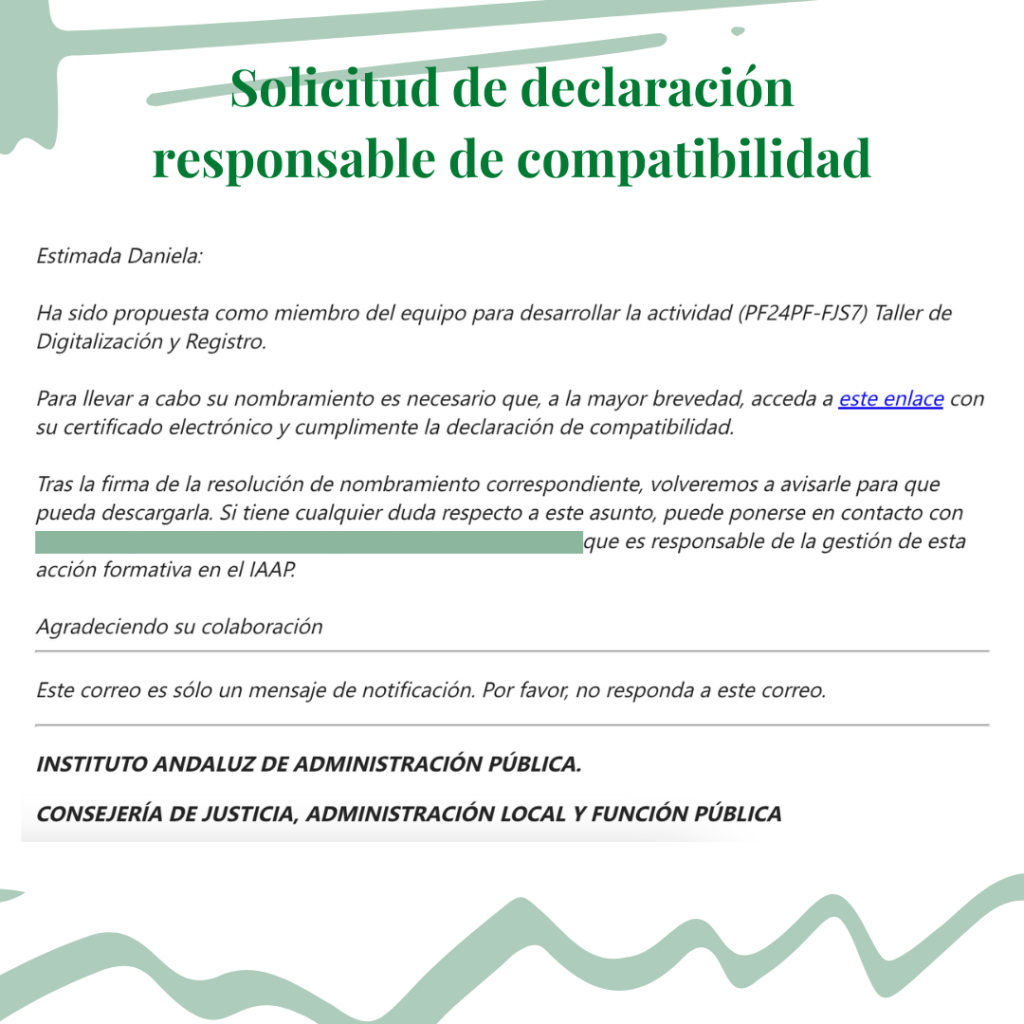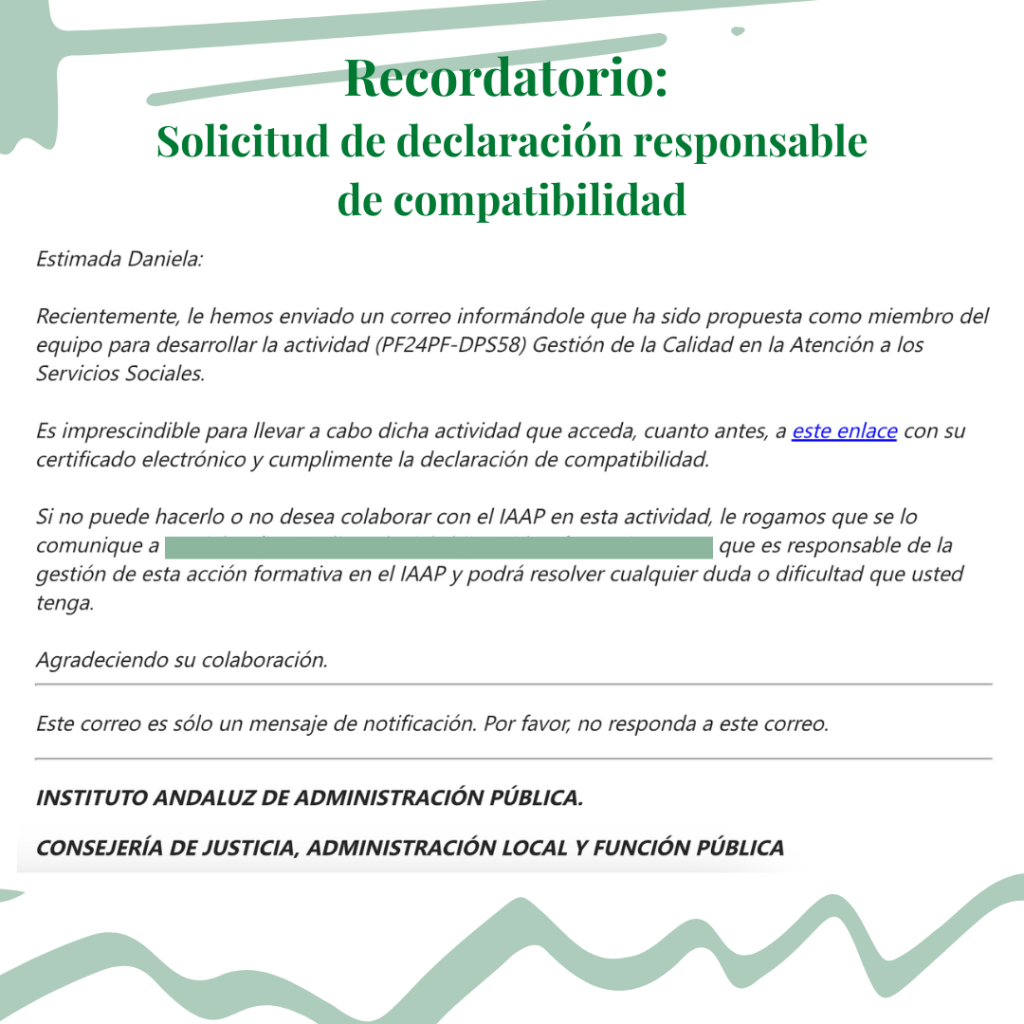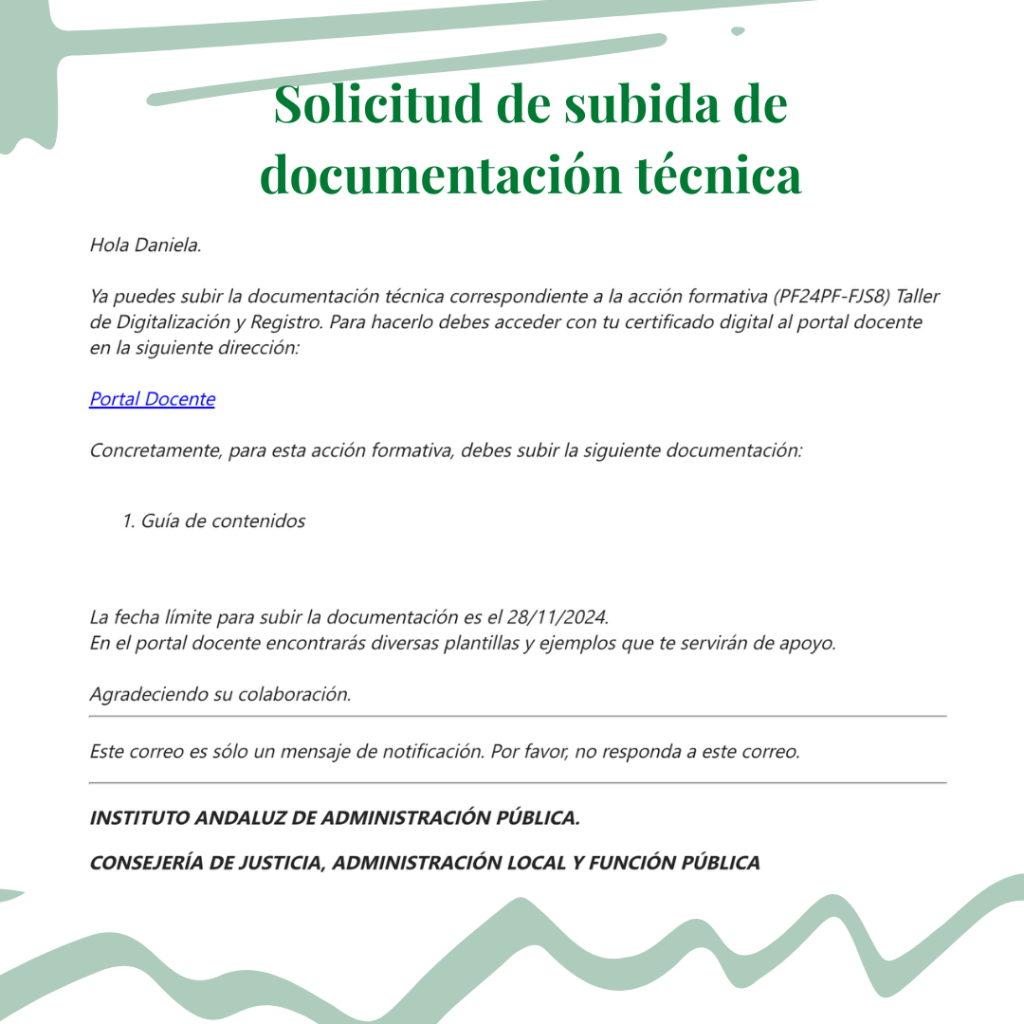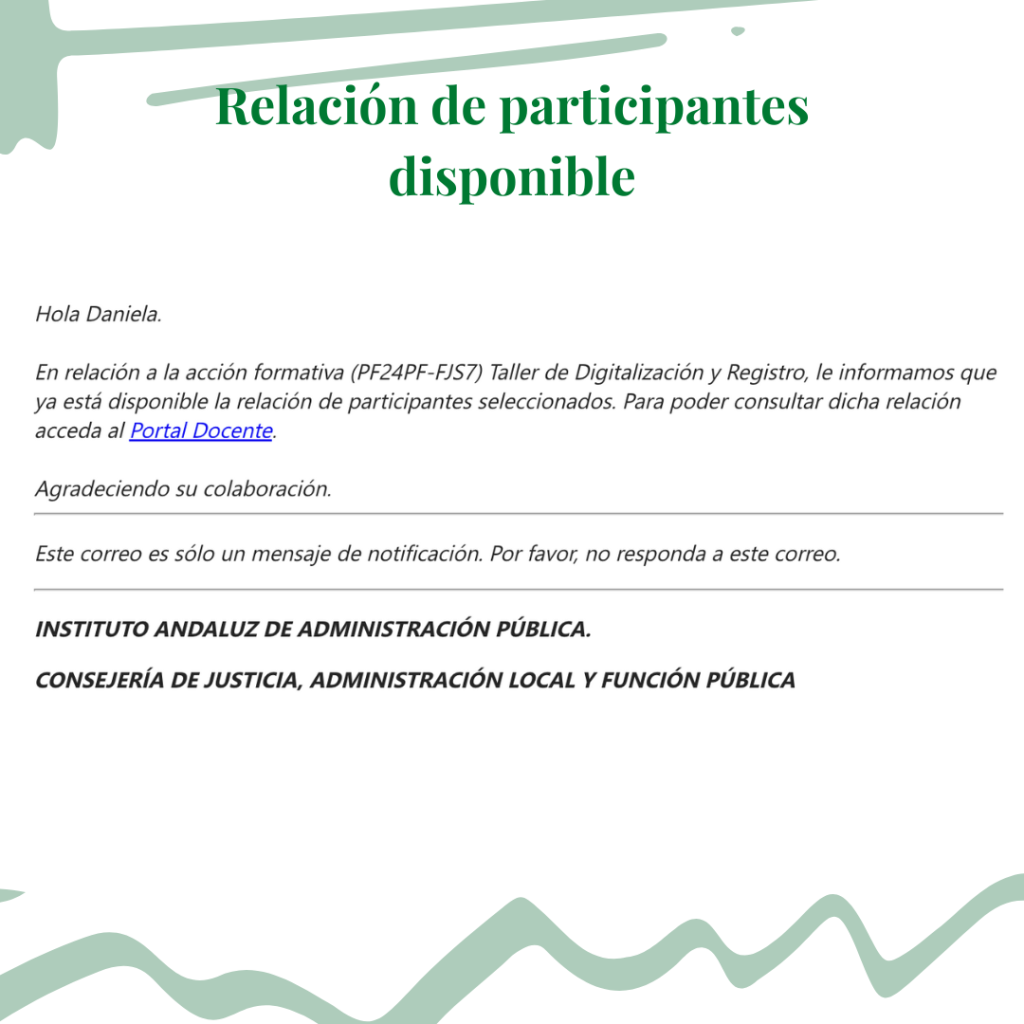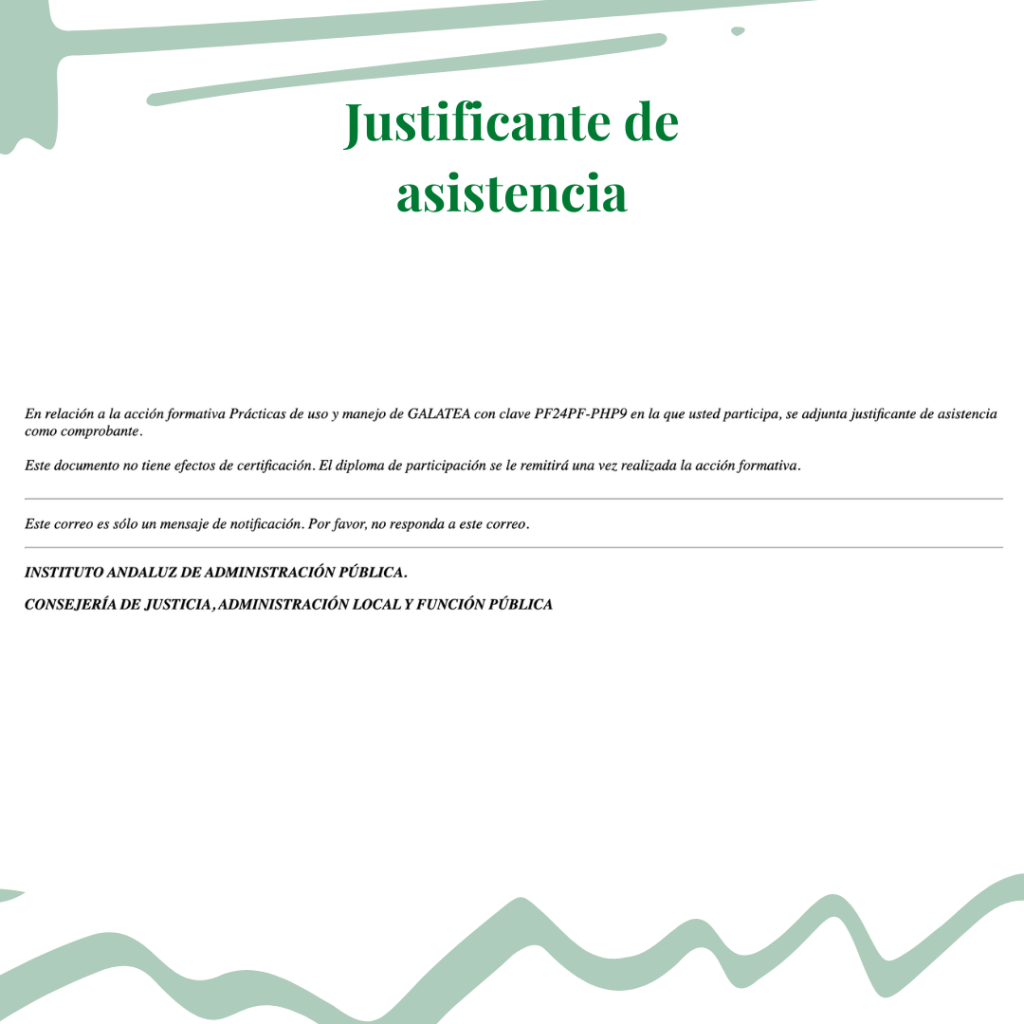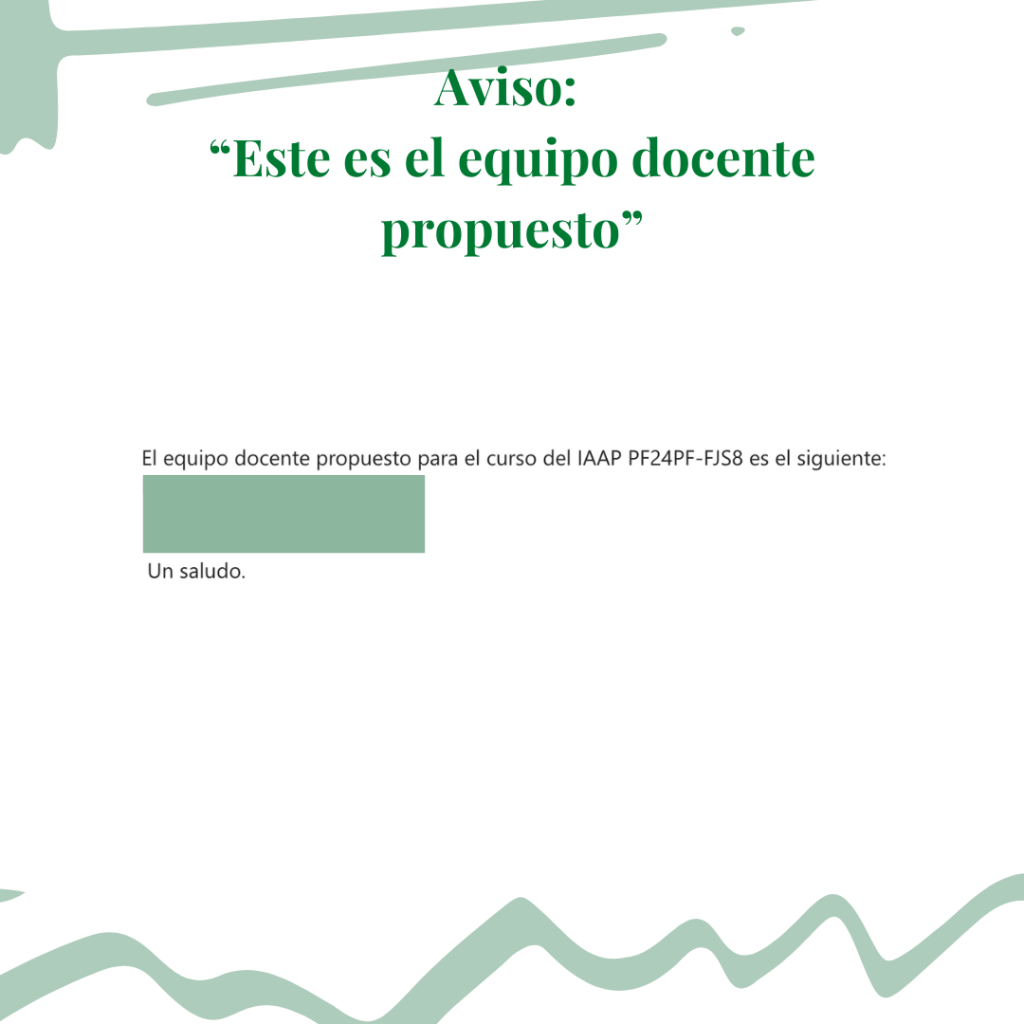Manual del Órgano Creador
Última actualización: 13/03/2025
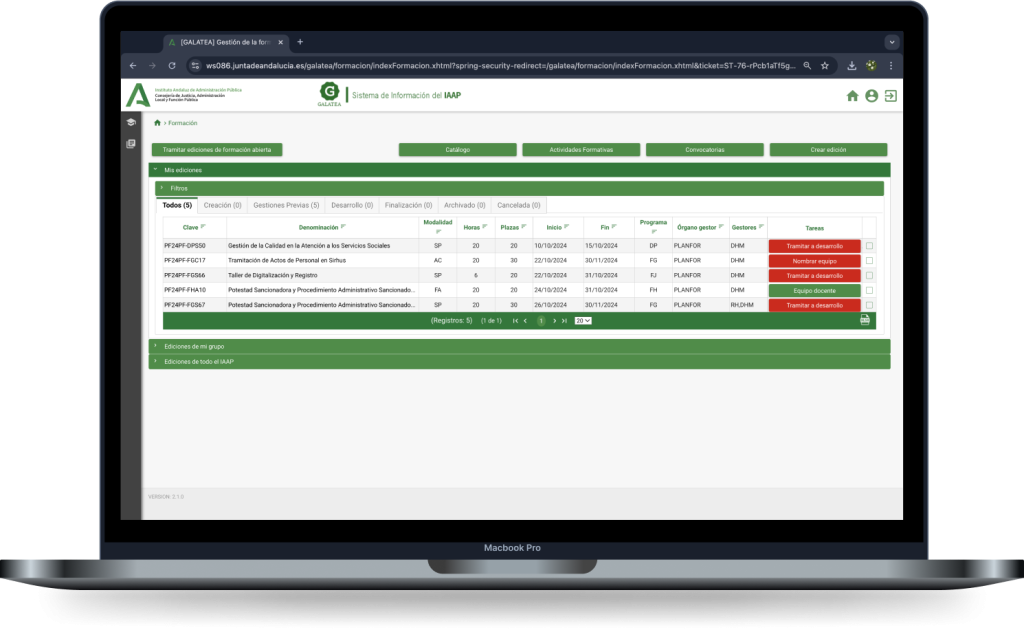
Galatea es un Tramitador de expedientes de formación. Galatea contiene toda la información administrativa y pedagógica que definen a cada una de estas acciones formativas.
– Simplificación administrativa
– Reducción de los correos
– Incremento de productividad
– Documentación ordenada de cada expediente
– Comunicación con otros sistemas (por ejemplo: SIRHUS o Moodle)
– Garantiza la protección de datos personales
– 100% telemático
– Reducción de la curva de aprendizaje
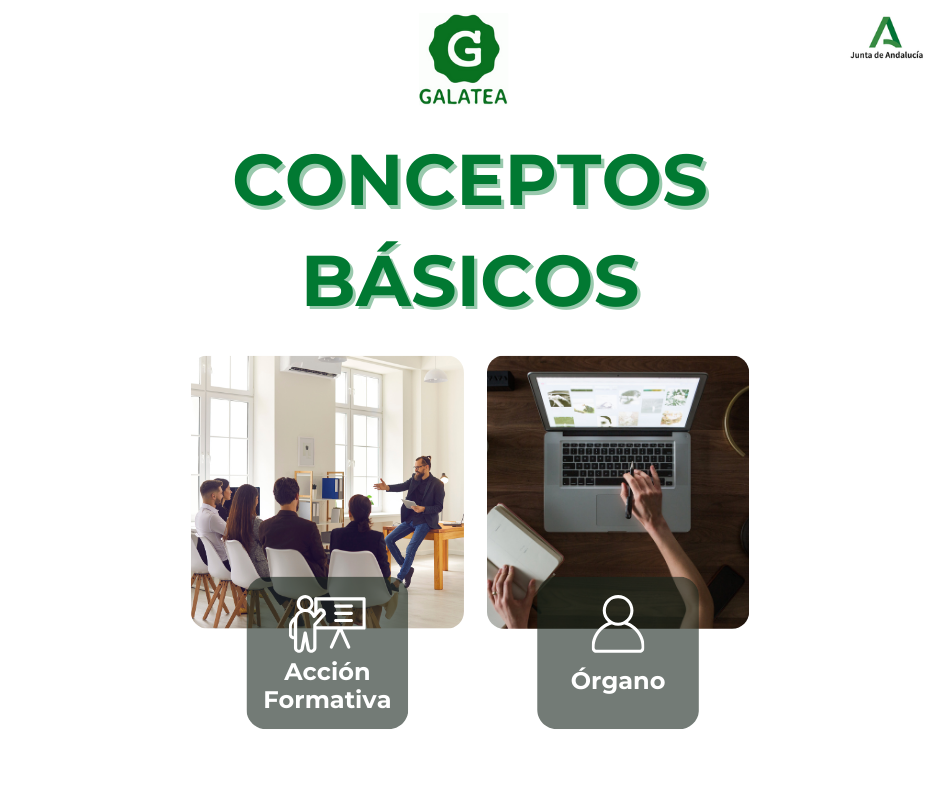




¿Qué hace el/la gestor?

¿Qué hace el/la docente?

¿Qué hace el/la solicitante?
El órgano creador, además de TODO lo que hace el órgano gestor, también puede llevar a cabo las siguientes operaciones:
El enlace de acceso es el siguiente:

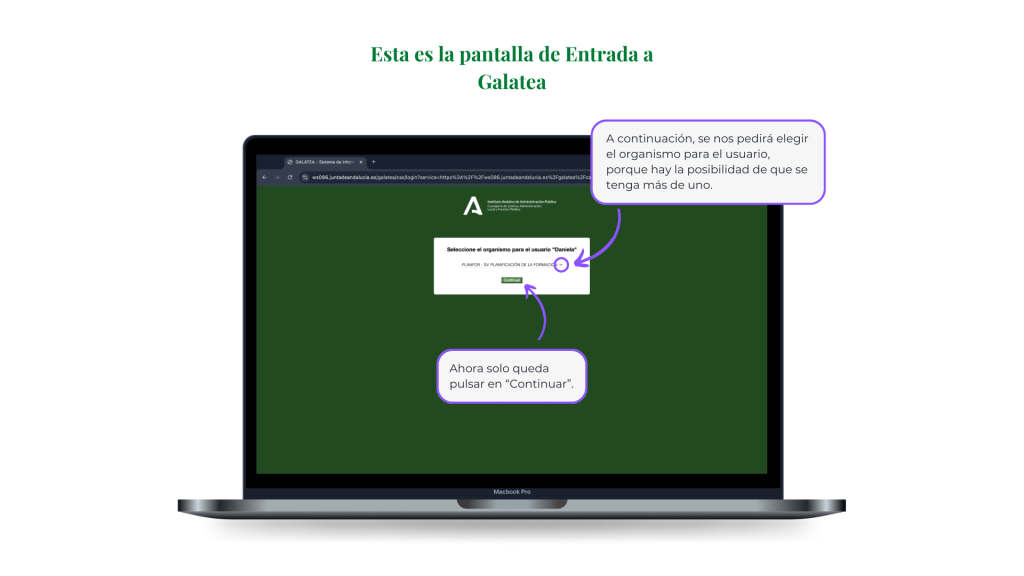
El registro de nuevos usuarios lo llevará a cabo siempre la jefatura del servicio al cual pertenece ese usuario. Para ello, se seguirán los siguientes pasos:
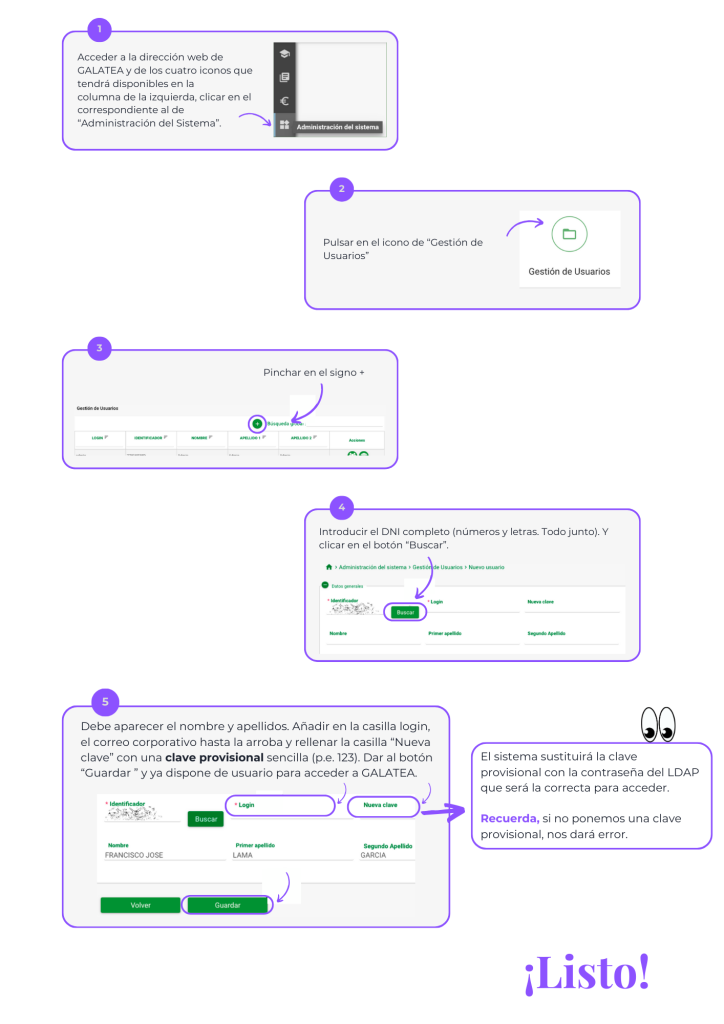
Si no encuentras al usuario, debes de darle de alta, ¿cómo?
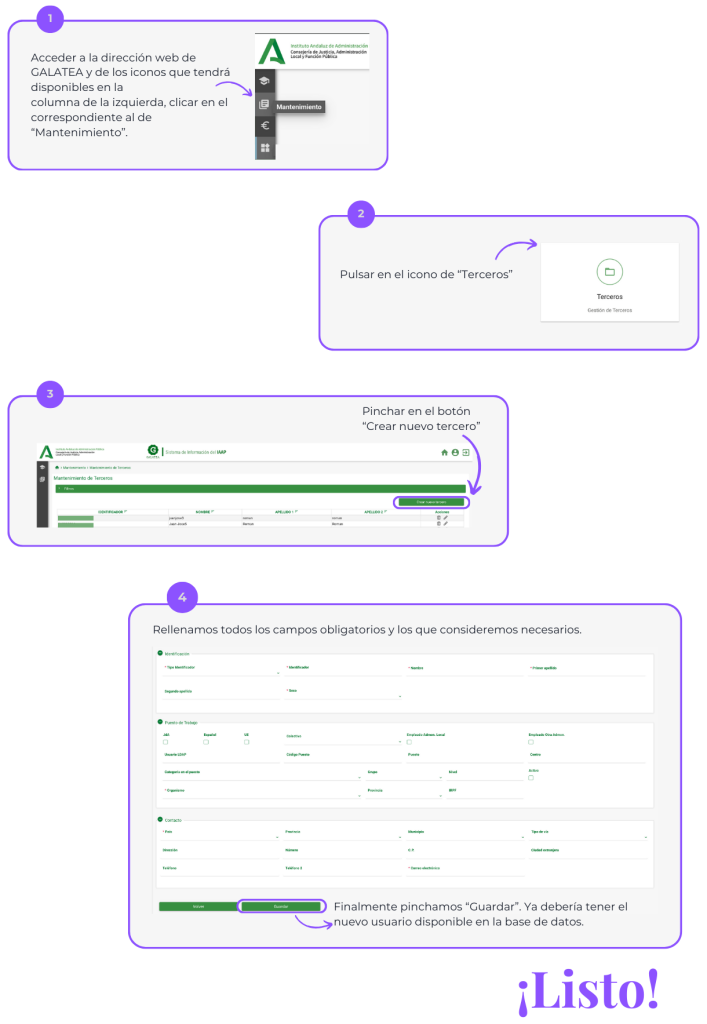
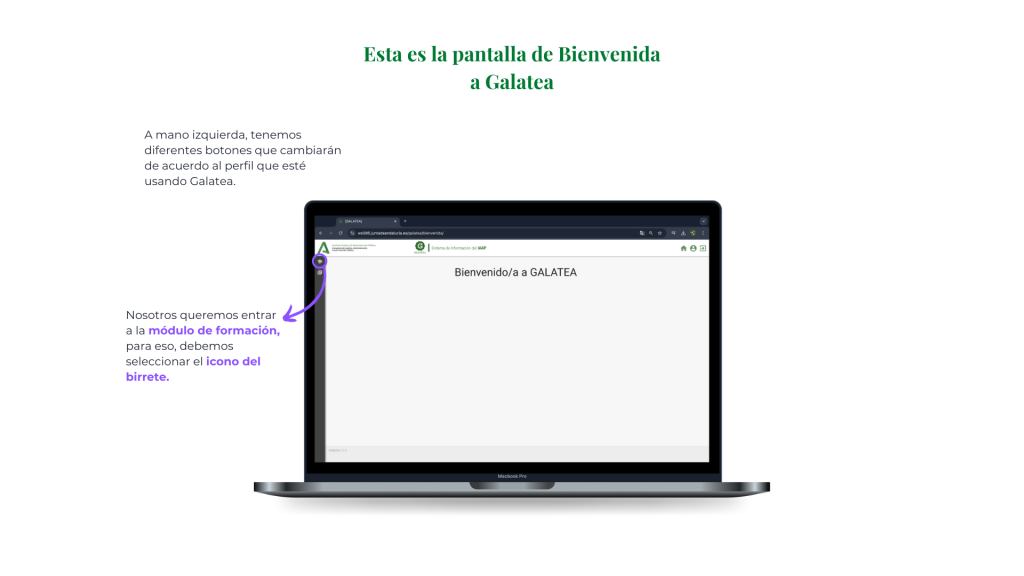
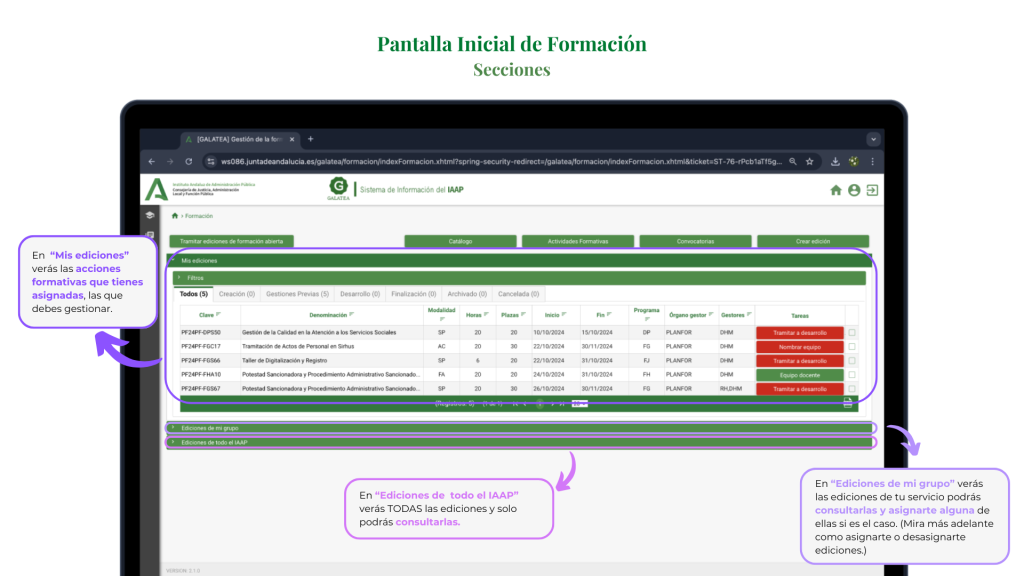
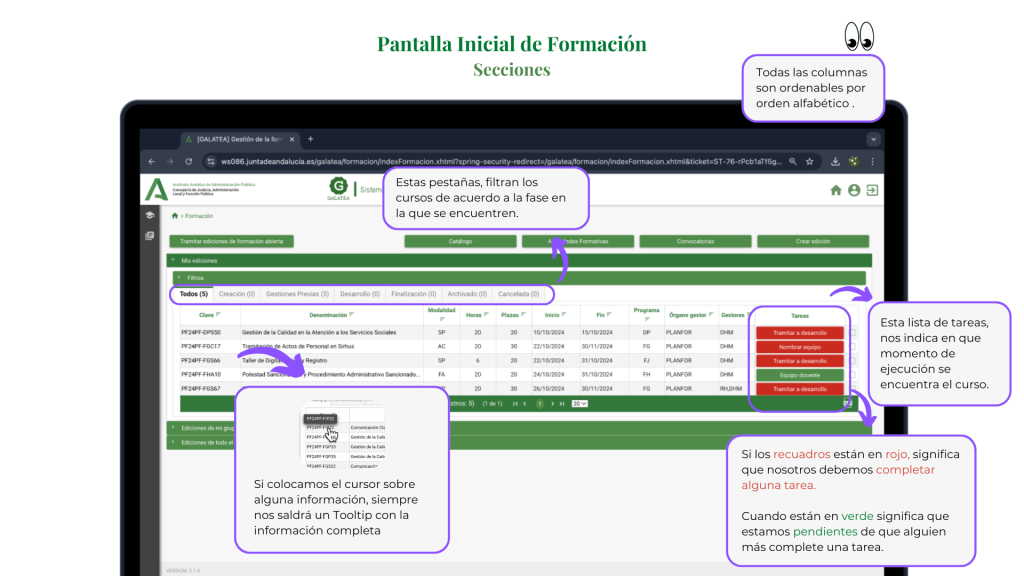
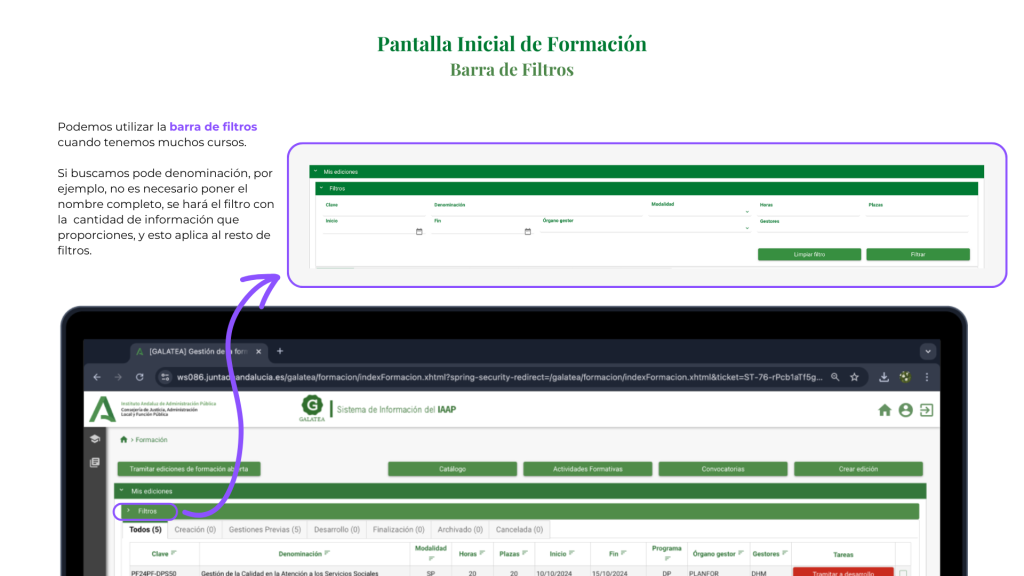
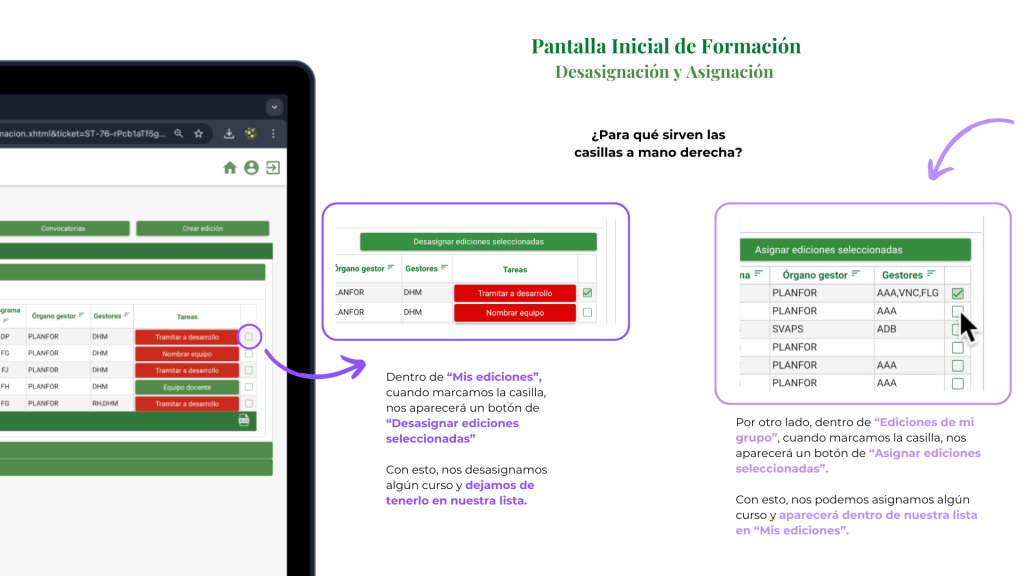
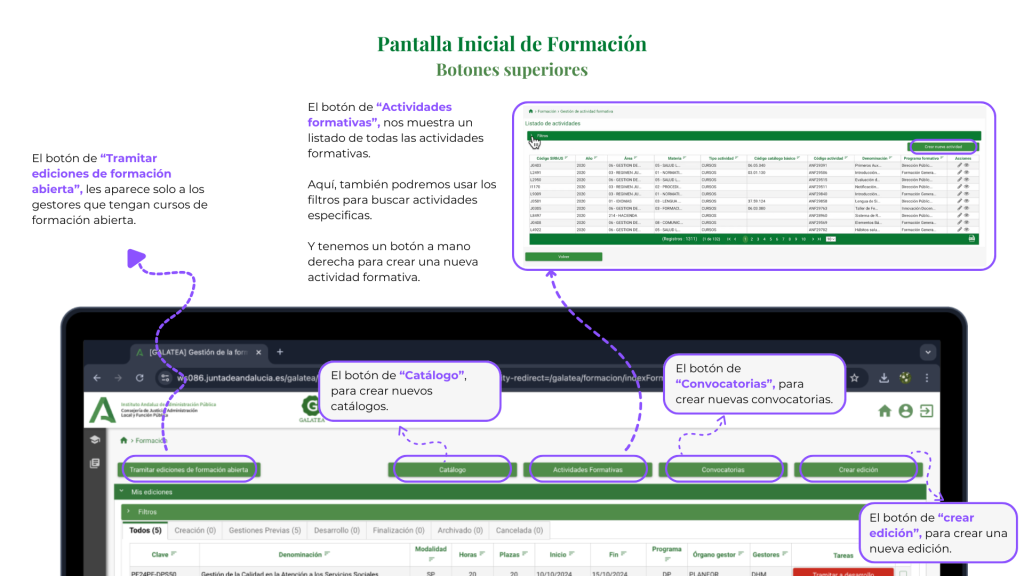
Aunque las fases de tramitación de los expedientes formativos son siempre las mismas, el órgano creador, ante la gestión de un expediente, puede encontrarse en dos situaciones distintas en función de la existencia o no de un órgano gestor distinto al propio órgano creador.
– Crear la edición formativa cuando sea emergente reservando el coste estimado.
– Asignar a cada docente, en los parámetros de colaboración, el valor en euros de las unidad asignadas.
– Validar el certificado de realización y firmar el certificado de cumplimiento.
– Dar el visto bueno a los certificados de participación y docencia.
– Generar el REGPER para el registro de personal.
Simplificar este tema de las convocatorias




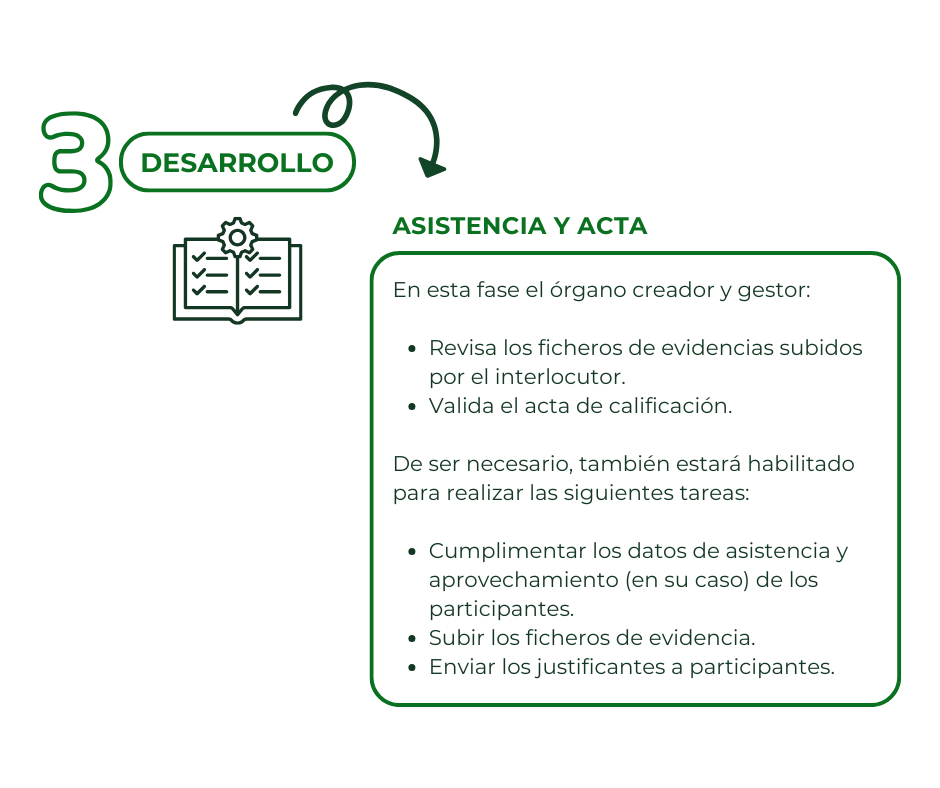


Por lo general las ediciones estarán previamente creadas e importadas desde Ánfor@. No obstante, a veces es necesario crear nuevas ediciones, formación emergente, cuando se dan necesidades formativas sobrevenidas a lo largo del año.
En este caso, en la fase de creación, el órgano creador debe crear una nueva edición formativa siguiendo los siguientes pasos:
Desde la pantalla principal de Formación…
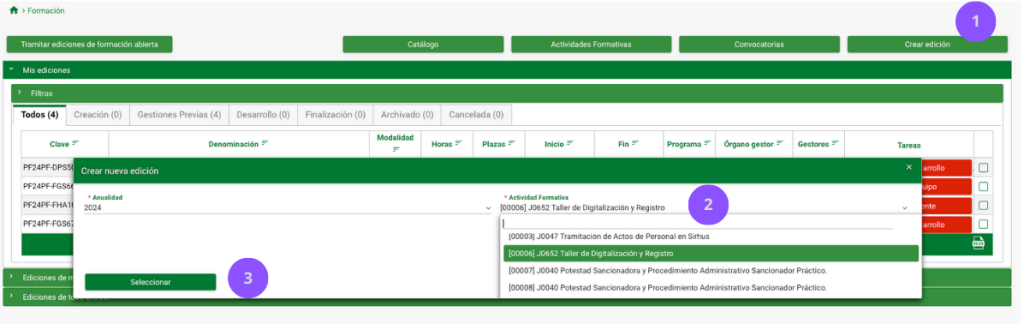
Llegaremos a la pantalla de “Datos edición”, la cual está dividida en 5 secciones:
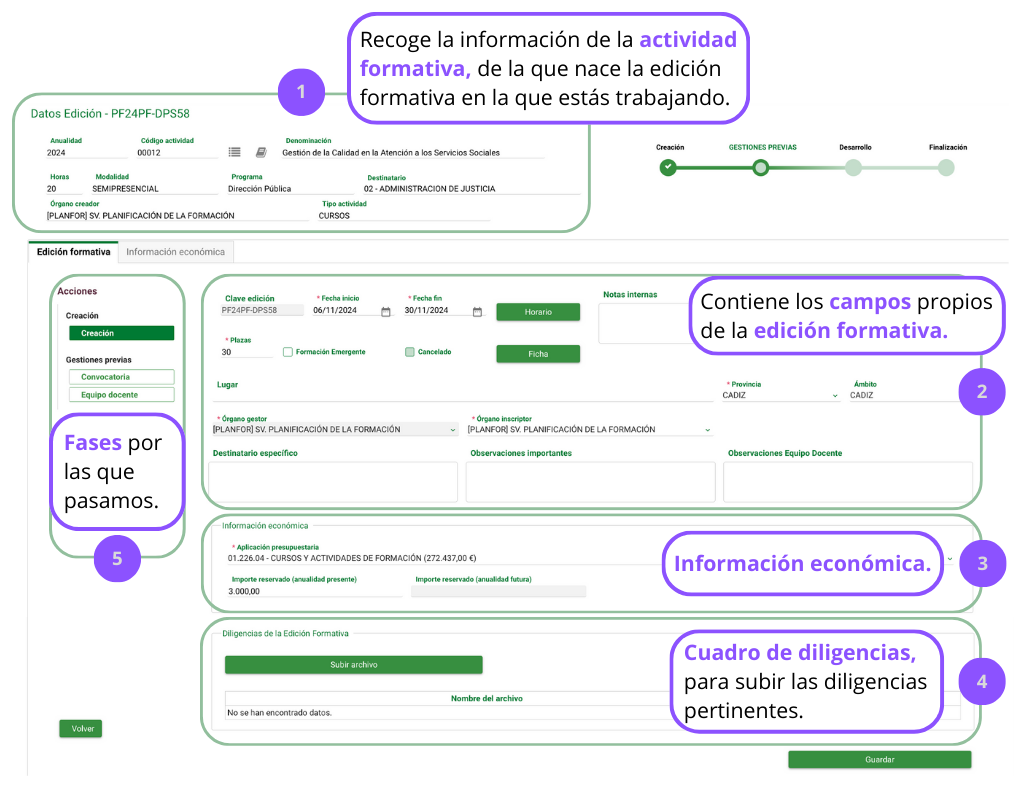
En esta pantalla deberemos:
1. Completar todos los campos obligatorios:
2. Pulsar el botón de «Crear edición».
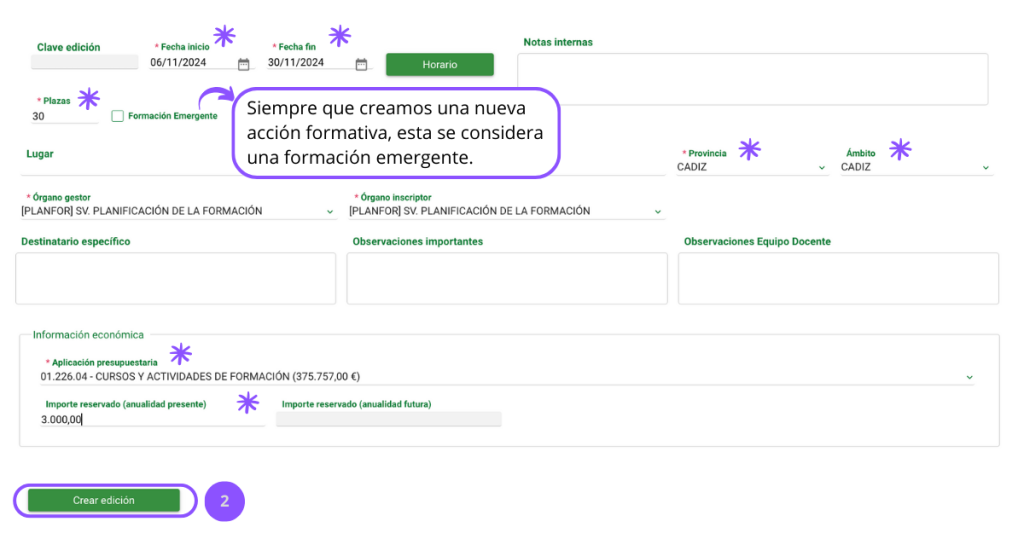
Recuerda:
Cualquier cambio en esta pantalla requiere pulsar el botón de «guardar» para salvarlo.
Por lo general las ediciones estarán previamente creadas e importadas desde Ánfor@. No obstante, a veces es necesario crear nuevas ediciones, formación emergente, cuando se dan necesidades formativas sobrevenidas a lo largo del año.
En este caso, en la fase de creación, el órgano creador debe crear una nueva edición formativa siguiendo los siguientes pasos:
Desde la pantalla principal de Formación…
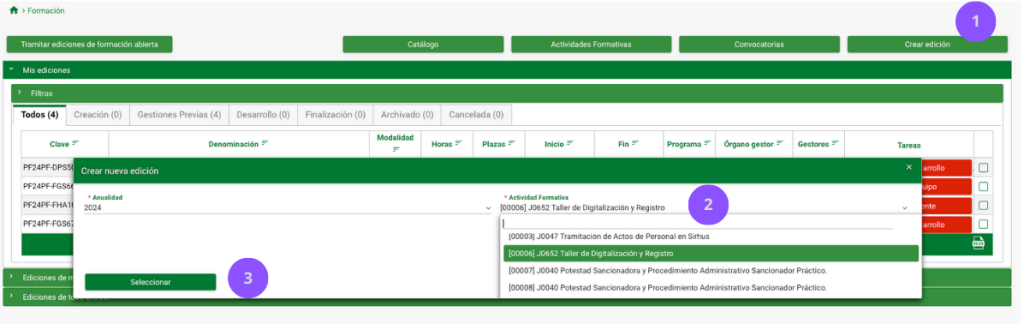
Llegaremos a la pantalla de “Datos edición”, la cual está dividida en 5 secciones:
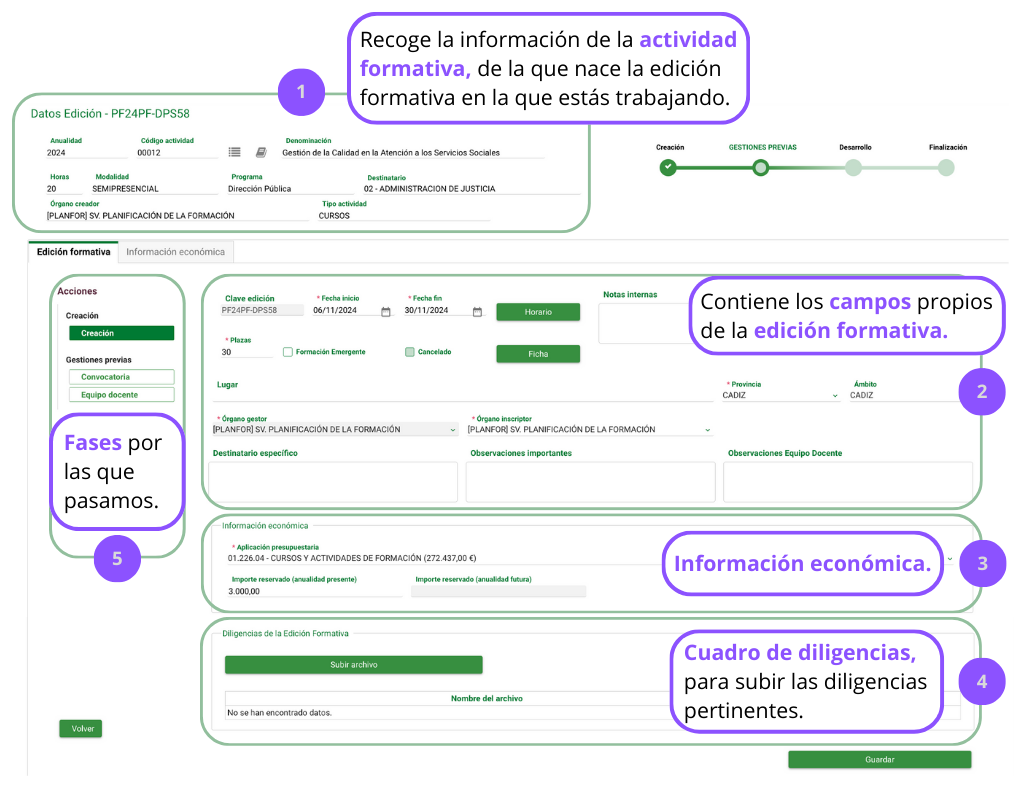
Las diligencias son documentos firmados en los que la funcionaria deja constancia de algo en concreto.
Como por ejemplo:
En esta pantalla deberemos:
1. Completar todos los campos obligatorios:
2. Pulsar el botón de «Crear edición».
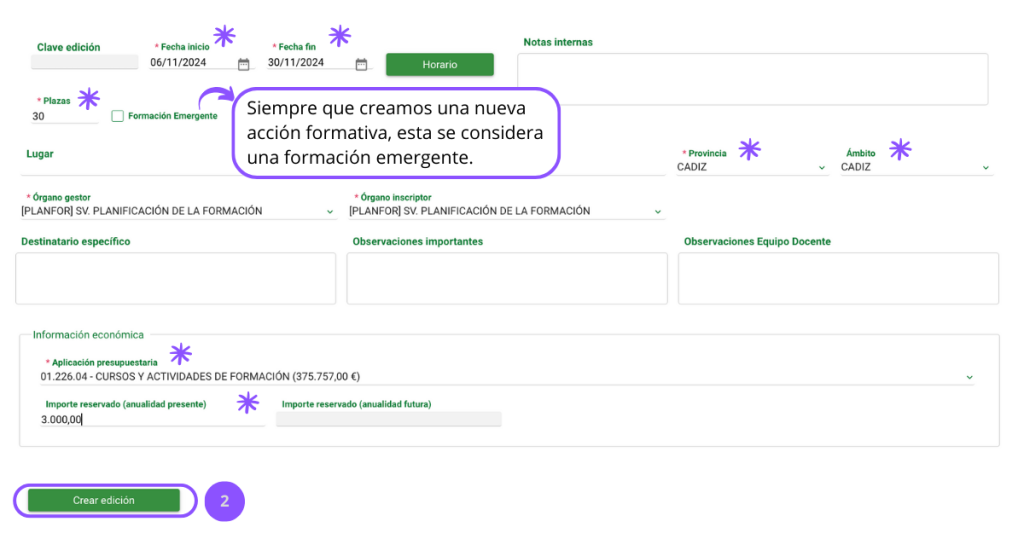
Cuando el órgano gestor es distinto al creador, por ejemplo una delegación o una consejería, corresponde a estos órganos los siguientes pasos.
Sin embargo, cuando el órgano creador es a la vez órgano gestor, una vez creada la edición deberemos completar los campos restantes:
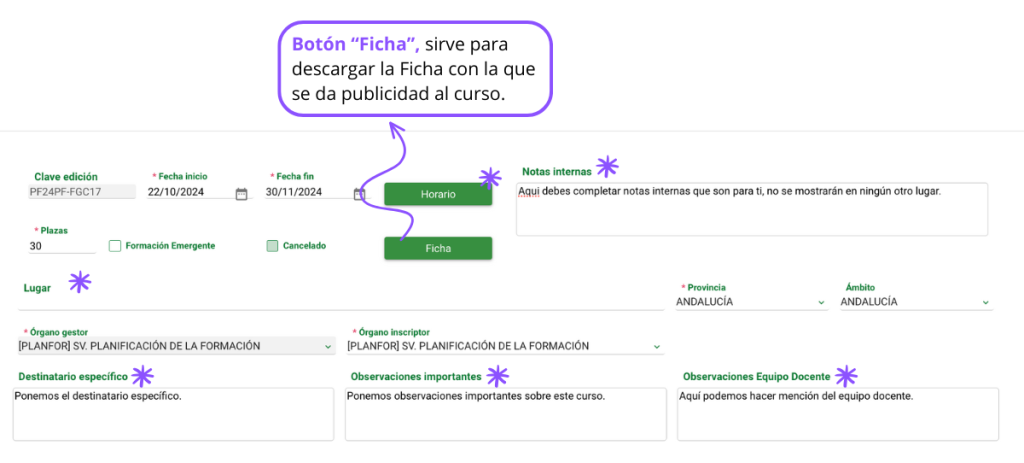
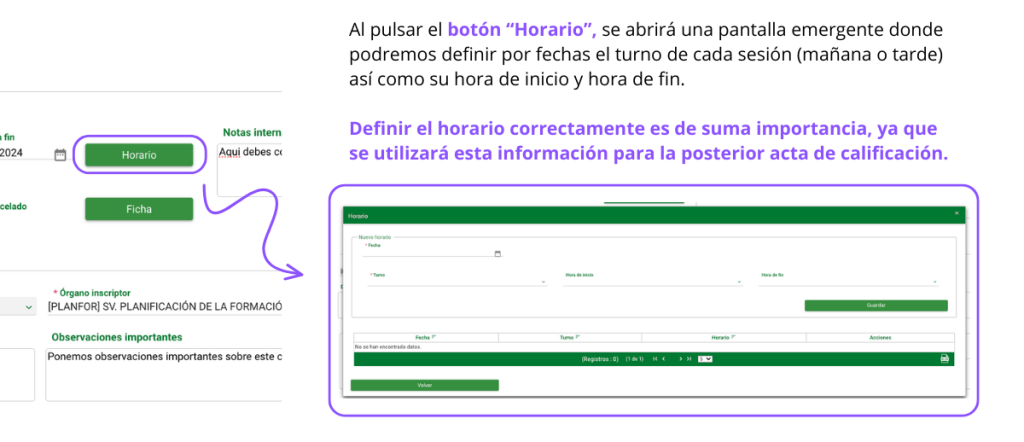
Recuerda:
Cualquier cambio en esta pantalla requiere pulsar el botón de «guardar» para salvarlo.
Para crear una convocatoria general, deberemos seguir los siguientes pasos:
1. Pulsamos el botón de «Convocatorias» en la parte superior derecha en nuestra pantalla principal de Formación.
2. Esto nos llevará a una pantalla de «Gestión de convocatorias», donde deberemos de pulsar el botón de «Crear convocatoria» y seleccionar «General».
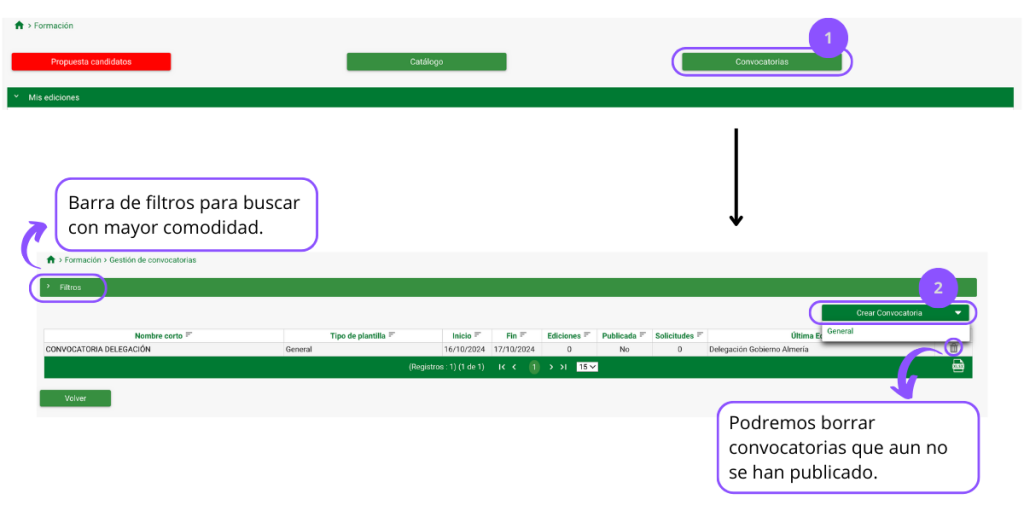
Esto nos llevará a una pantalla de “Creación de convocatoria, donde deberemos rellenar todos los campos obligatorios:
También rellenaremos de ser necesario:
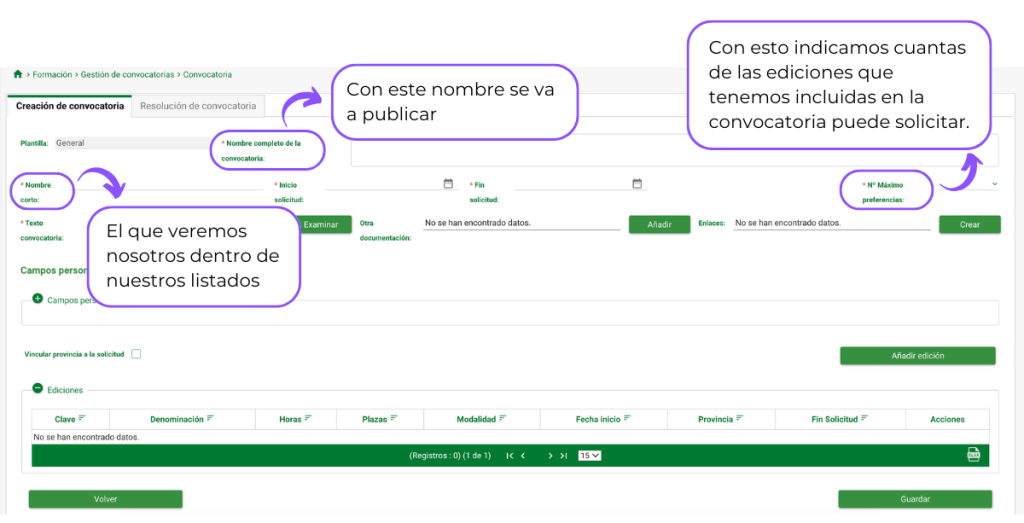
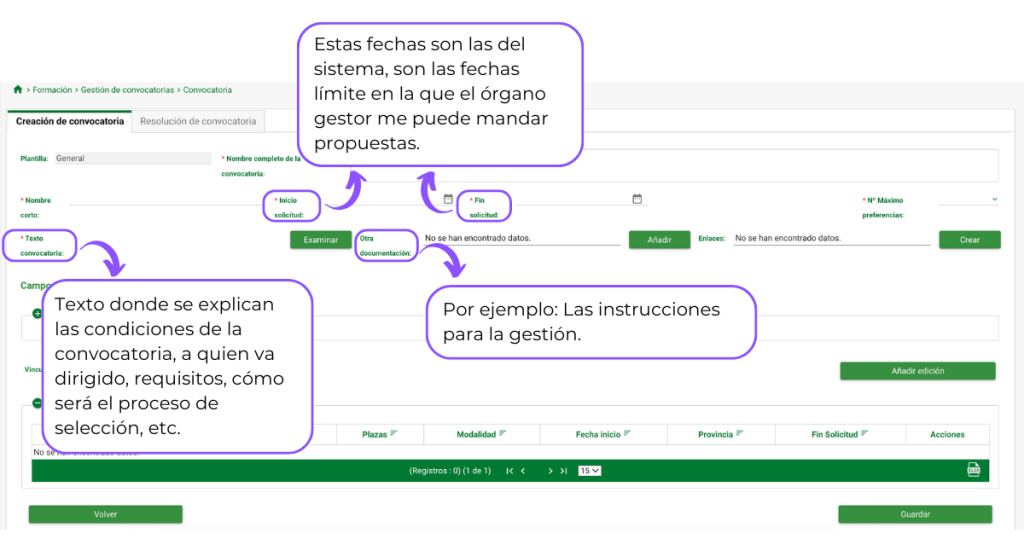
A continuación, si es necesario, podemos crear los campos personalizados que las personas interesadas verán al solicitar su participación en la acción formativa. Para ello haremos lo siguiente:
1. Pulsamos el signo de + en «Campos personalizados».
2. Pulsamos sobre un campo vacío, se nos mostrarán todas las opciones de campos que podemos crear.
3. Seleccionamos el tipo de campo que necesitemos.
Podemos crear hasta 4 campos personalizados.
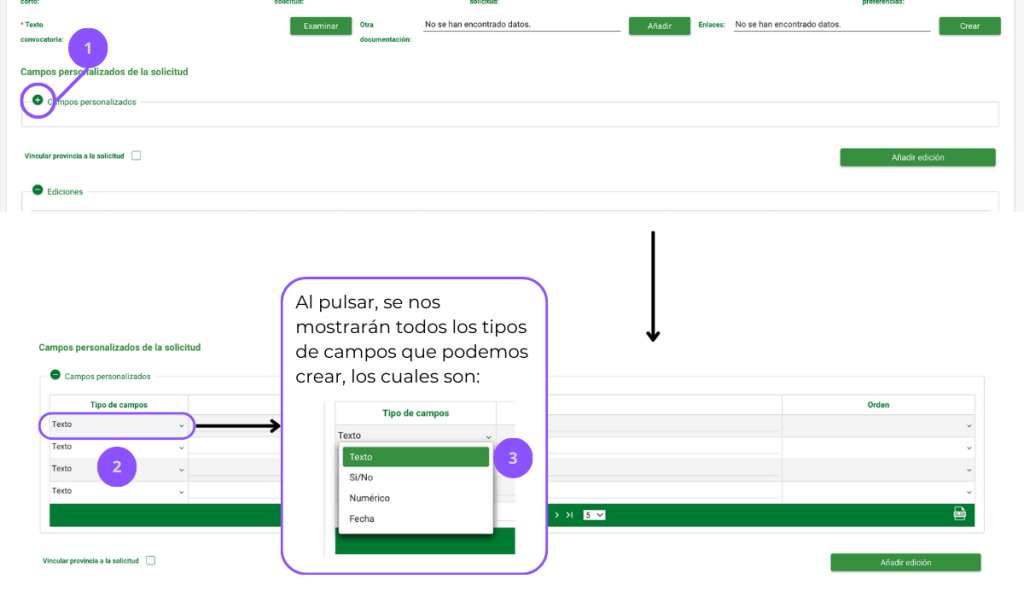
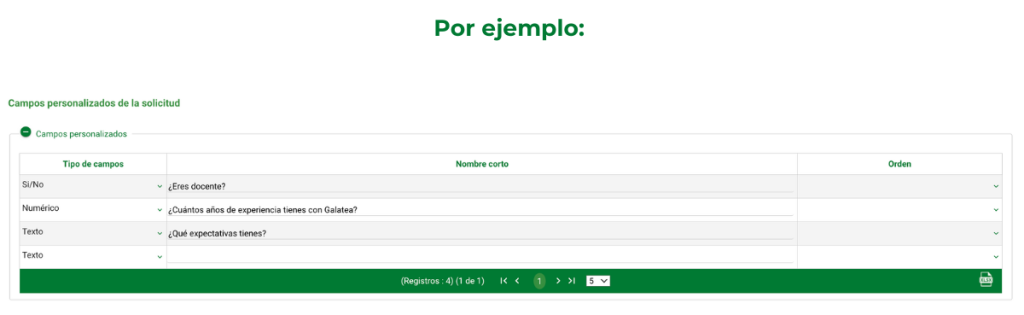
La debemos marcar cuando queramos que solo las personas que trabajan en la provincia donde se celebra la edición puedan visualizarla y por ende solicitarla.
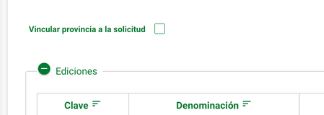
Ahora tendremos que añadir una edición (o más), para ello, seguiremos los siguientes pasos:
1. Pulsamos el botón de «Añadir edición».
2.Marcamos las ediciones que queramos añadir.
3. Pulsamos el botón de «Añadir».
4. Pulsamos el botón de «Guardar» para guardar todos los cambios hechos.
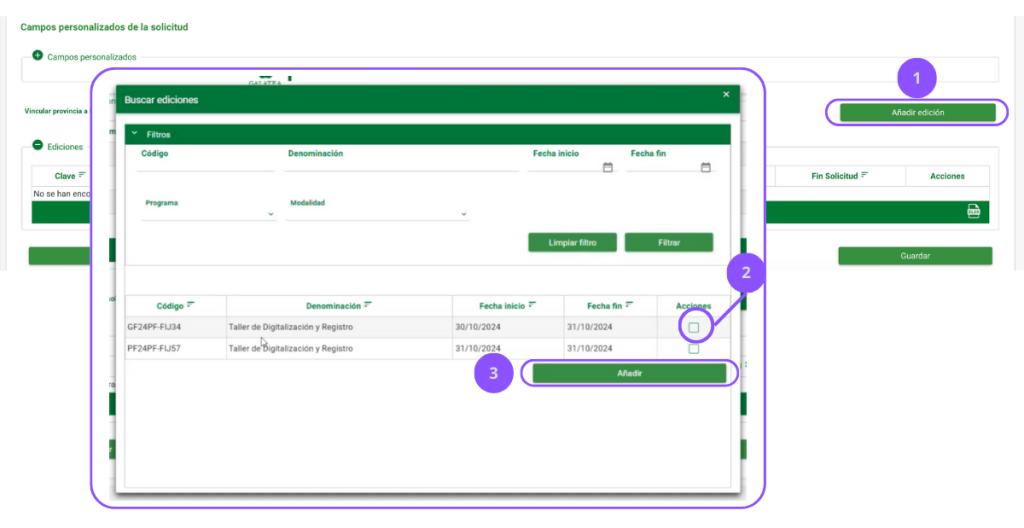
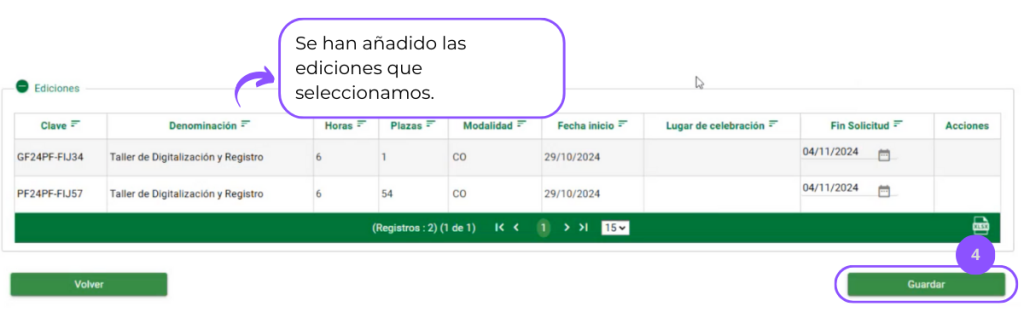
Al guardar los cambios, nos aparecerán más botones con los que podremos:
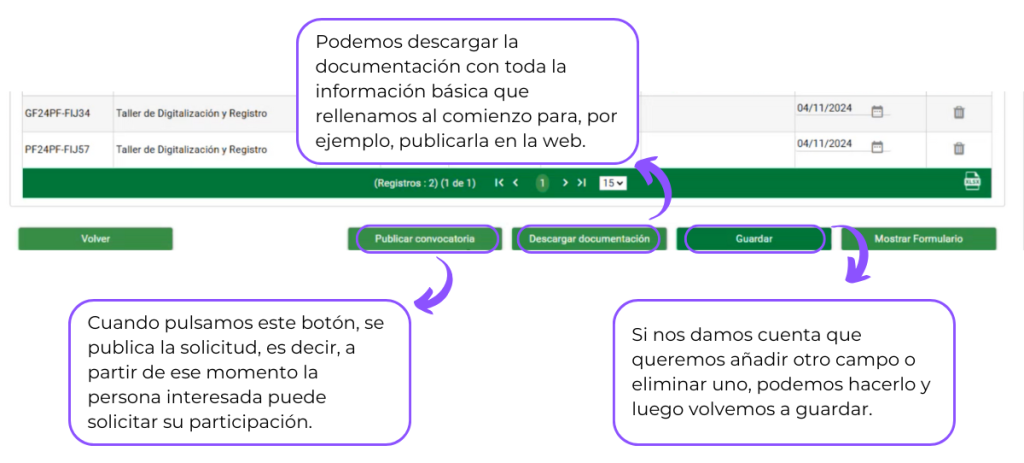
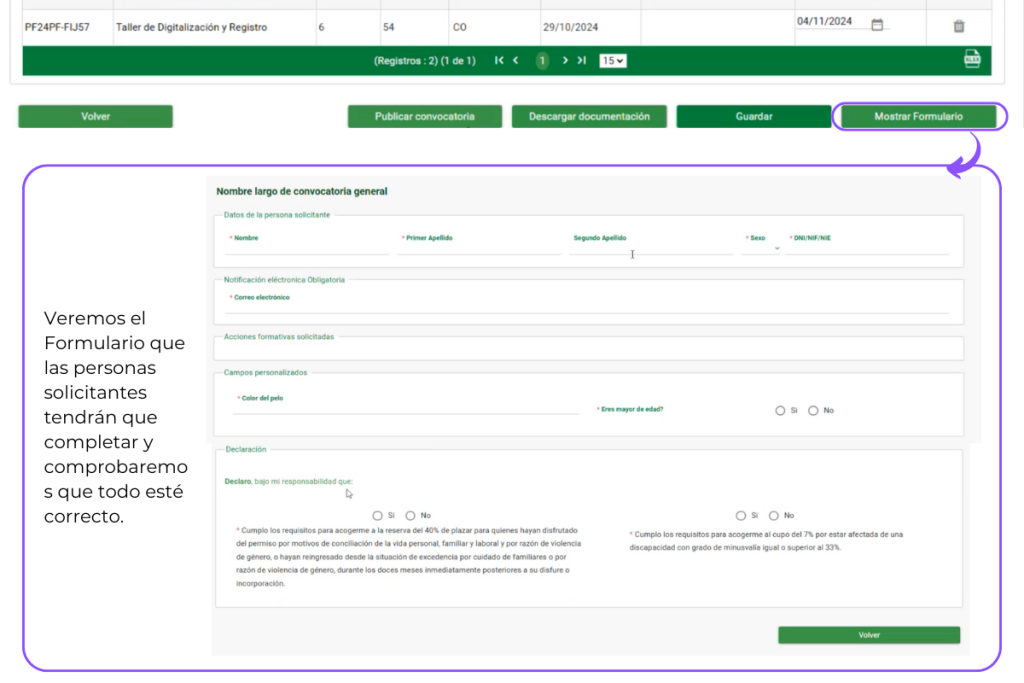
Recuerda, hasta que el plazo de la convocatoria no se cierra, no es posible resolver esta pantalla.
En la pantalla de «Resolución de convocatoria» podremos ver cuantas solicitudes van llegando para cada edición que tiene la convocatoria.
En esta misma pantalla tenemos varios botones que nos permitirán realizar diferentes acciones:
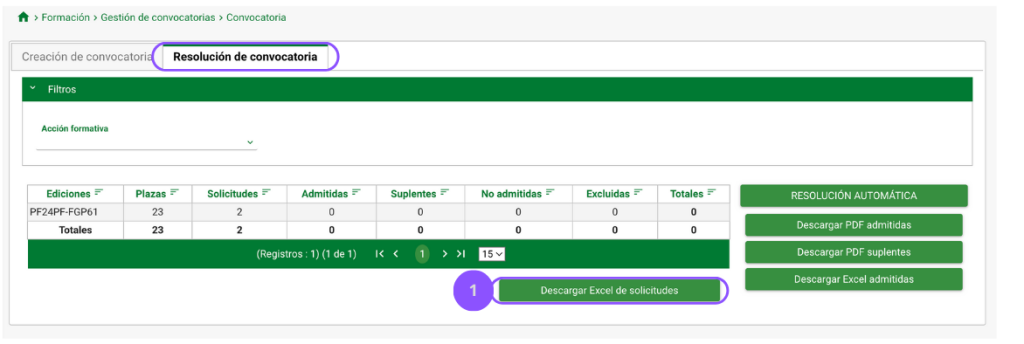
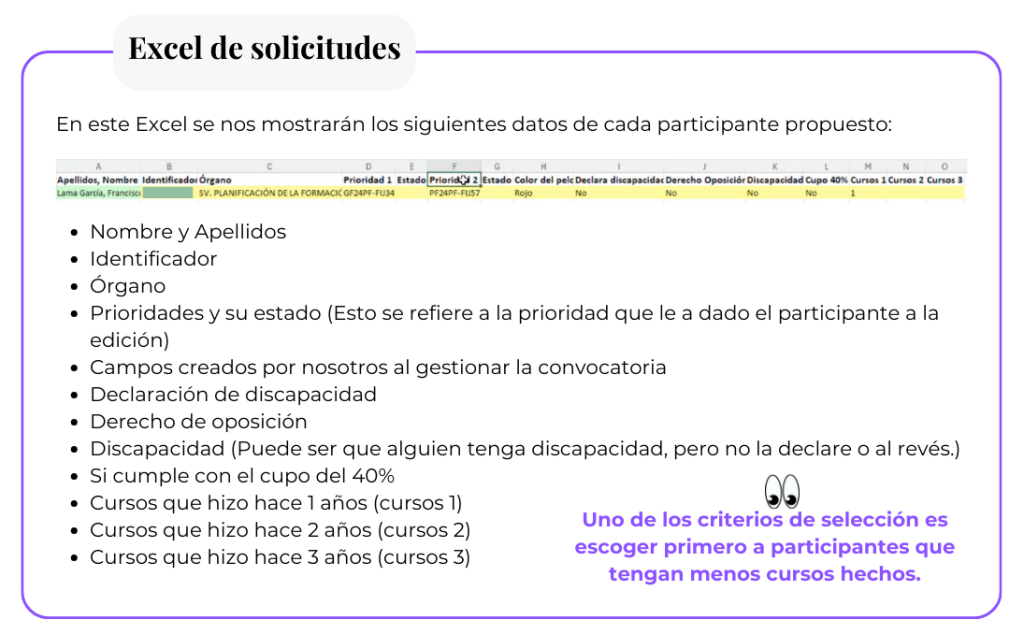
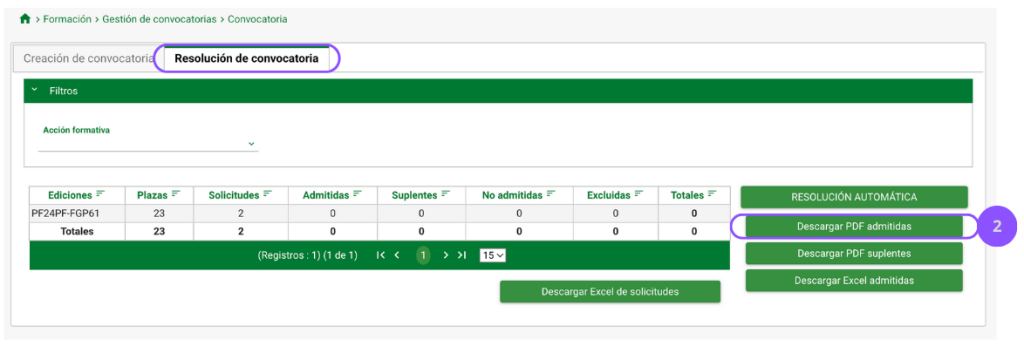
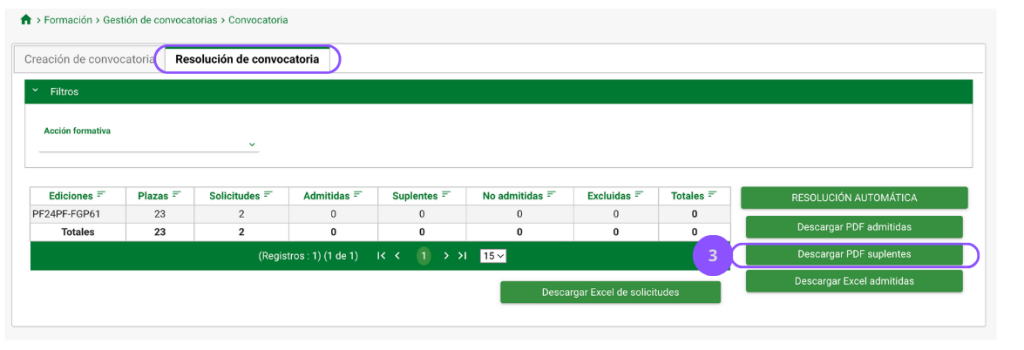
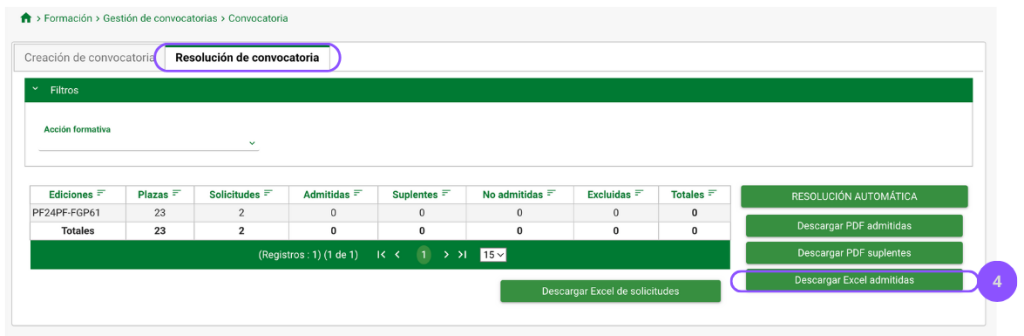
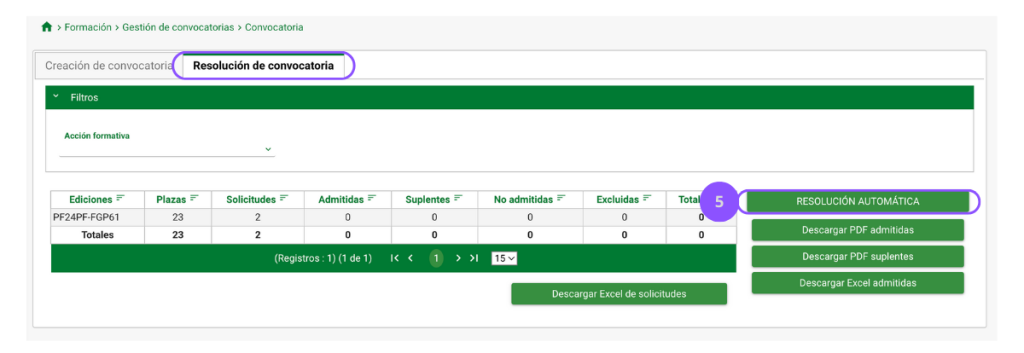
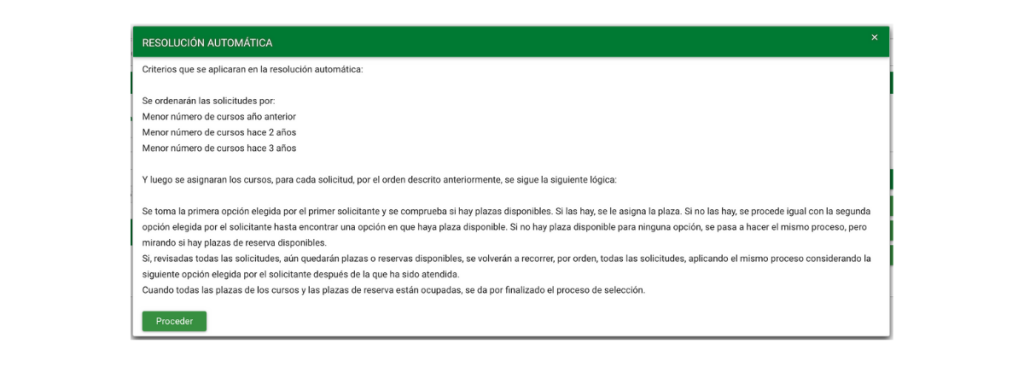
La selección de personas admitidas es independiente para cada edición. Por lo que tendremos que realizar el proceso de selección, una por una, para todas las ediciones disponibles en nuestra convocatoria.
El proceso para admitir a personas dentro de una edición es el siguiente:
1. Clicamos en el apartado de «Acción formativa». Se nos mostrará el listado de las ediciones disponibles.
2. Seleccionamos la edición que queremos gestionar.
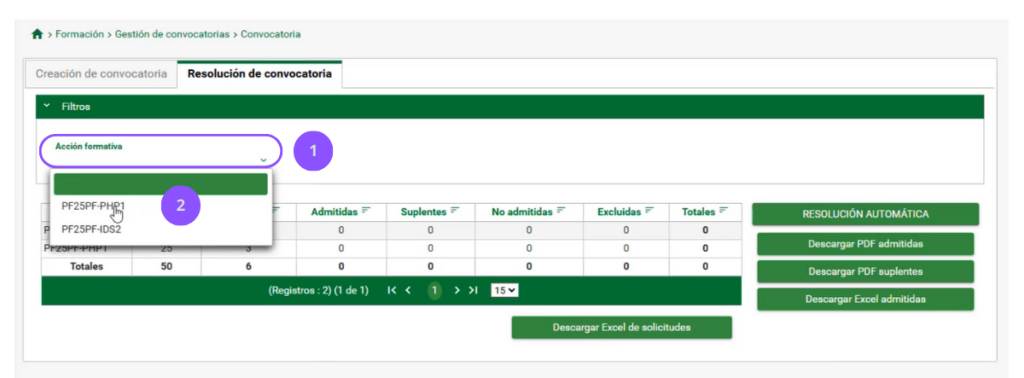
Esto nos llevará a una nueva pantalla que corresponderá a la edición seleccionada.
3. Para comenzar a admitir a personas dentro de la edición, tenemos dos opciones:
a) Introducir manualmente su DNI/NIE.
1. Dentro del apartado «Resolución manual» ingresaremos el DNI/NIE de la persona que vamos a admitir.
2. Clicamos en el botón «Cambiar estado».
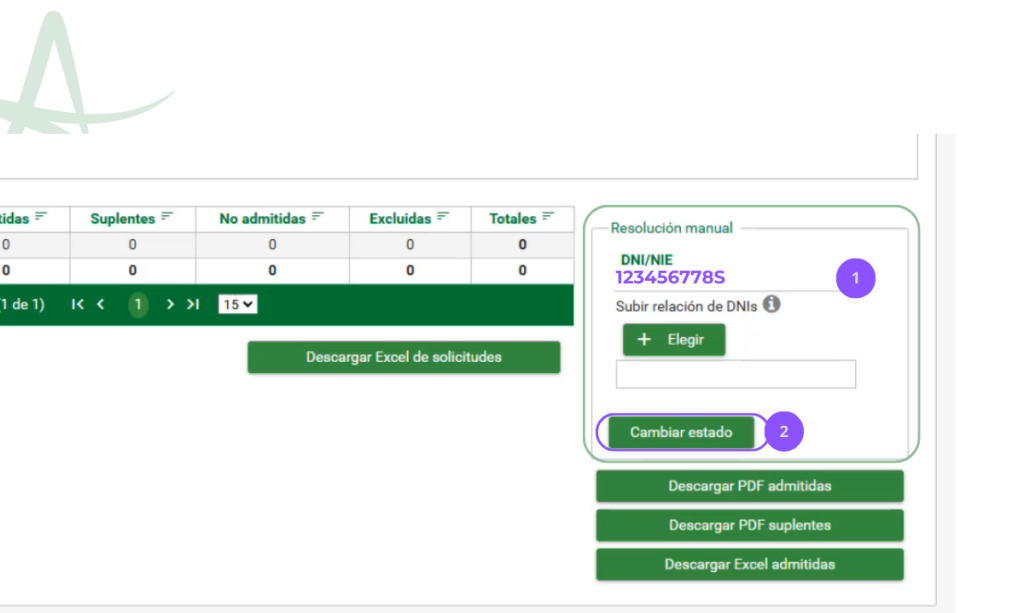
b) Descargar el Excel de solicitudes y cambiar el estado de los participantes dentro de esta misma relación.
1. Hacemos clic en el botón de «Descargar Excel de solicitudes».
2. Lo abrimos.
3. Dentro del mismo Excel que se ha abierto. Vamos a modificar el estado de la edición correspondiente (ADMITIDO, EXCLUIDO, SUPLENTE).
Una vez hechos los cambios en los estados de los solicitantes:
4. Vamos a modificar el Excel, para poder cargarlo en Galatea y que se registren los cambios hechos.
4.1 Eliminamos todas las columnas, exceptuando las de «Identificador» y «Estado».
4.2 Guardamos el archivo con formato «Libro de Excel 97-2003 (*.xls)»
4.3 Una vez guardado, cerramos el documento.
5. Regresamos a nuestra pantalla en Galatea y dónde se indica «Subir relación de DNIs», hacemos clic en el botón «+ Elegir».
5.1 Seleccionamos el fichero desde nuestras carpetas personales.
6. Hacemos clic en el botón «Cambiar estado».
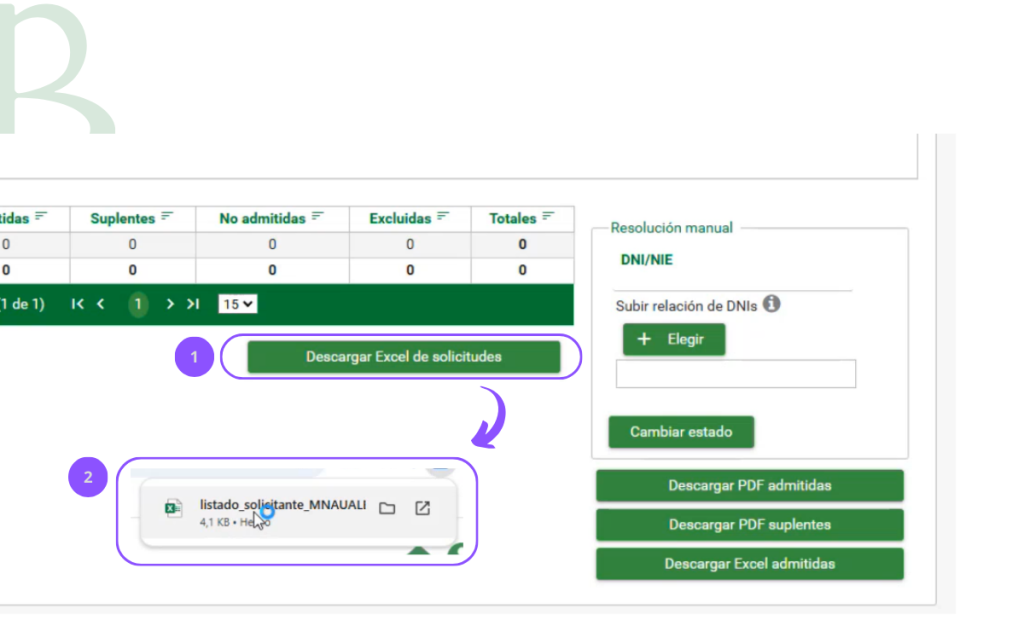
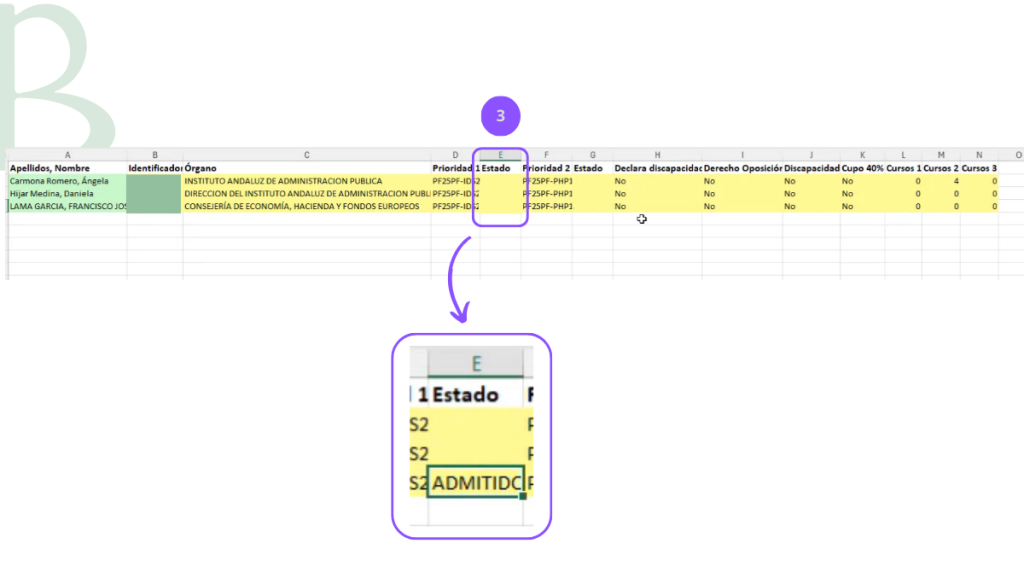
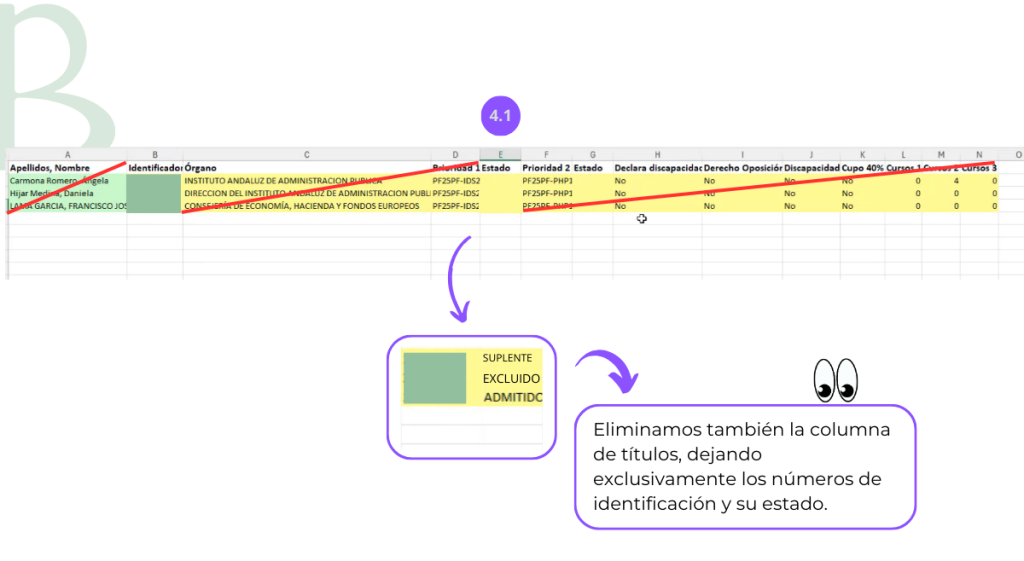
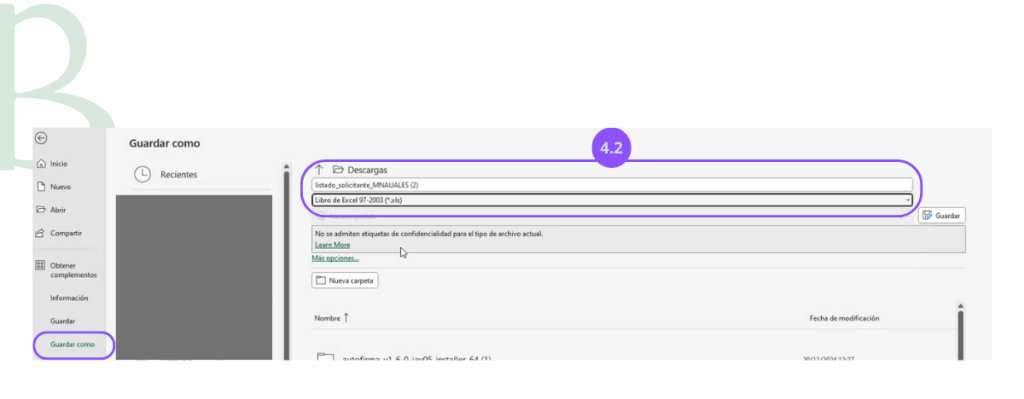
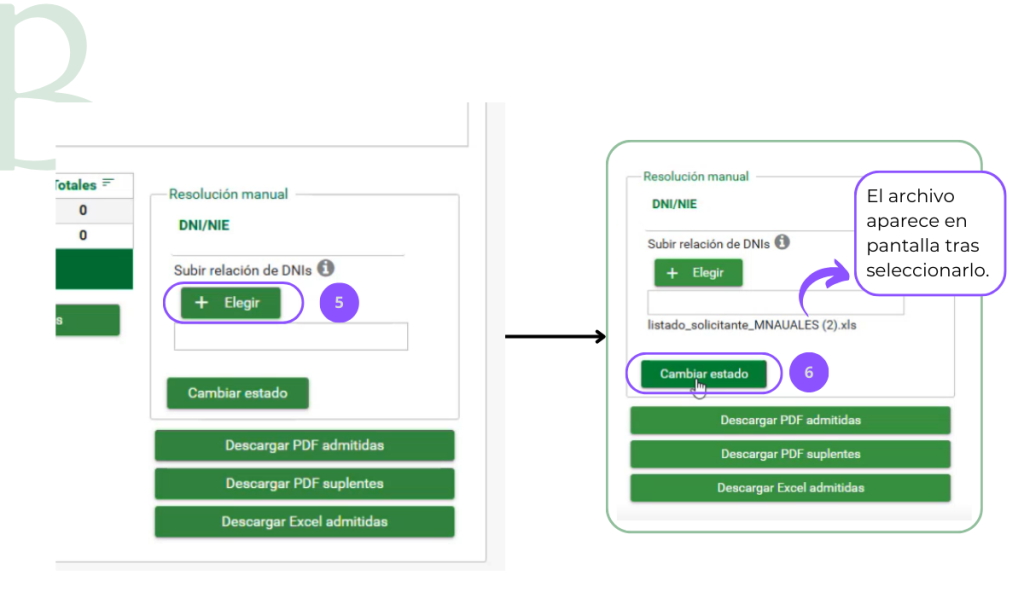
El estado en nuestra tabla, cambiará, reflejando los datos que proporcionamos con nuestro fichero de Excel. Ahora, tendremos la posibilidad de descargarnos pdf con el listado de personas admitidas y suplentes haciendo clic en los botones correspondientes.
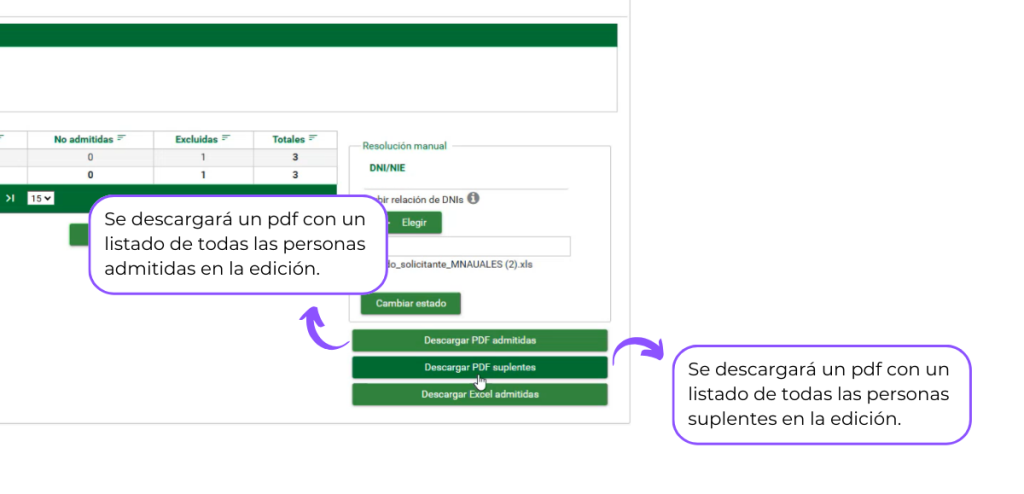
4. El último paso es llevar la selección de admitidos a la edición formativa. Para ello, hacemos clic en el botón de «Cargar admitidos en la edición».
4.1 Al hacer esto, nos aparecerá un anuncio preguntándonos si deseamos continuar, antes de clicar «Sí» debemos estar seguros ya que una vez cargada la admisión, los campos se bloquearán y no podremos hacer cambios.
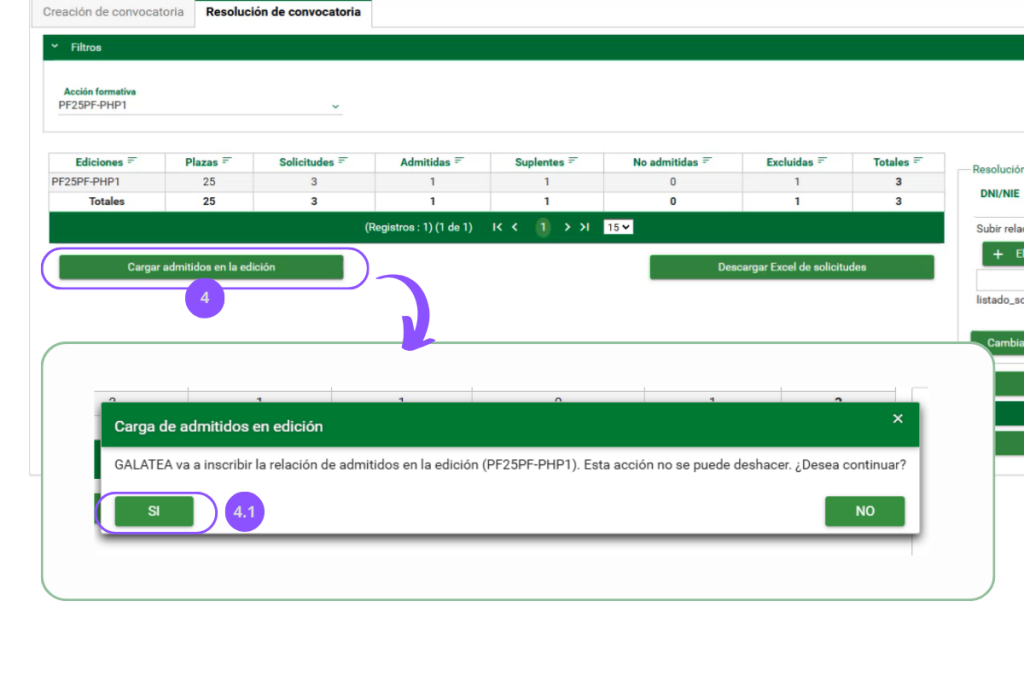
El gestor tiene la responsabilidad de gestionar este tipo de casos. El gestor tendrá habilitada la opción de eliminar al alumno y añadir a uno nuevo a la lista desde la misma edición formativa.
Para crear una convocatoria general, deberemos seguir los siguientes pasos:
1. Pulsamos el botón de «Convocatorias» en la parte superior derecha en nuestra pantalla principal de Formación.
2. Esto nos llevará a una pantalla de «Gestión de convocatorias», donde deberemos de pulsar el botón de «Crear convocatoria» y seleccionar «General».
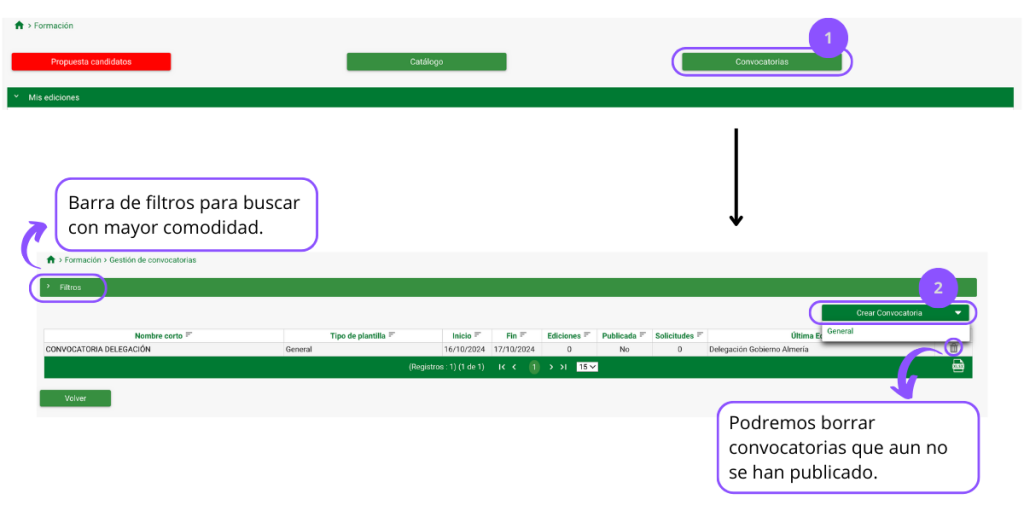
Esto nos llevará a una pantalla de “Creación de convocatoria, donde deberemos rellenar todos los campos obligatorios:
También rellenaremos de ser necesario:
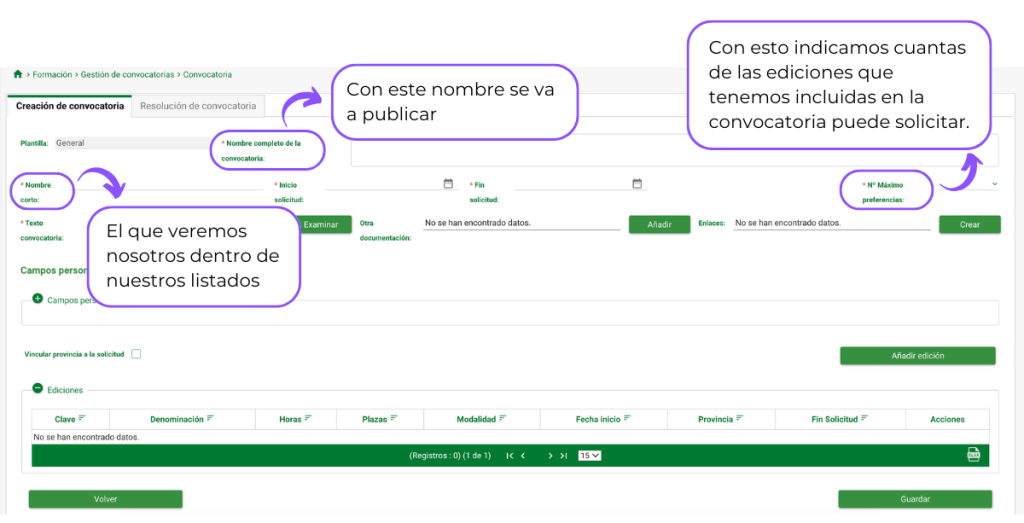
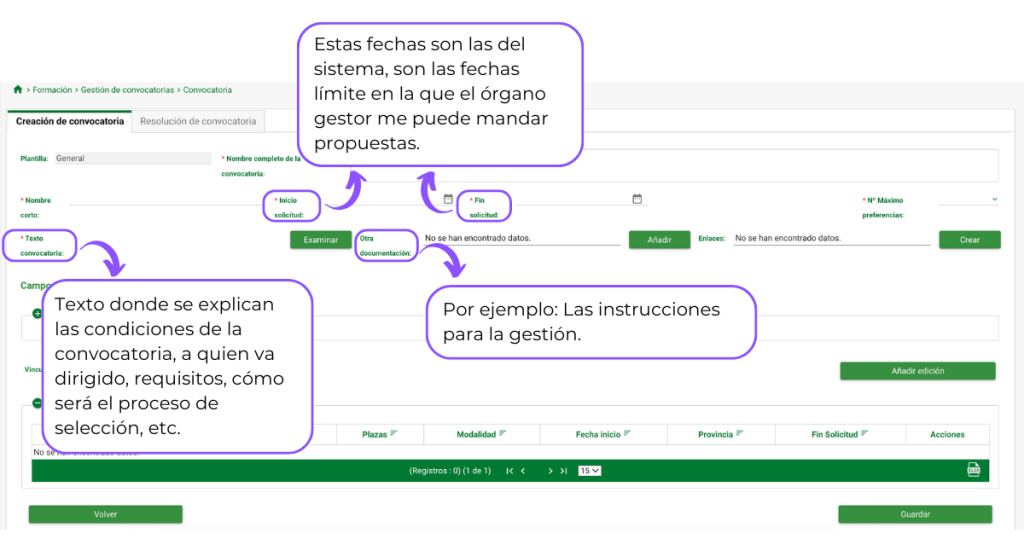
A continuación, si es necesario, podemos crear los campos personalizados que las personas interesadas verán al solicitar su participación en la acción formativa. Para ello haremos lo siguiente:
1. Pulsamos el signo de + en «Campos personalizados».
2. Pulsamos sobre un campo vacío, se nos mostrarán todas las opciones de campos que podemos crear.
3. Seleccionamos el tipo de campo que necesitemos.
Podemos crear hasta 4 campos personalizados.
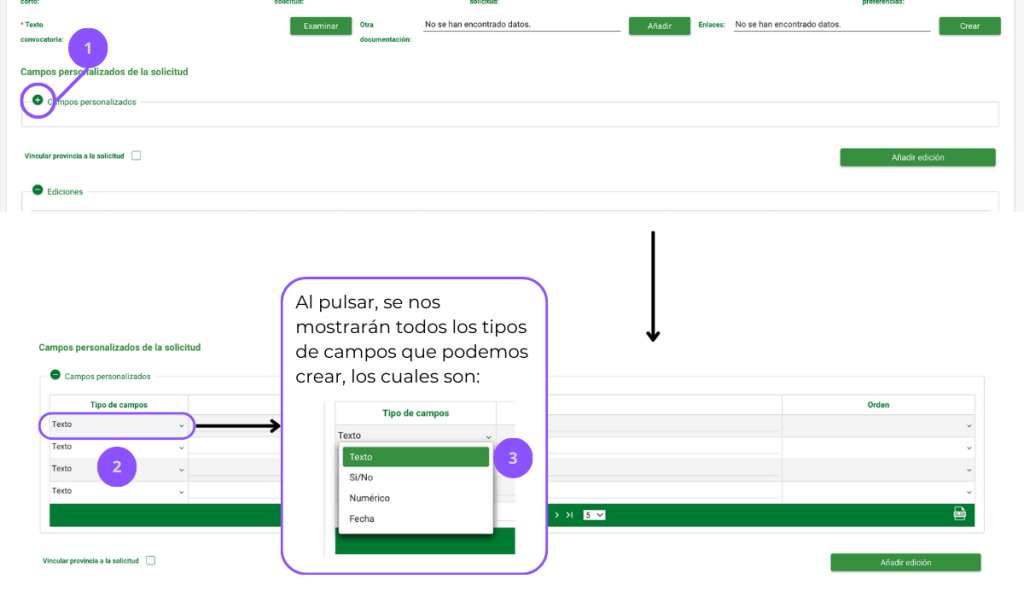
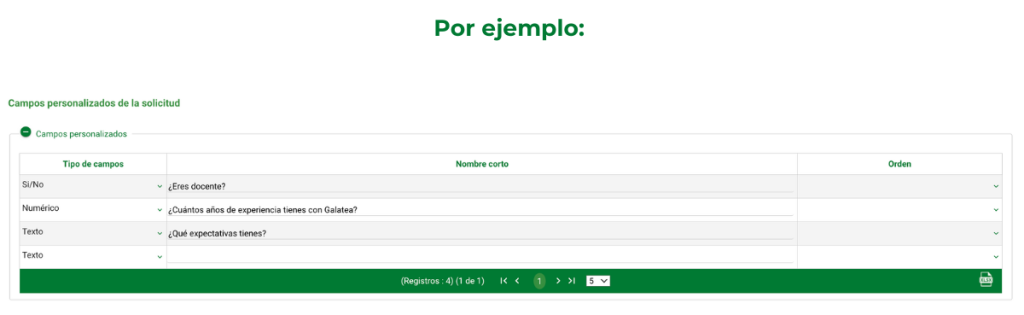
La debemos marcar cuando queramos que solo las personas que trabajan en la provincia donde se celebra la edición puedan visualizarla y por ende solicitarla.
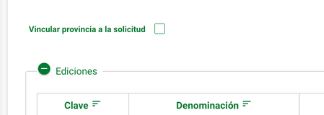
Ahora tendremos que añadir una edición (o más), para ello, seguiremos los siguientes pasos:
1. Pulsamos el botón de «Añadir edición».
2.Marcamos las ediciones que queramos añadir.
3. Pulsamos el botón de «Añadir».
4. Pulsamos el botón de «Guardar» para guardar todos los cambios hechos.
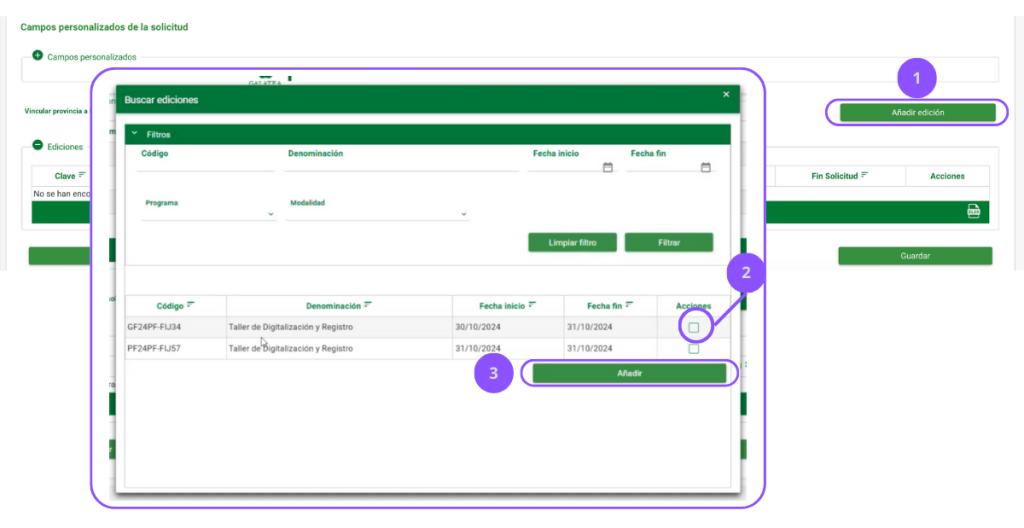
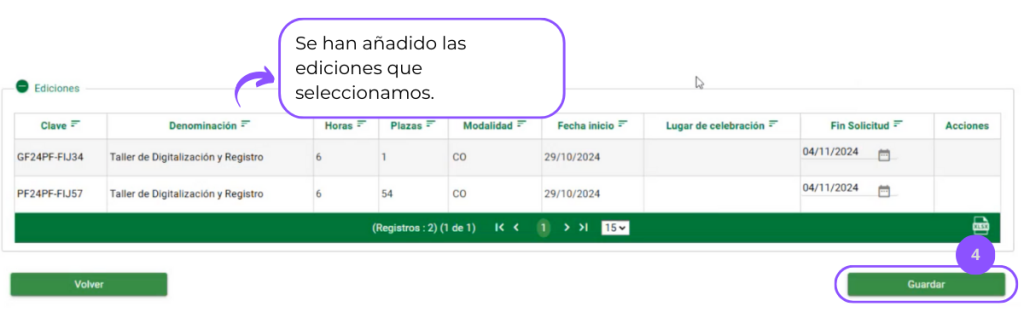
Al guardar los cambios, nos aparecerán más botones con los que podremos:
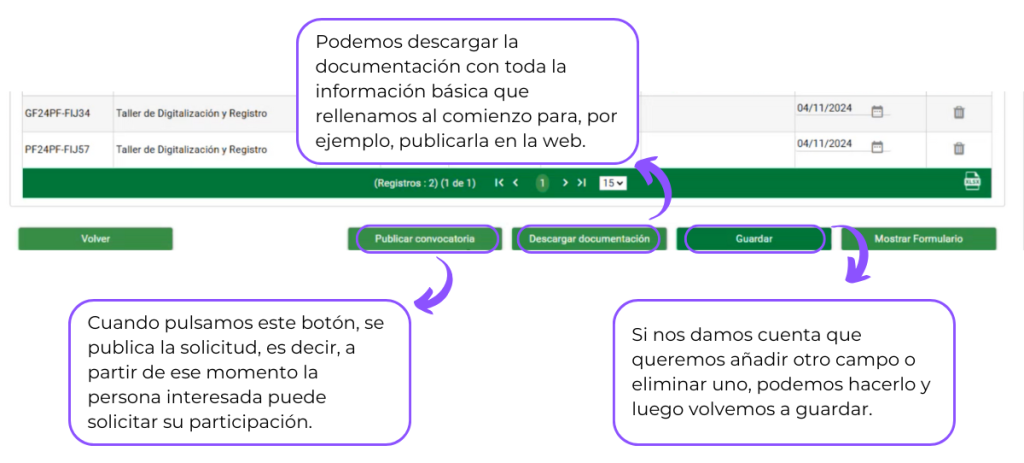
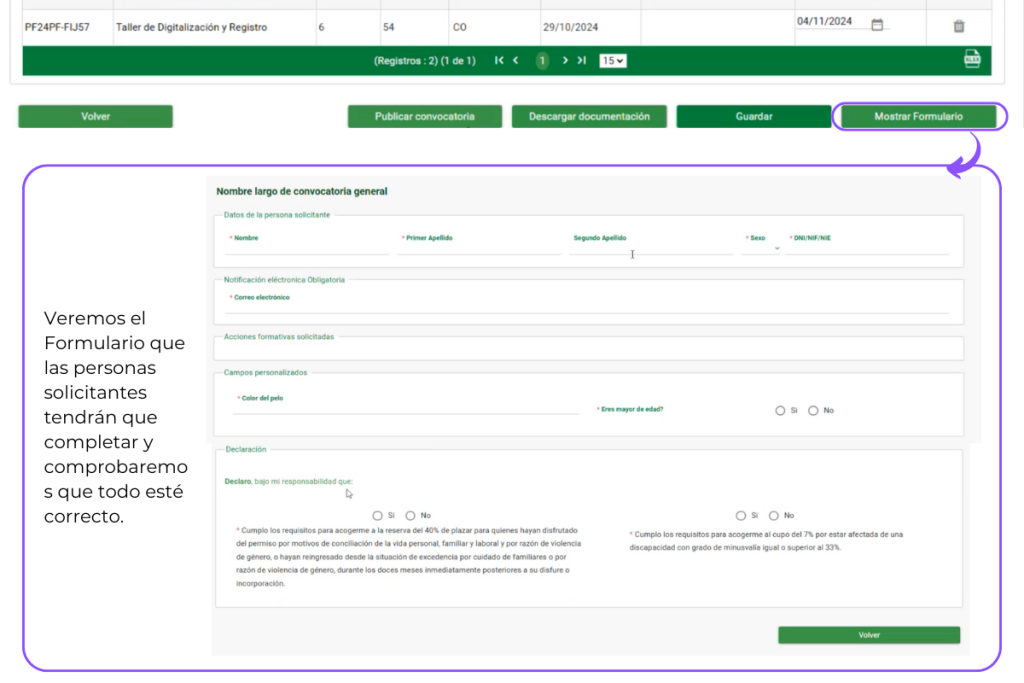
Recuerda, hasta que el plazo de la convocatoria no se cierra, no es posible resolver esta pantalla.
En la pantalla de «Resolución de convocatoria» podremos ver cuantas solicitudes van llegando para cada edición que tiene la convocatoria.
En esta misma pantalla tenemos varios botones que nos permitirán realizar diferentes acciones:
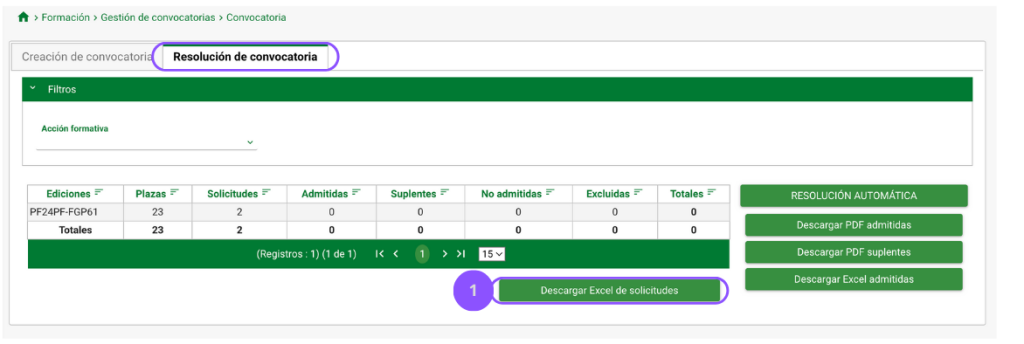
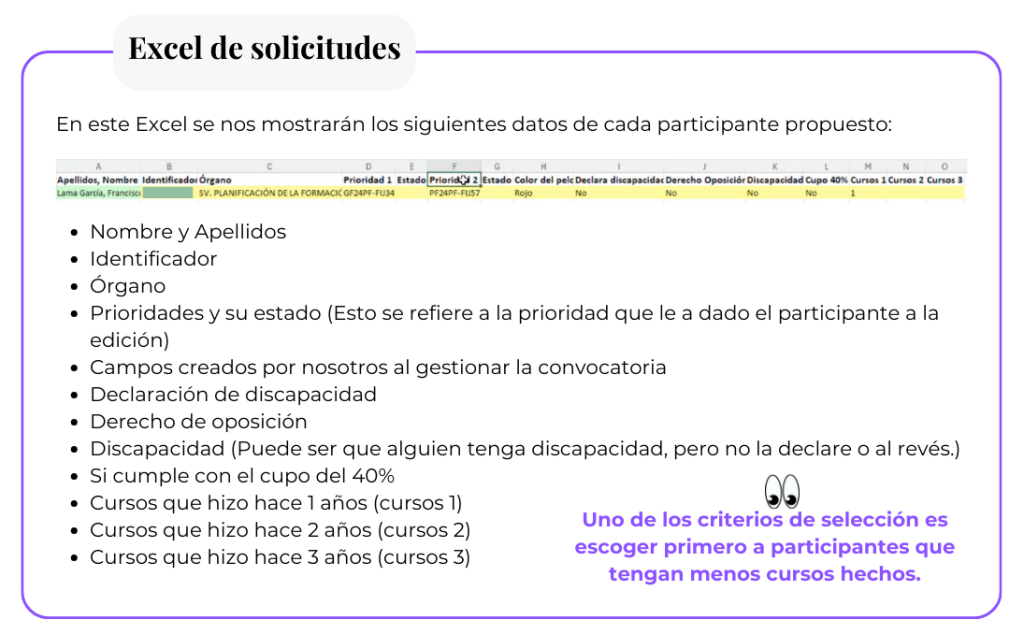
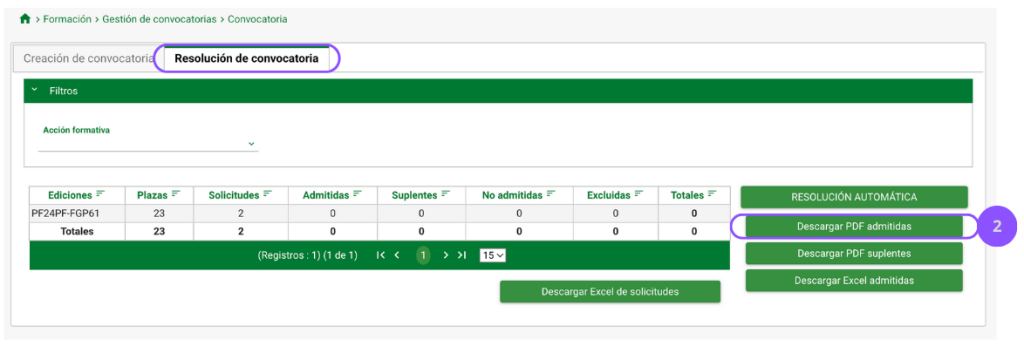
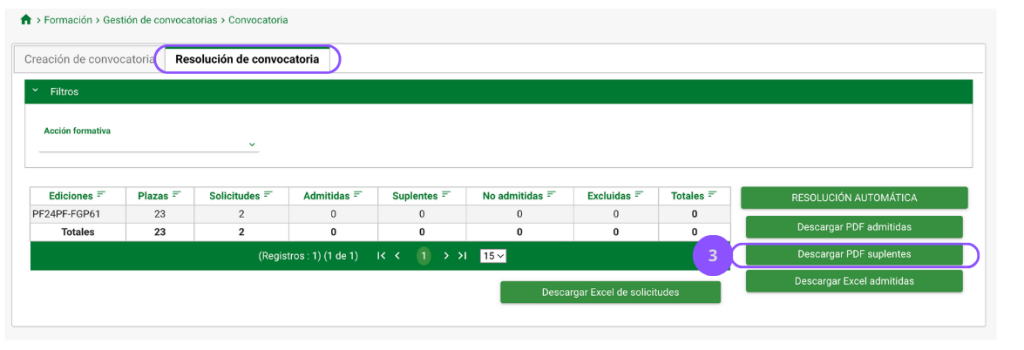
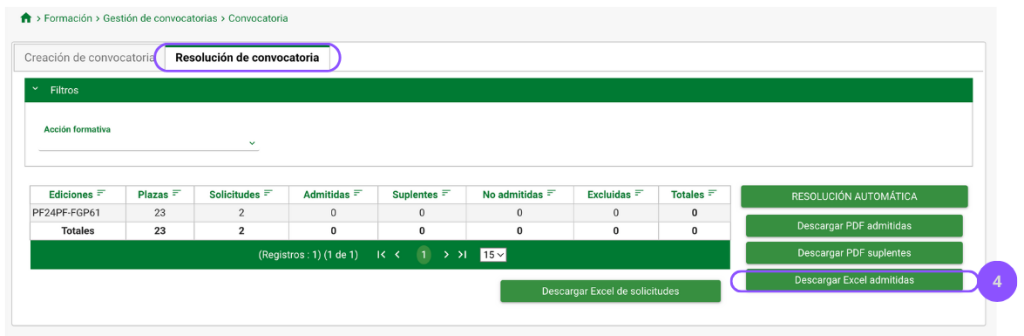
La selección de personas admitidas es independiente para cada edición. Por lo que tendremos que realizar el proceso de selección, una por una, para todas las ediciones disponibles en nuestra convocatoria.
El proceso para admitir a personas dentro de una edición es el siguiente:
1. Clicamos en el apartado de «Acción formativa». Se nos mostrará el listado de las ediciones disponibles.
2. Seleccionamos la edición que queremos gestionar.
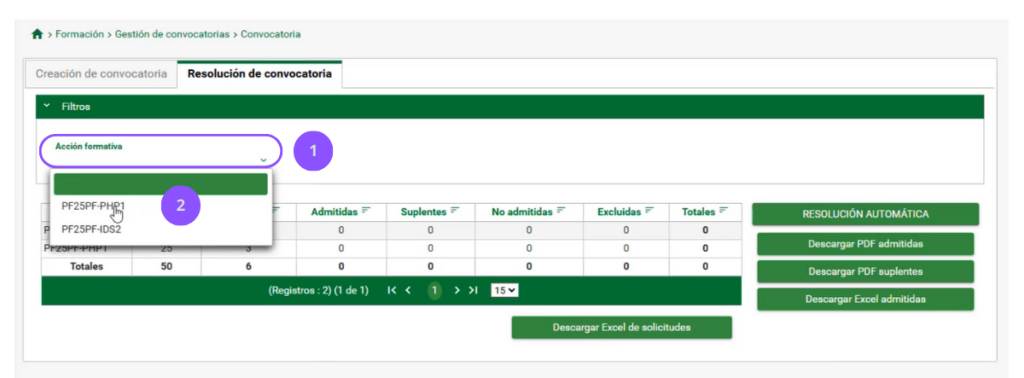
Esto nos llevará a una nueva pantalla que corresponderá a la edición seleccionada.
3. Para comenzar a admitir a personas dentro de la edición, tenemos dos opciones:
a) Introducir manualmente su DNI/NIE.
1. Dentro del apartado «Resolución manual» ingresaremos el DNI/NIE de la persona que vamos a admitir.
2. Clicamos en el botón «Cambiar estado».
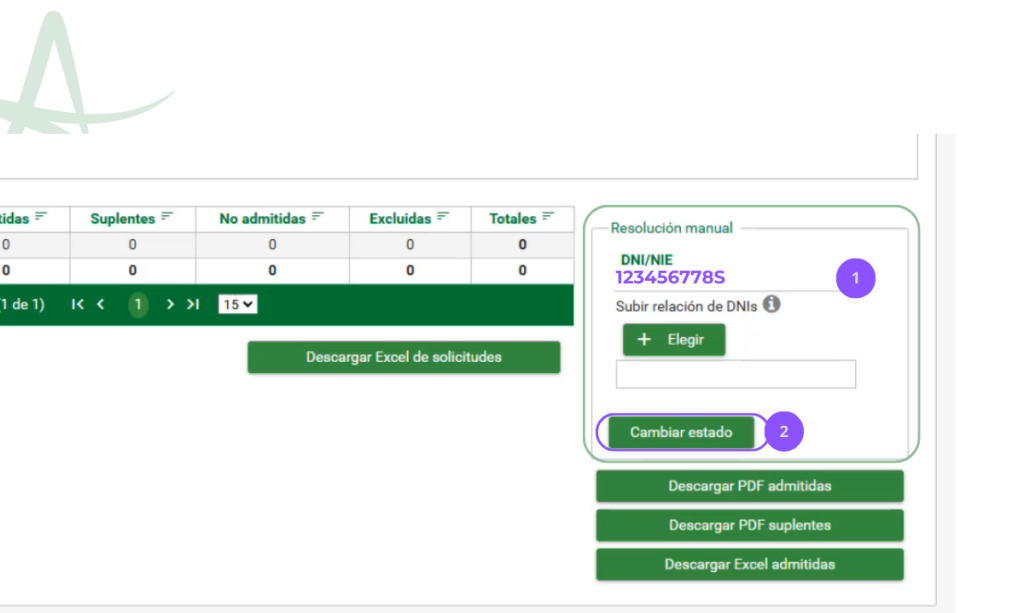
b) Descargar el Excel de solicitudes y cambiar el estado de los participantes dentro de esta misma relación.
1. Hacemos clic en el botón de «Descargar Excel de solicitudes».
2. Lo abrimos.
3. Dentro del mismo Excel que se ha abierto. Vamos a modificar el estado de la edición correspondiente (ADMITIDO, EXCLUIDO, SUPLENTE).
Una vez hechos los cambios en los estados de los solicitantes:
4. Vamos a modificar el Excel, para poder cargarlo en Galatea y que se registren los cambios hechos.
4.1 Eliminamos todas las columnas, exceptuando las de «Identificador» y «Estado».
4.2 Guardamos el archivo con formato «Libro de Excel 97-2003 (*.xls)»
4.3 Una vez guardado, cerramos el documento.
5. Regresamos a nuestra pantalla en Galatea y dónde se indica «Subir relación de DNIs», hacemos clic en el botón «+ Elegir».
5.1 Seleccionamos el fichero desde nuestras carpetas personales.
6. Hacemos clic en el botón «Cambiar estado».
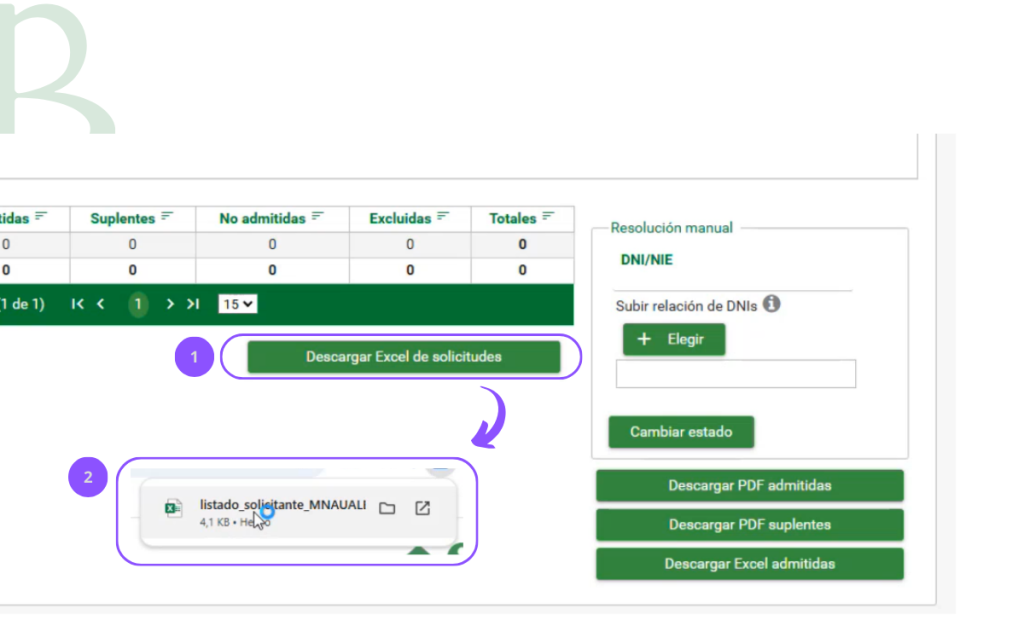
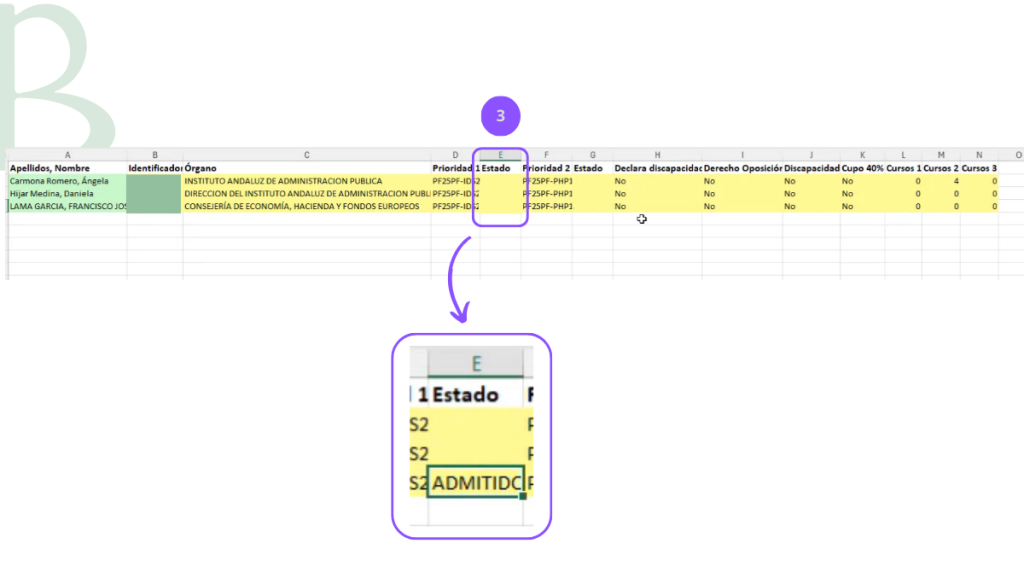
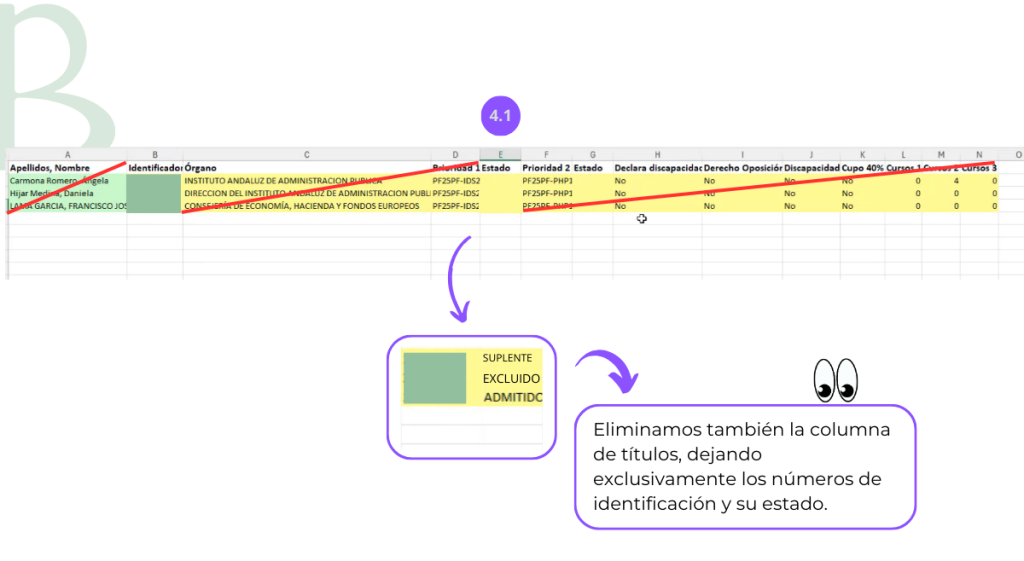
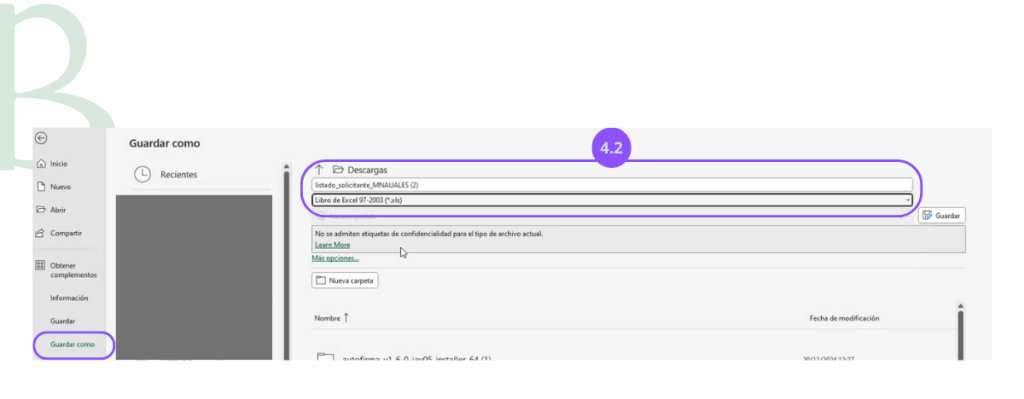
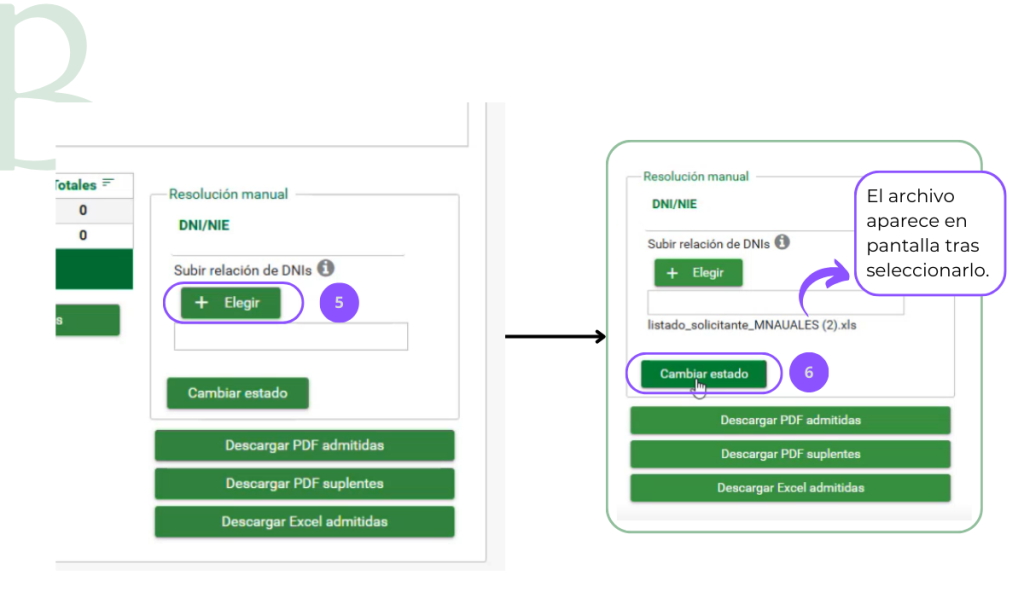
El estado en nuestra tabla, cambiará, reflejando los datos que proporcionamos con nuestro fichero de Excel. Ahora, tendremos la posibilidad de descargarnos pdf con el listado de personas admitidas y suplentes haciendo clic en los botones correspondientes.
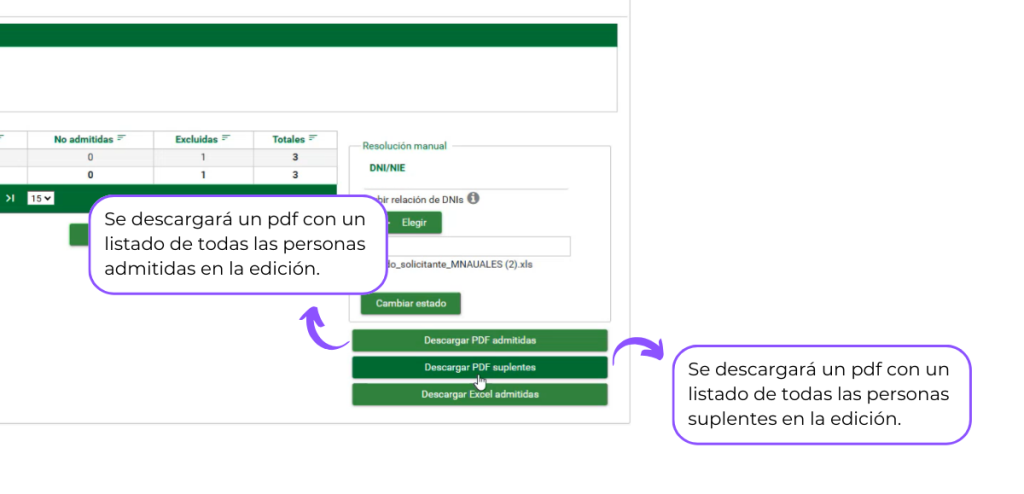
4. El último paso es llevar la selección de admitidos a la edición formativa. Para ello, hacemos clic en el botón de «Cargar admitidos en la edición».
4.1 Al hacer esto, nos aparecerá un anuncio preguntándonos si deseamos continuar, antes de clicar «Sí» debemos estar seguros ya que una vez cargada la admisión, los campos se bloquearán y no podremos hacer cambios.
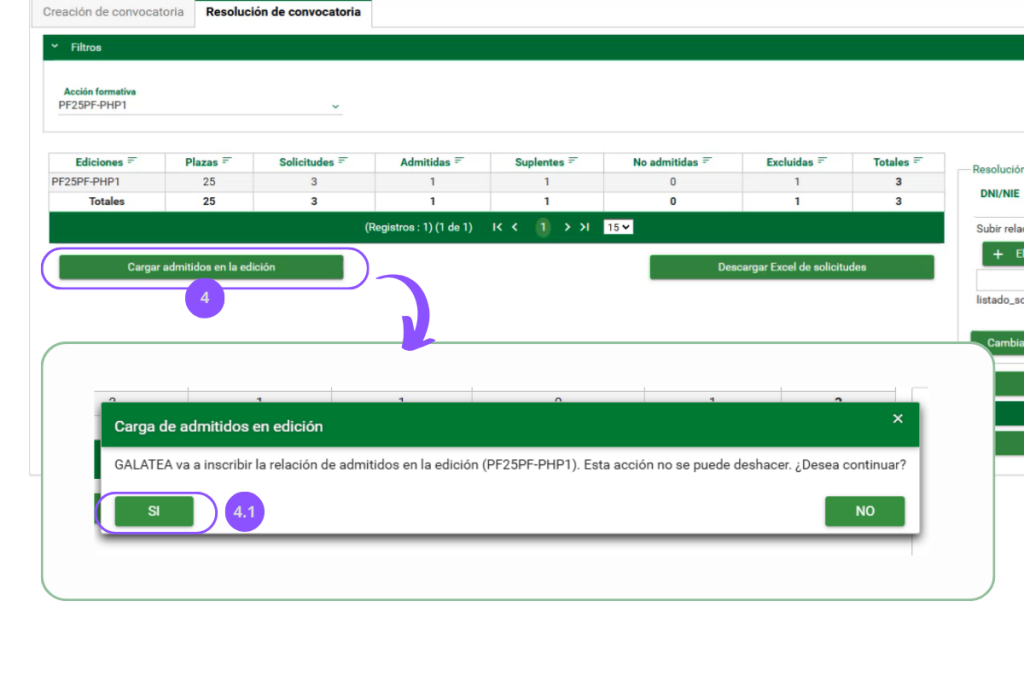
En este caso, el gestor tendrá la posibilidad de eliminar al alumno y añadir a uno nuevo a la lista desde la misma edición formativa, en la acción «Alumnado»
1. Clicamos el botón de «Modificar alumnado».
1.1 Confirmamos clicando en «Sí».
2. Deseleccionamos la casilla del alumno que queremos eliminar de la lista desde del apartado «Seleccionado».
En caso de querer agregar a otro alumno para que ocupe el sitio del alumno que acabamos de eliminar:
3. Añadimos a la persona haciendo clic sobre el botón de «Asignar alumnado».
3.1 Se abrirá una ventana emergente en la que buscamos a la persona que queremos añadir introduciendo su nombre, apellidos o DNI
3.2 Clicamos el botón «Filtrar».
3.3 Una vez la encontramos, la añadimos clicando el botón «Seleccionar».
4. Finalmente hacemos clic en el botón de «Fin selección alumnado» para guardar los cambios hechos.

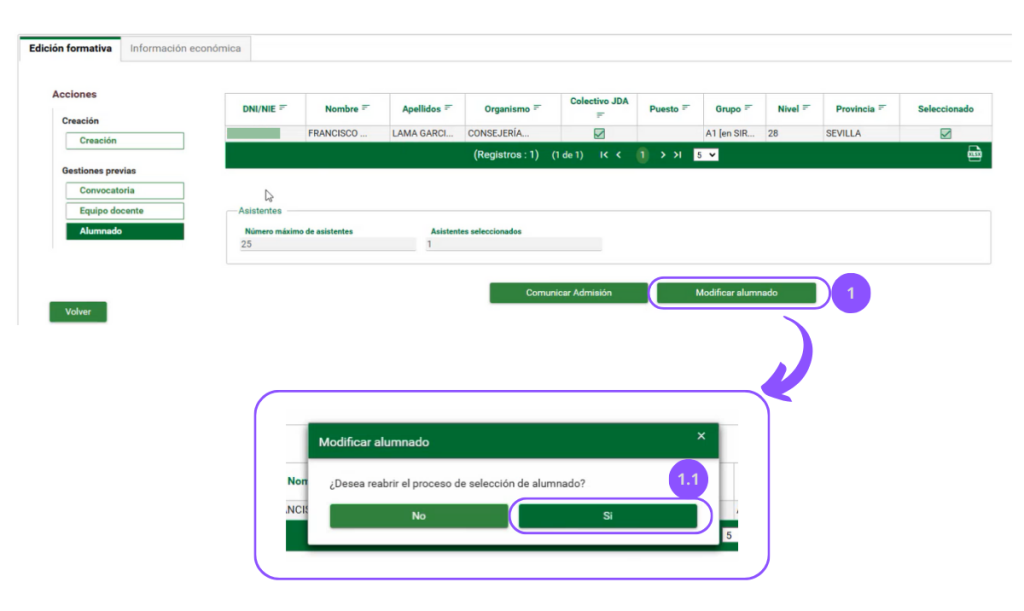
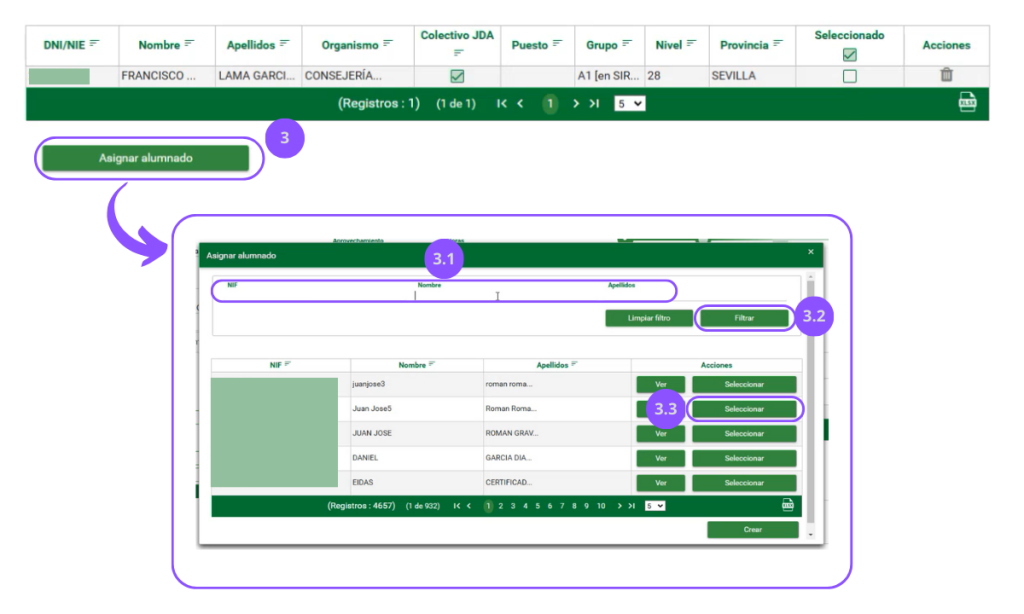
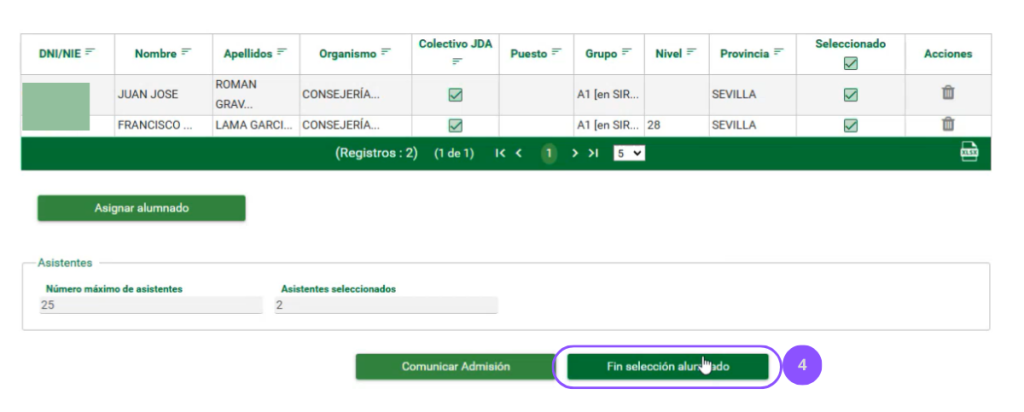
A la izquierda de la pantalla de «Datos Edición» en la sección 4 (Fases) se habilitará la acción «Equipo docente».
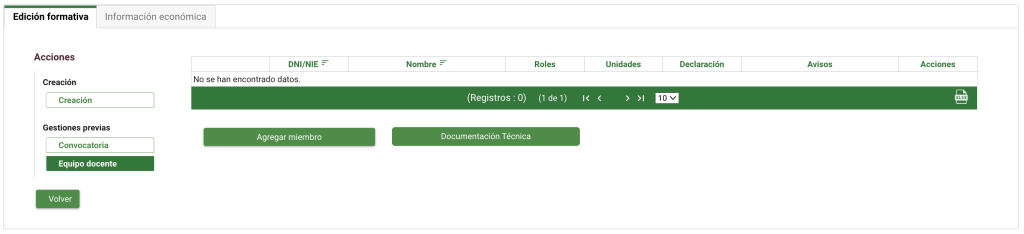
Cuando el órgano creador es distinto al gestor (delegaciones, consejerías…), será al gestor a quien corresponda agregar miembros al equipo docente y definir los parámetros de colaboración, salvo el importe económico, esta es una tarea exclusiva del creador y su explicación la podemos ver más adelante en el punto 2. Definir los parámetros de colaboración.
Cuando el órgano creador es distinto al gestor (delegaciones, consejerías…), será al gestor a quien corresponda agregar miembros al equipo docente y definir los parámetros de colaboración.
Pero si el órgano creador es, a su vez, gestor, tendrá que designar al equipo docente de la acción formativa y definir los parámetros de colaboración, para ello se seguirán los siguientes pasos:
1.1 Pulsar botón de “Agregar miembro”
1.2 Buscarlo con su DNI o NIE, nombre o apellido
1.3 Pulsar botón “Seleccionar”
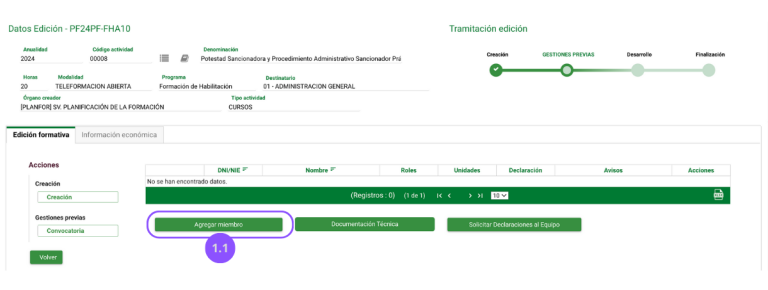
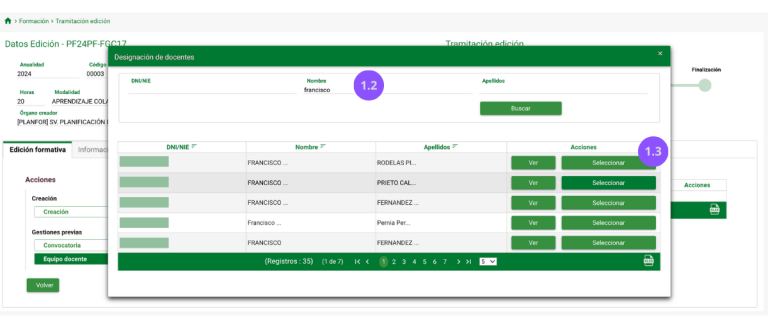
Una vez lo hayamos seleccionado, veremos que el docente se ha agregado a nuestra lista, pero aún hay detalles que debemos completar.
Si no encuentras al usuario, debes de darle de alta, ¿cómo?
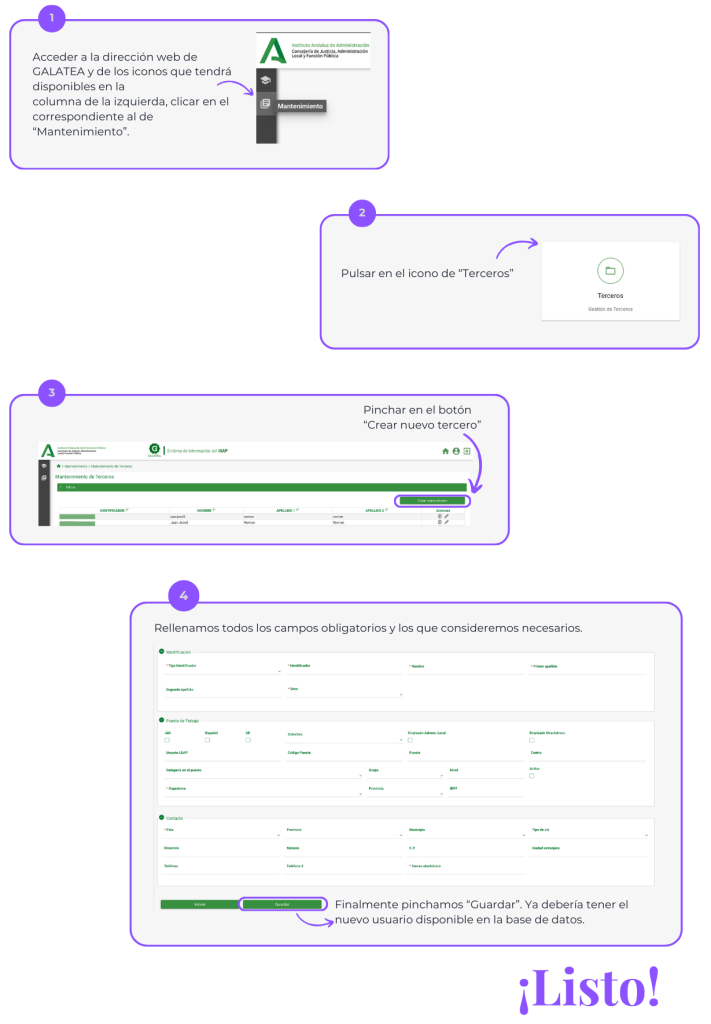
Cuando el órgano gestor y creador son distintos, al entrar al apartado de «Equipo docente», se encontrará con una lista de docentes.
1. Lo primero que debe hacer es pulsar el icono del lápiz rojo dentro de «acciones».
Se abrirá una ventana emergente, dónde verá que todos los campos ya están rellenos, excepto el de remuneración:
2. Definir la remuneración es tarea exclusivamente del órgano creador y deberá hacerlo para cada uno de los miembros del equipo docente.
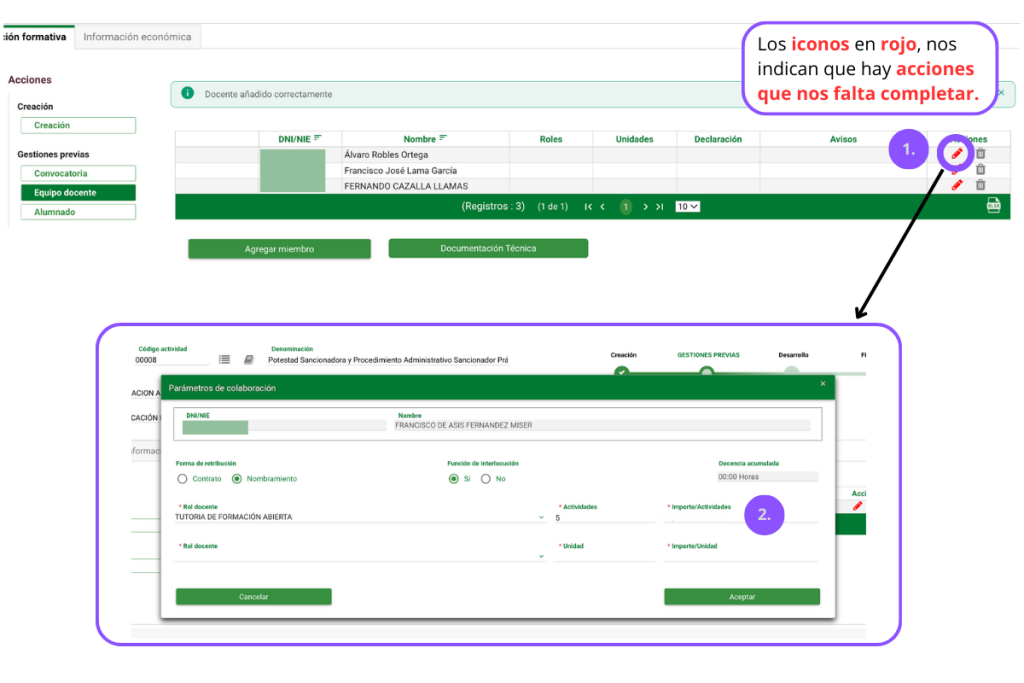
Recuerda:
El importe de los docentes SIEMPRE será definido por el órgano creador.
Ahora debemos definir los parámetros de colaboración del docente que hemos añadido. Para eso debemos pulsar el lápiz rojo dentro de “Acciones”.
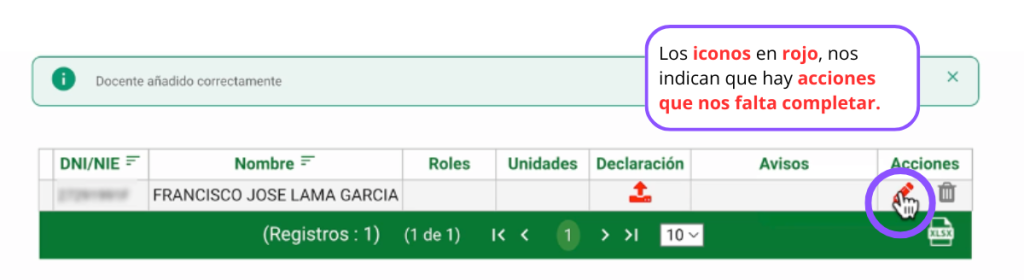
Se abrirá la pantalla mostrada a continuación, y lo que tendrás que hacer será:
Si el órgano gestor (delegación, consejería, agencia…) es distinto al creador, le corresponderá al órgano gestor definir los parámetros de colaboración. No obstante, el único que no podrá completar, quedando reservado para el órgano creador será el importe.
En cambio, cuando el órgano creador es a la vez el gestor de la acción formativa, le corresponde la definición completa de los parámetros de colaboración y lo que tendrá que hacer será:
2.1 Seleccionar forma de retribución (Contrato/Nombramiento)
2.2 Seleccionar función de interlocución (Sí/No)
(Pasos solo para Contrato por nombramiento):
2.3 Rol docente
2.4 Dependiendo del rol, definir las: horas, actividades, etc.
2.5 Definir el importe por unidad.
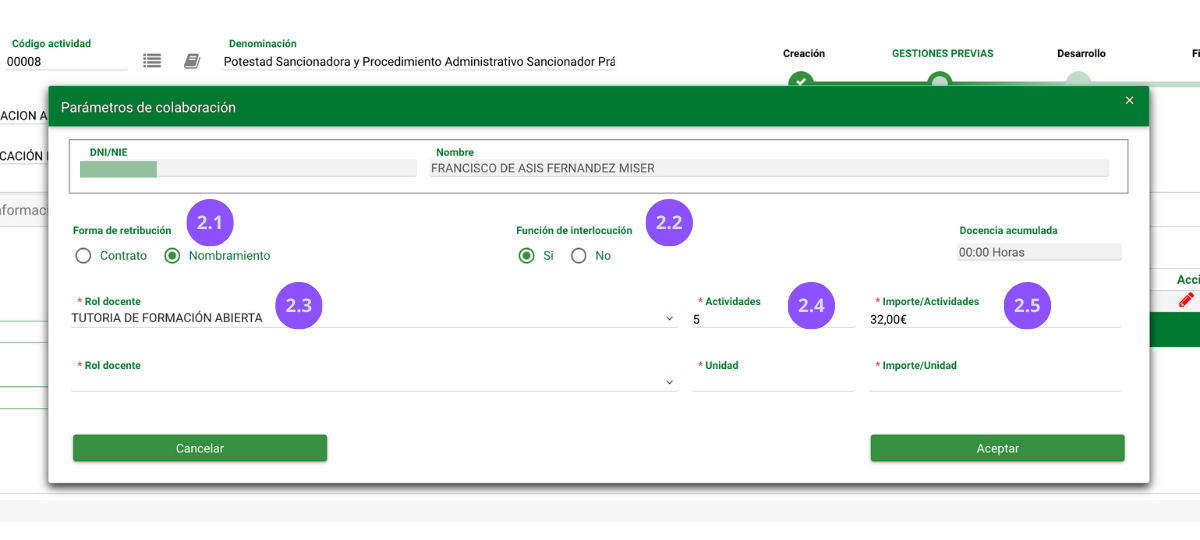
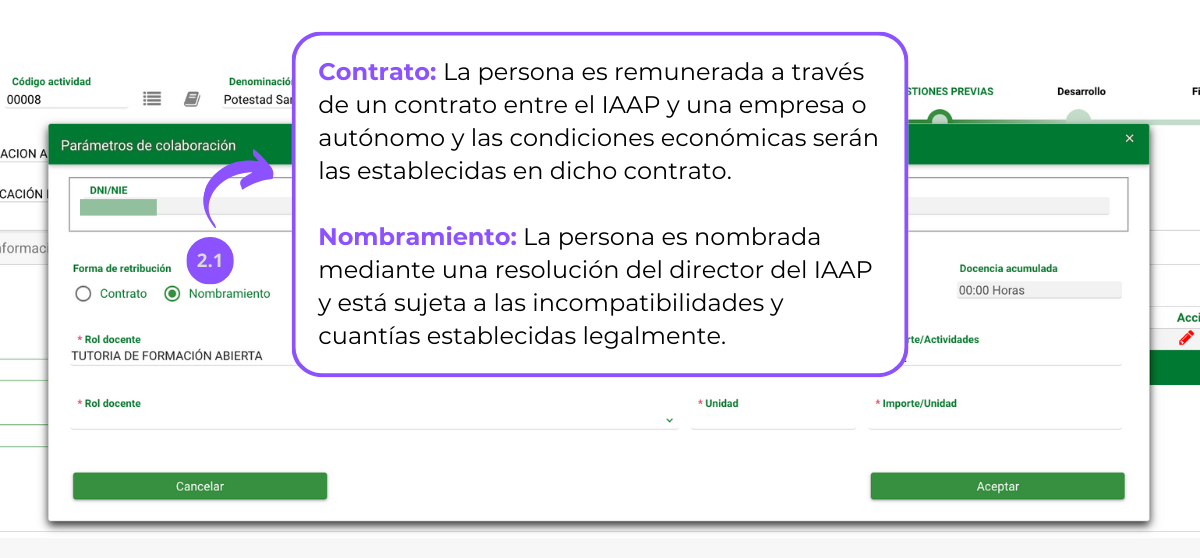
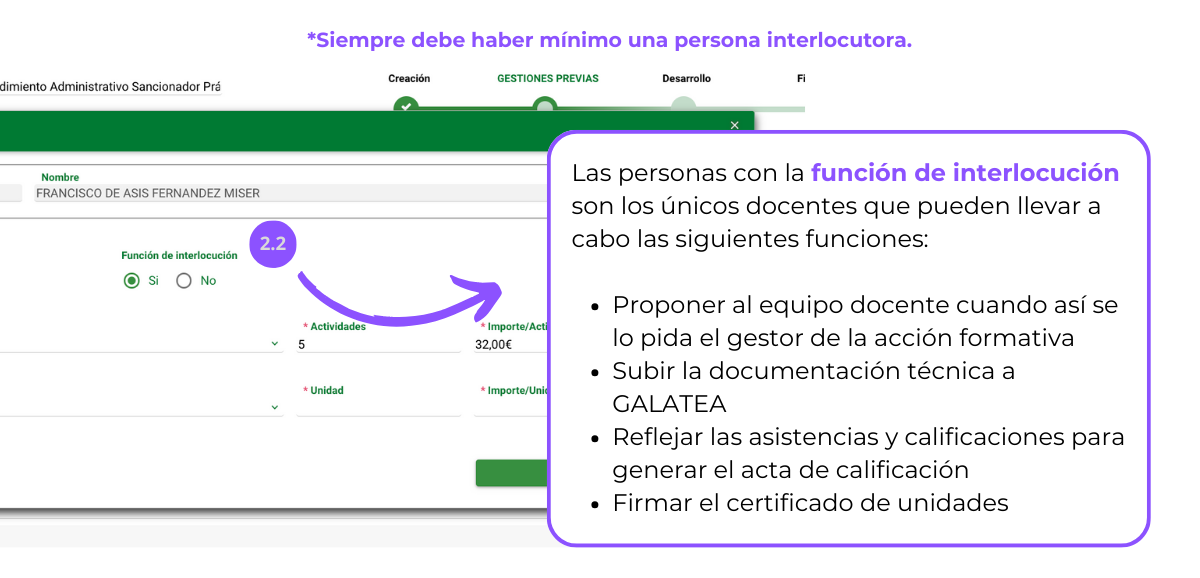
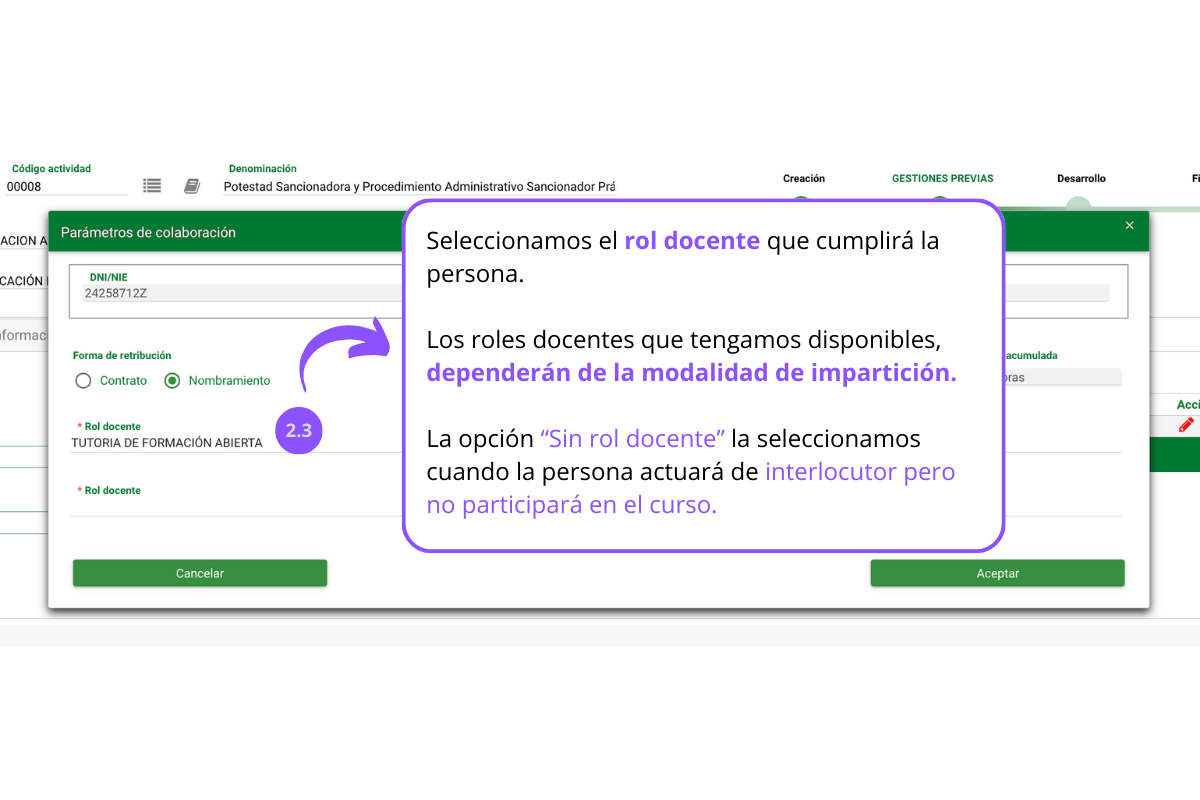
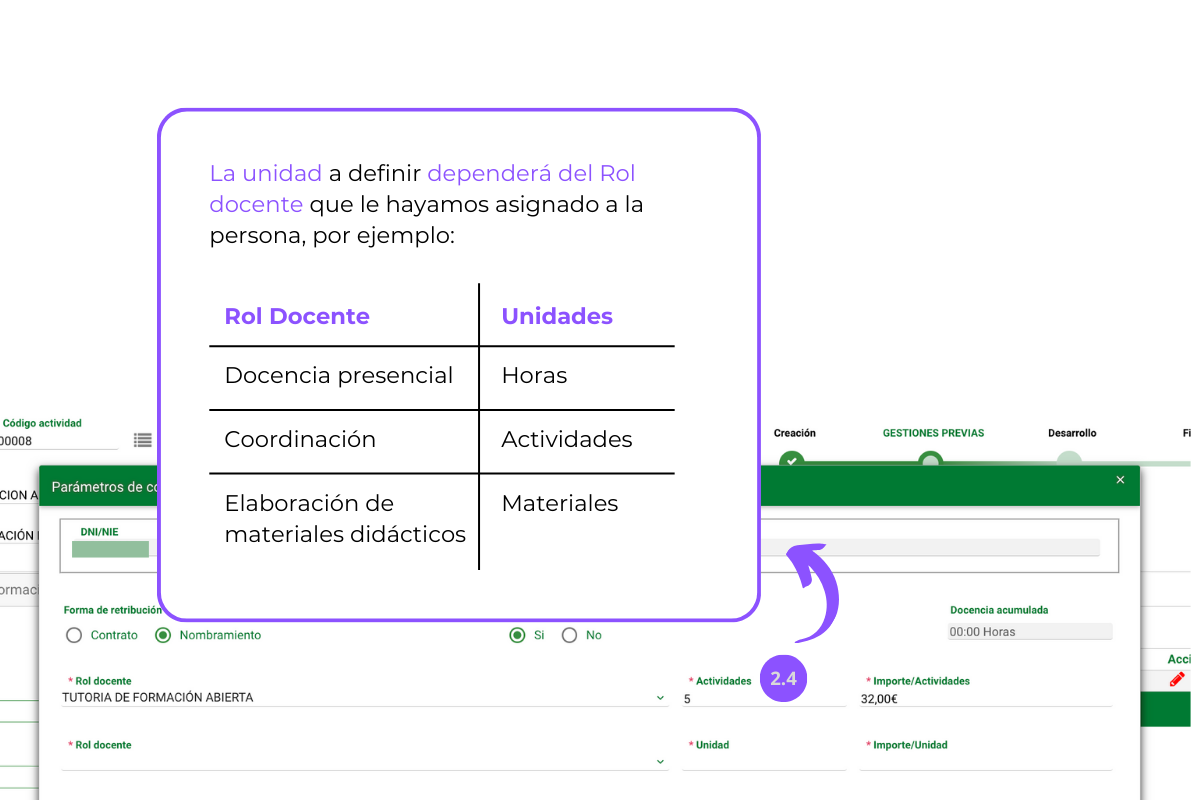
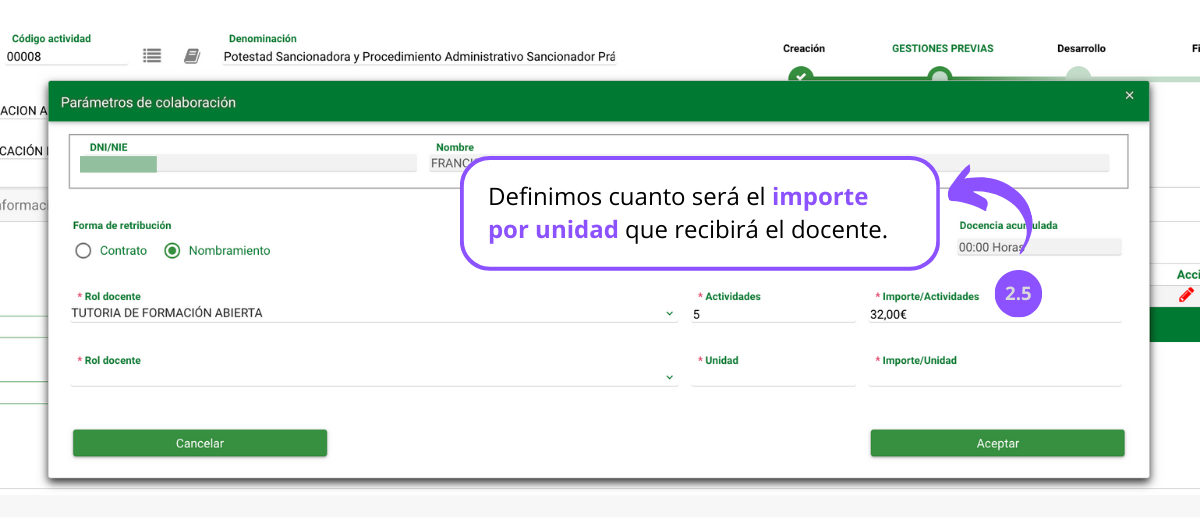
En algunos casos, es la persona interlocutora quien propone el equipo docente. Para ello, debemos solicitarle al Interlocutor de la acción formativa una «Propuesta del Equipo Docente».
Para activar esta opción, deberemos designar un docente y asignarle la función de interlocución.
Si sólo tenemos un docente interlocutor con sus parámetros definidos, aparecerá un botón de «Solicitar propuesta».
Debemos pulsar este botón para avisar al interlocutor ✉️ y habilitarle la opción de realizar propuesta de miembros del equipo docente.

En algunos casos, es la persona interlocutora quien propone el equipo docente. Para ello, debemos solicitarle al Interlocutor de la acción formativa una «Propuesta del Equipo Docente».
Para activar esta opción, deberemos designar un docente y asignarle la función de interlocución.
Si sólo tenemos un docente interlocutor con sus parámetros definidos, aparecerá un botón de «Solicitar propuesta».
Debemos pulsar este botón para avisar al interlocutor ✉️ y habilitarle la opción de realizar propuesta de miembros del equipo docente.

La declaración responsable es IMPRESCINDIBLE para poder generar la resolución de nombramiento.
Cada uno de los miembros nombrados deben facilitar su declaración, incluso si renuncian a las retribuciones.
La única situación en que NO se precisa declaración responsable, es cuando el modo de retribución es mediante contrato.
Solicitar la declaración responsable es responsabilidad del órgano gestor, una vez que este haya terminado de trabajar con el equipo, el órgano creador podrá pasar a generar la resolución de nombramiento.
La declaración responsable es IMPRESCINDIBLE para poder generar la resolución de nombramiento.
Cada uno de los miembros nombrados deben facilitar su declaración, incluso si renuncian a las retribuciones.
La única situación en que NO se precisa declaración responsable, es cuando el modo de retribución es mediante contrato.
El icono rojo dentro de «declaraciones» nos indica que aún no se ha completado este paso, ¿cómo podemos hacerlo?
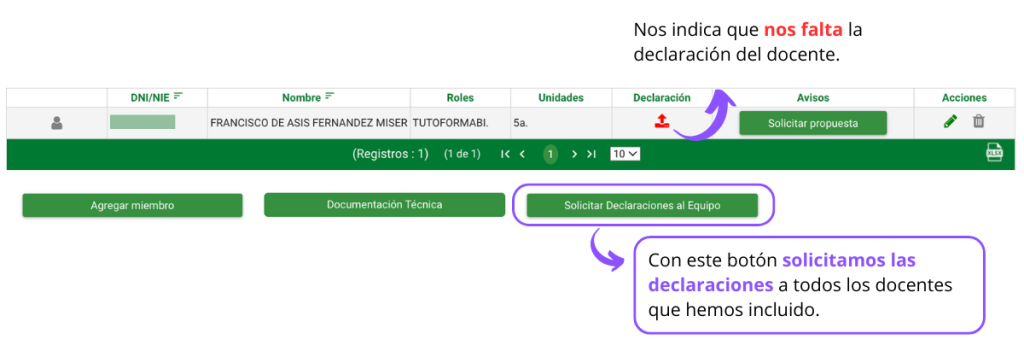
Sabremos que el docente ha subido su declaración responsable y la tenemos disponible porque el ícono dentro de «declaración» que antes era rojo, ha pasado a ser gris.
Si pulsamos este mismo icono podremos descargar la declaración del docente y revisar si todo esta correcto.
Si, al abrirla, comprobamos que hay algún error en la declaración, podremos eliminarla pulsando la papelera y el icono de descarga volverá a ser rojo y podremos volver a solicitarle declaración.
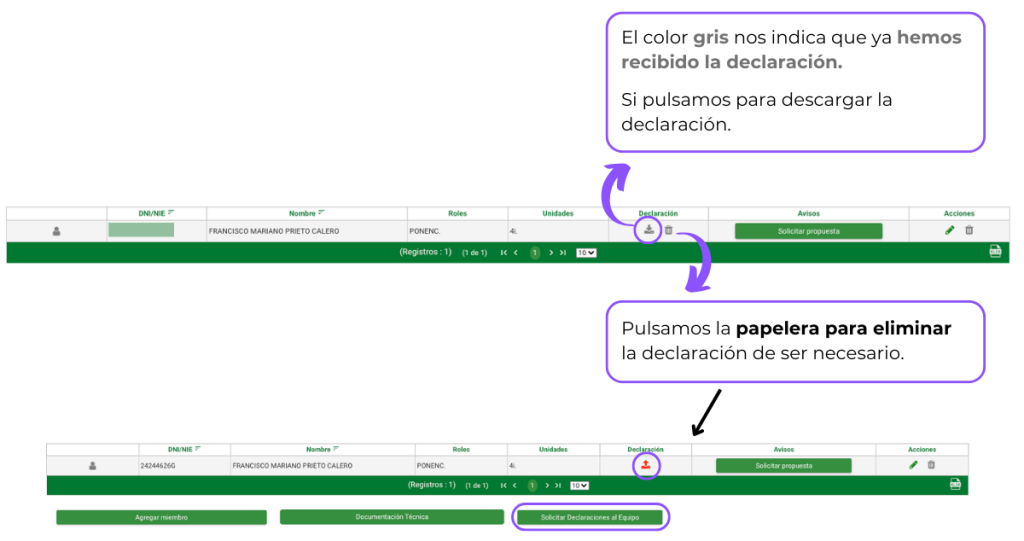
Una vez que hayamos finalizado este proceso, se habilitará el botón de «Finalizar selección», debemos pulsarlo para poder generar la resolución de nombramiento.
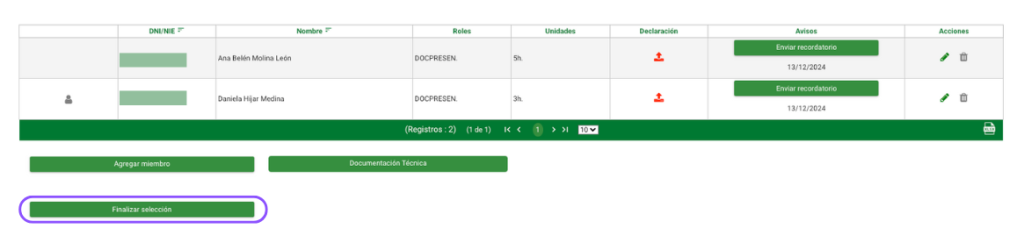

Documentos pedagógicos que se utilizan para planificar, organizar y evaluar las actividades de enseñanza-aprendizaje.
Existen varios tipos de documentación técnica:
Solicitar la documentación técnica le corresponde al órgano gestor.
Documentos pedagógicos que se utilizan para planificar, organizar y evaluar las actividades de enseñanza-aprendizaje.
Existen varios tipos de documentación técnica:
Si el órgano creador también es gestor debe solicitar la documentación técnica de los cursos a los docentes, para ello debemos seguir los siguientes pasos:
5.1 Pulsamos el botón de «Documentación técnica».
5.2 Se nos abrirá otra pantalla en la que debemos pulsar el botón a mano derecha de «Solicitar documentación técnica».
5.3 En una pantalla emergente, podremos seleccionar el tipo de documentación técnica que queremos pedirle al docente.
5.4 En esta misma pantalla, tenemos que indicar una fecha límite para su entrega.
5.5 Finalmente pulsamos el botón de «Enviar solicitud de documentación».
5.5 Finalmente pulsamos el botón de «Enviar solicitud de documentación».
Una vez lo hayamos hecho, la persona con función de interlocución recibirá un correo ✉️ avisándole y en el PORTAL DOCENTE se le habilitará un icono para que suba la documentación técnica.
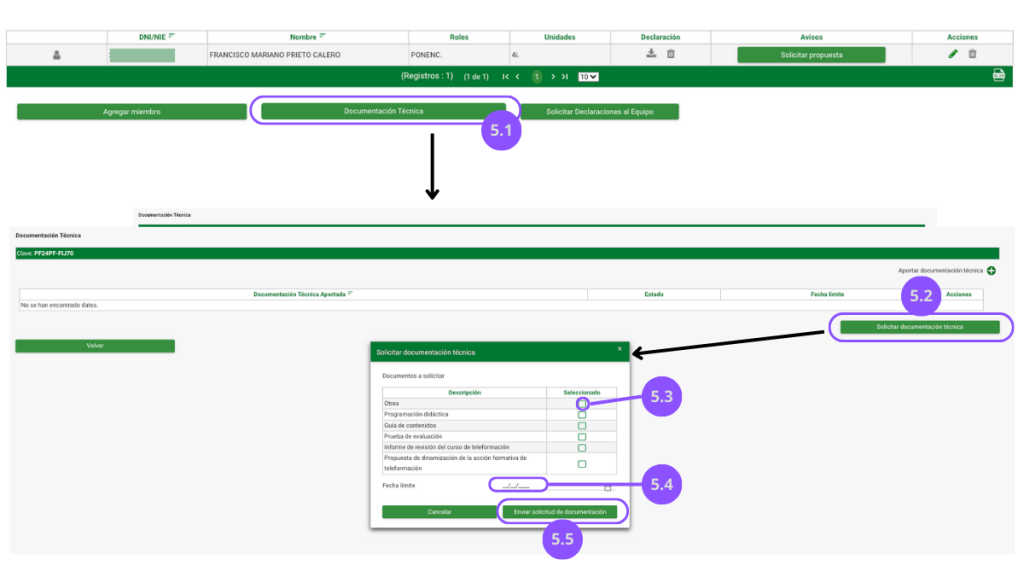
Generar y poner a la firma la resolución de nombramiento es una tarea reservada en exclusiva al órgano creador. Este proceso siempre ha de llevarlo a cabo un servicio del IAAP.
Así que, una vez que tenemos al equipo docente completo, pulsaremos el botón «Finalizar selección» del equipo docente y se habilitará un nuevo apartado denominado «Nombramiento equipo docente» con un botón que debemos pulsar: «Generar doc. nombramiento».
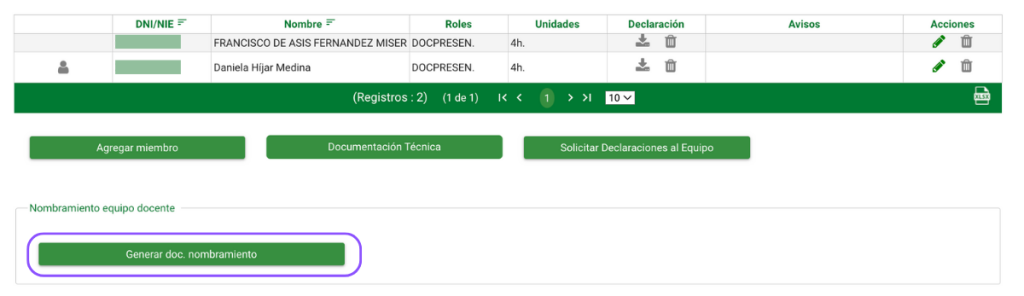
Una vez lo tengamos generado, podremos:
1. Consultar el documento a firmar, pulsando el botón «Consultar doc. nombramiento».
– Confirmar que todo esté correcto,
– Añadir, cuando lo consideremos necesario, las observaciones oportunas que verán los firmantes.
2. Enviar a portafirmas corporativo pulsando el botón «Enviar a firma».
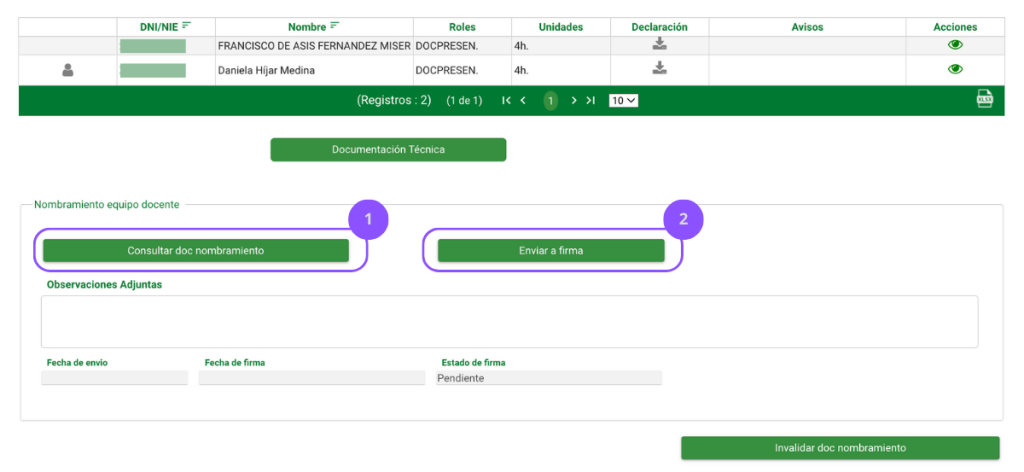
Recuerda, todo se puede invalidar si pulsamos los botones: «Invalidar doc. nombramiento» y «Cancelar firma».
Cuando el documento haya sido firmado, se integrará automáticamente en GALATEA y podremos volver a consultarlo pulsando el botón «Consultar doc. nombramiento».
Generar y poner a la firma la resolución de nombramiento es una tarea reservada en exclusiva al órgano creador. Este proceso siempre ha de llevarlo a cabo un servicio del IAAP.
Así que, una vez que tenemos al equipo docente completo, pulsaremos el botón «Finalizar selección» del equipo docente y se habilitará un nuevo apartado denominado «Nombramiento equipo docente» con un botón que debemos pulsar: «Generar doc. nombramiento».
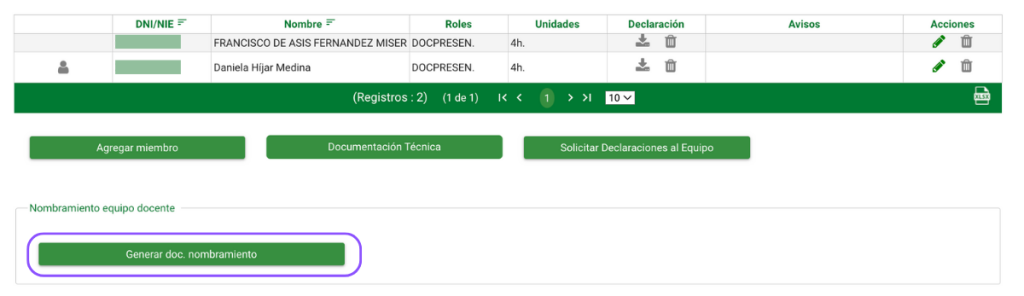
Una vez lo tengamos generado, podremos:
1. Consultar el documento a firmar, pulsando el botón «Consultar doc. nombramiento».
– Confirmar que todo esté correcto,
– Añadir, cuando lo consideremos necesario, las observaciones oportunas que verán los firmantes.
2. Enviar a portafirmas corporativo pulsando el botón «Enviar a firma».
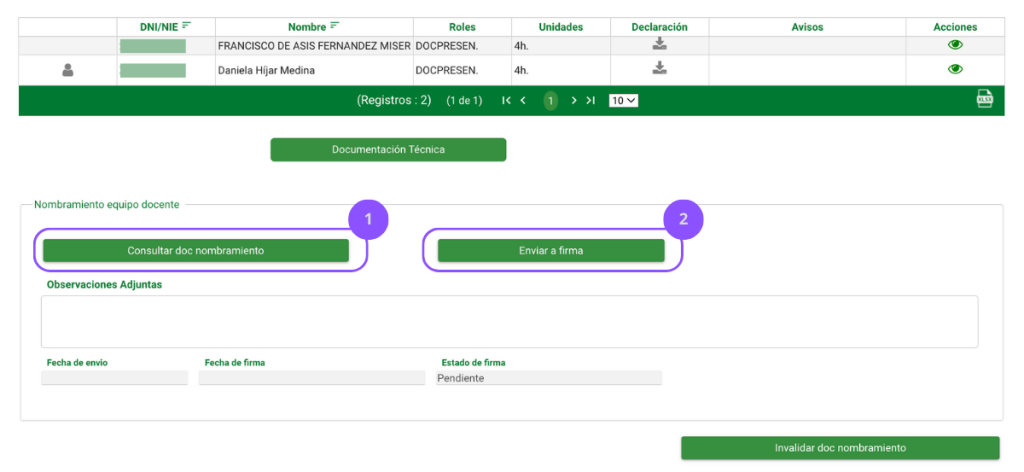
Recuerda, todo se puede invalidar si pulsamos los botones: «Invalidar doc. nombramiento» y «Cancelar firma».
Recuerda, la acción de alumnado no aparecerá en la sección de acciones hasta que hayamos seleccionado el tipo de Convocatoria.
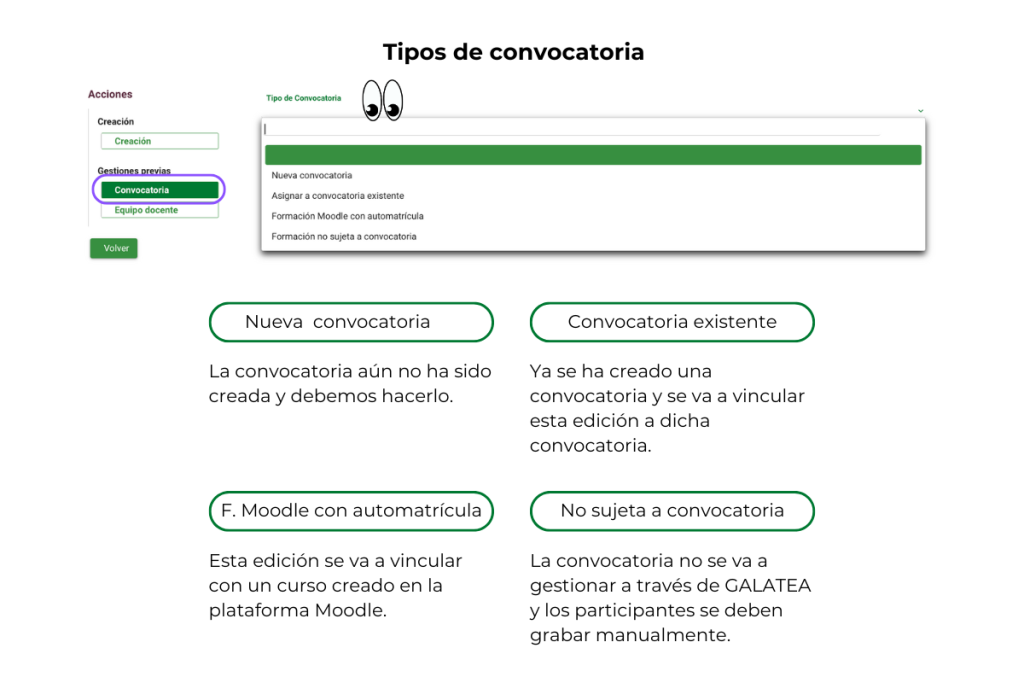
Al elegir «Asignar a convocatoria existente», se abre otro campo para elegir una convocatoria creada y aún no publicada. Si no existe ninguna convocatoria con estas características, el listado saldrá vacío.

Al elegir «Formación Moodle con automatrícula», se abre otro campo para vincula la edición a un curso de Moodle. Si no existe ningún curso con estas características, el listado saldrá vacío.

¿Cómo se inscriben los participantes en una acción formativa?
Para la grabación manual de los participantes, dentro de la sección «Alumnado» debemos:
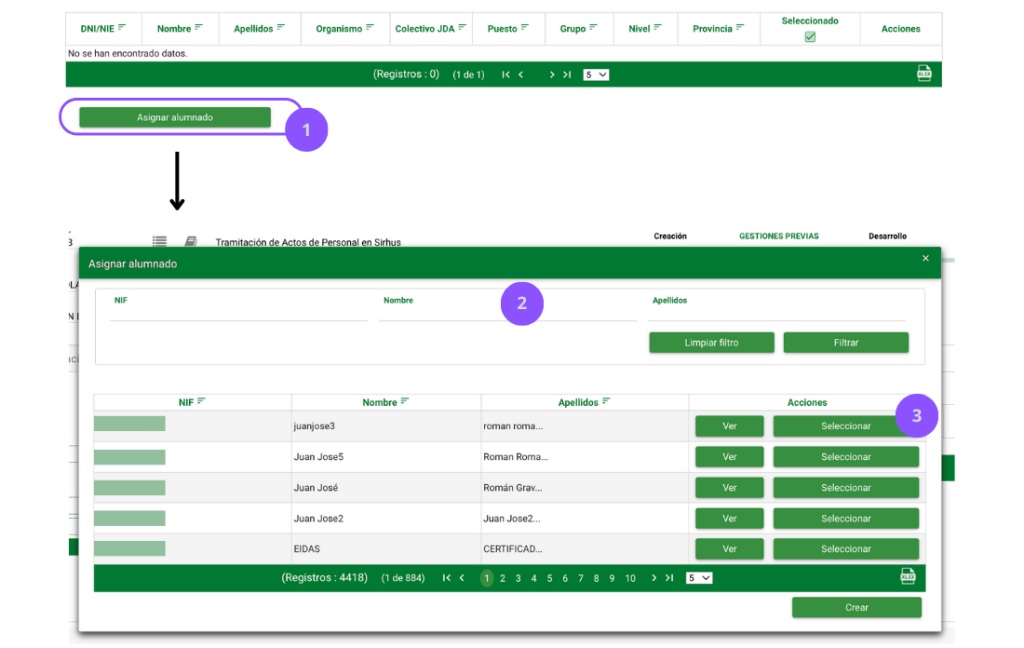
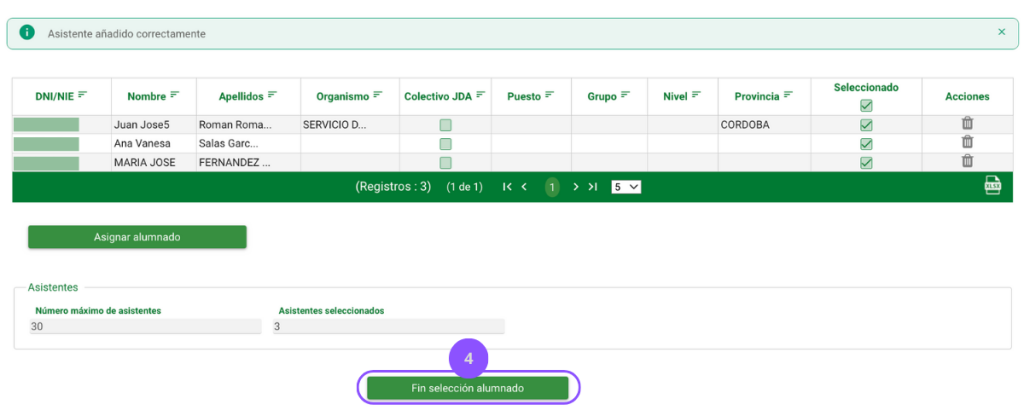
Cuando hayamos finalizado la selección del alumnado, nos aparecerán tres nuevos botones, con los que podremos realizar la siguientes acciones:
1. Comunicar Admisión: Pulsando este botón, le comunicaremos a todos los alumnos su admisión al curso a través de un correo ✉️ en el cual se adjuntará la ficha del curso y se facilitará un correo al que deben escribir en caso de no poder participar.
2. Modificar alumnado: Pulsando este botón, abrimos la posibilidad de modificar el alumnado.
3. Comunicar participantes: Pulsando este botón, subiremos la relación del alumnado al portal docente, ✉️ así, los docentes del curso podrán consultarla.
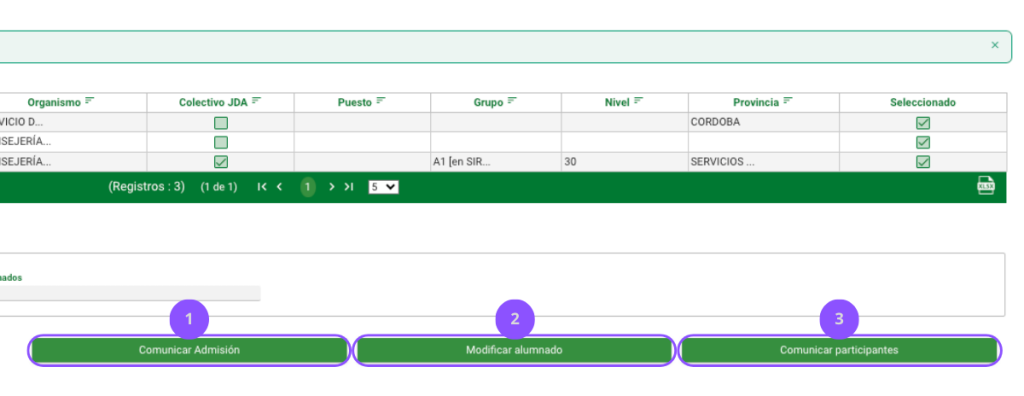
IMPORTANTE:
Estos tres botones los tendremos a nuestra disposición en cualquier tipo de convocatoria, NO son exclusivos a la grabación manual de participantes.
Si estamos seguros de que los datos de búsqueda son correctos, el problema es que dicha persona no consta en la base de datos de terceros y debemos darla de alta antes de incorporarla a una acción formativa.
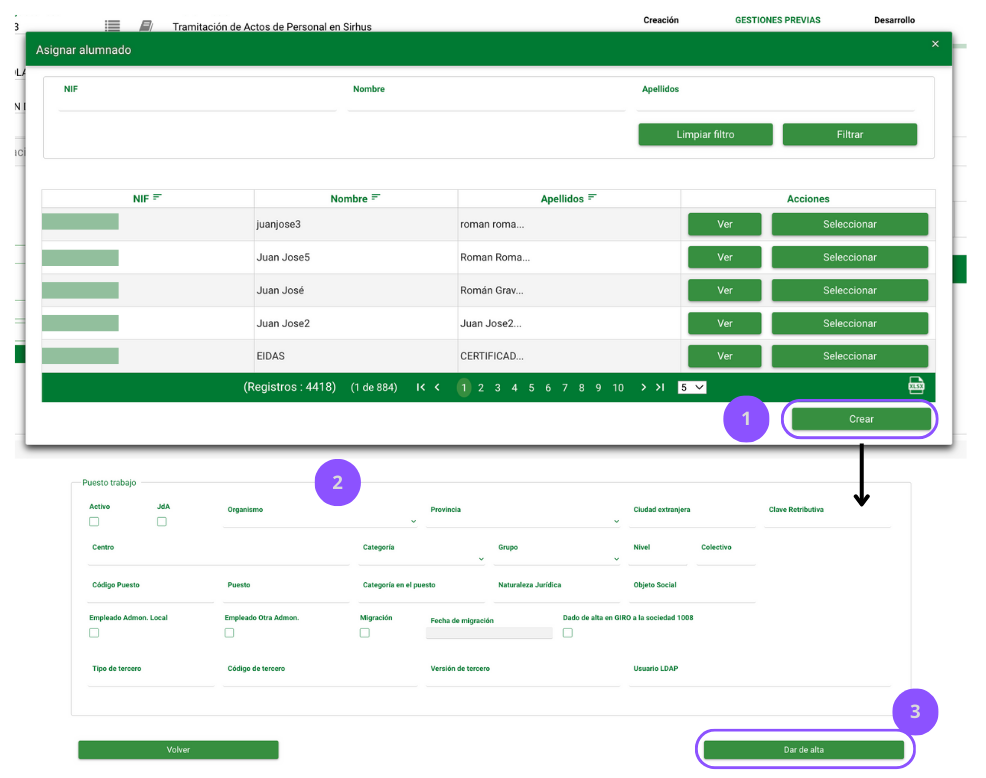
Para la grabación manual de los participantes, dentro de la sección «Alumnado» debemos:
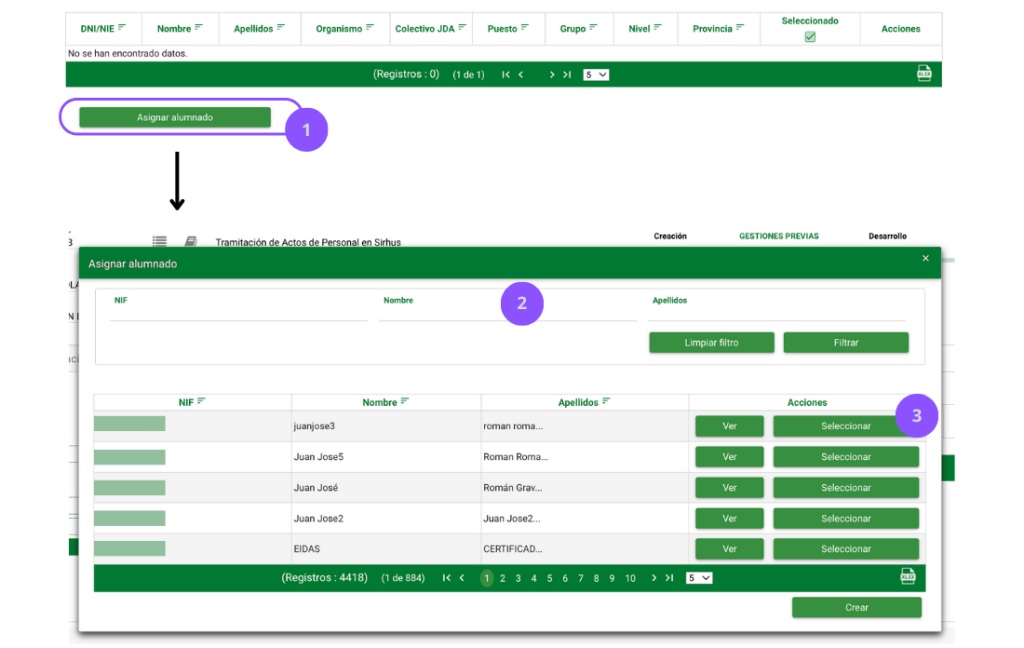
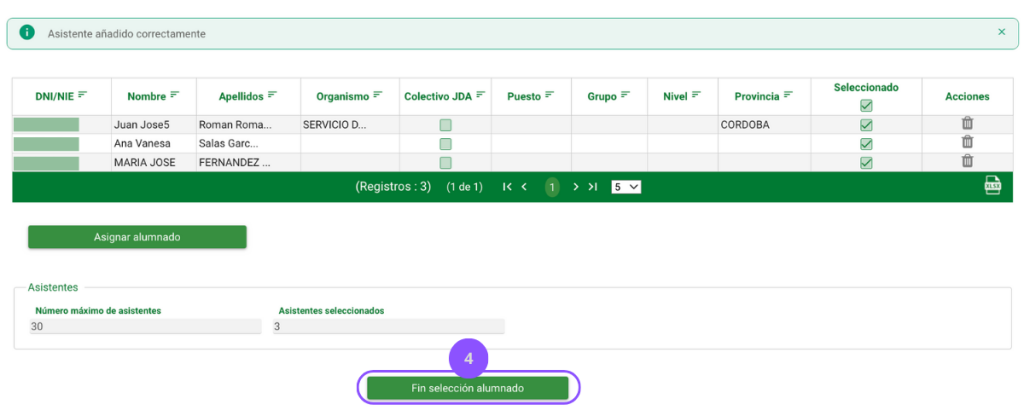
Cuando hayamos finalizado la selección del alumnado, nos aparecerán tres nuevos botones, con los que podremos realizar la siguientes acciones:
1. Comunicar Admisión: Pulsando este botón, le comunicaremos a todos los alumnos su admisión al curso a través de un correo ✉️ en el cual se adjuntará la ficha del curso y se facilitará un correo al que deben escribir en caso de no poder participar.
2. Modificar alumnado: Pulsando este botón, abrimos la posibilidad de modificar el alumnado.
3. Comunicar participantes: Pulsando este botón, subiremos la relación del alumnado al portal docente, ✉️ así, los docentes del curso podrán consultarla.
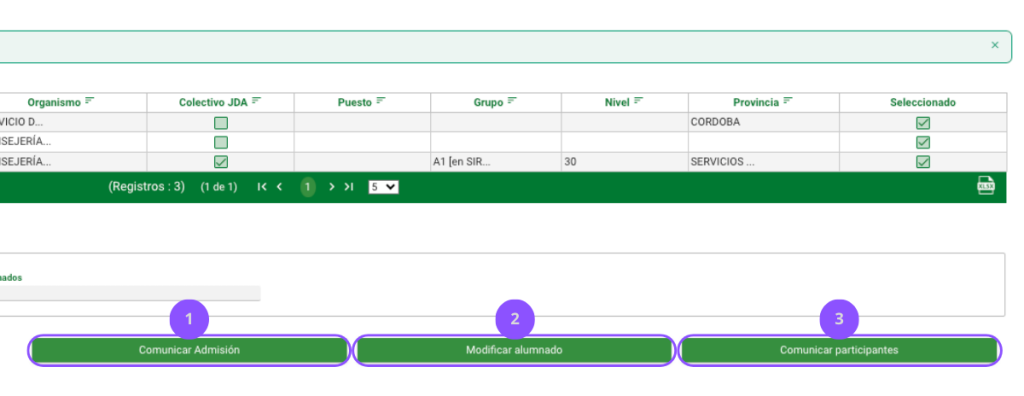
IMPORTANTE:
Estos tres botones los tendremos a nuestra disposición en cualquier tipo de convocatoria, NO son exclusivos a la grabación manual de participantes.
Si estamos seguros de que los datos de búsqueda son correctos, el problema es que dicha persona no consta en la base de datos de terceros y debemos darla de alta antes de incorporarla a una acción formativa.
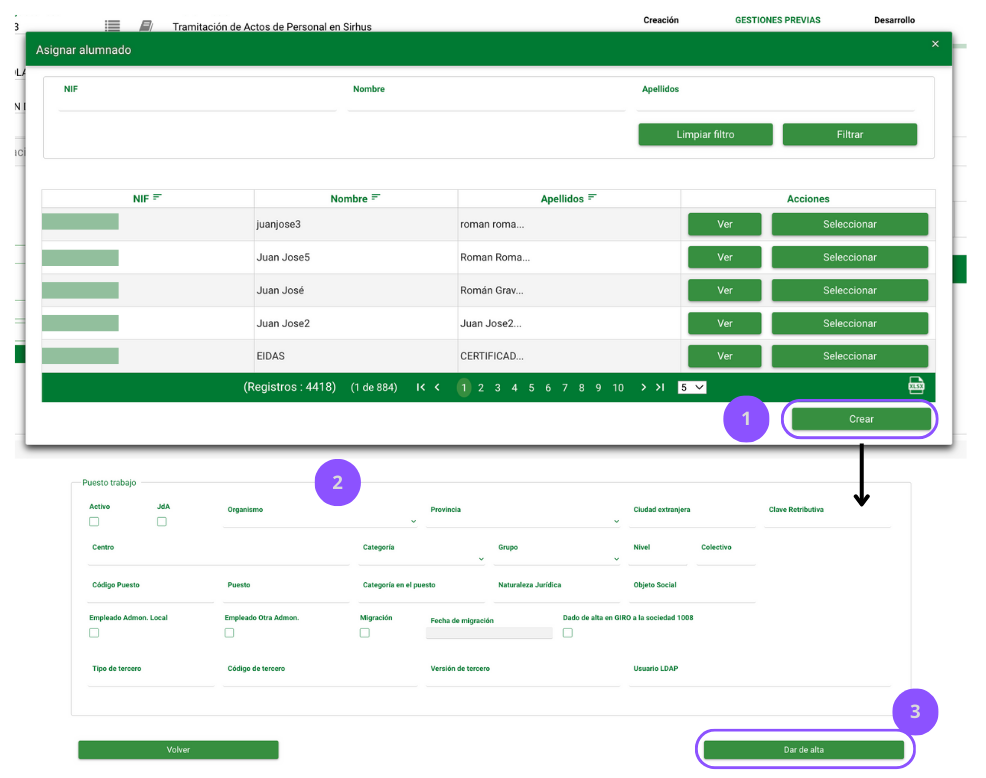
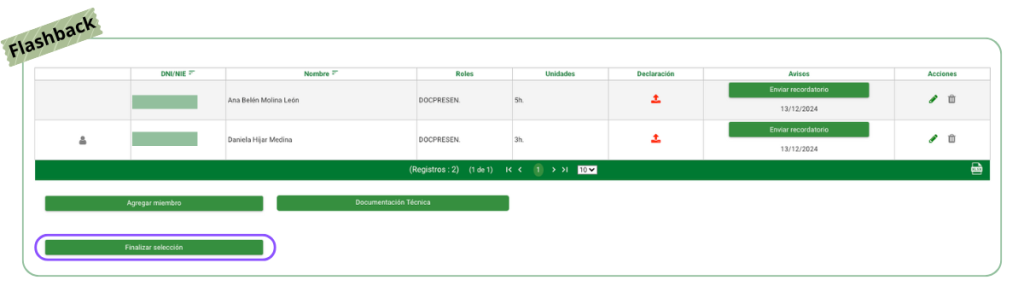
Cuando el gestor pone a la firma la resolución de nombramiento, aparecerá en la columna de las fases, un botón rojo para pasar el expediente a la fase de desarrollo.
Al pulsar dicho botón, se habilitará la fase de «Asistencia y Acta» y se remitirá un correo automático a la persona interlocutora ✉️ indicándole que puede acceder a dicha fase.
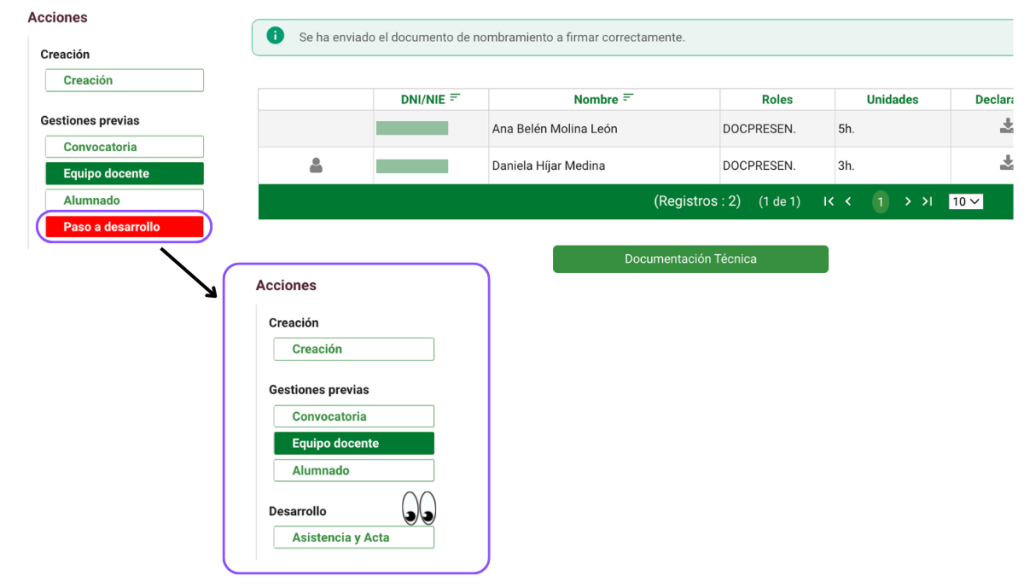
En la sección de «Asistencia y Acta», siempre podremos ver los cambios realizados por la persona con función de interlocución.
Generalmente el órgano creador si es a la vez gestor, se limitará a comprobar que el Acta es correcta y validarla. Si órgano creador y gestor son distintos, esta función corresponderá al gestor y el creador no deberá intervenir.
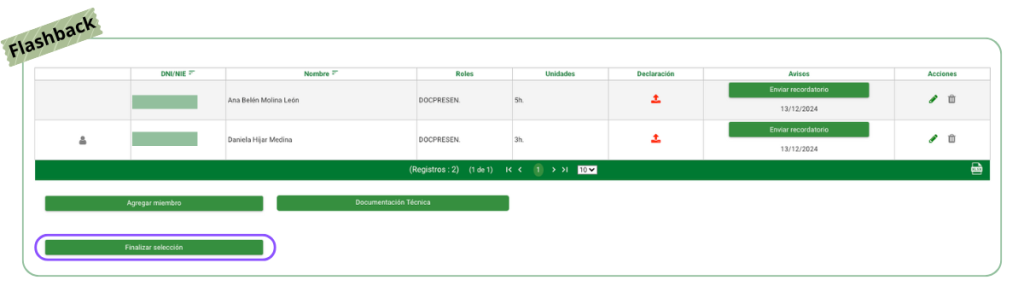
Cuando el gestor pone a la firma la resolución de nombramiento, aparecerá en la columna de las fases, un botón rojo para pasar el expediente a la fase de desarrollo.
Al pulsar dicho botón, se habilitará la fase de «Asistencia y Acta» y se remitirá un correo automático a la persona interlocutora ✉️ indicándole que puede acceder a dicha fase.
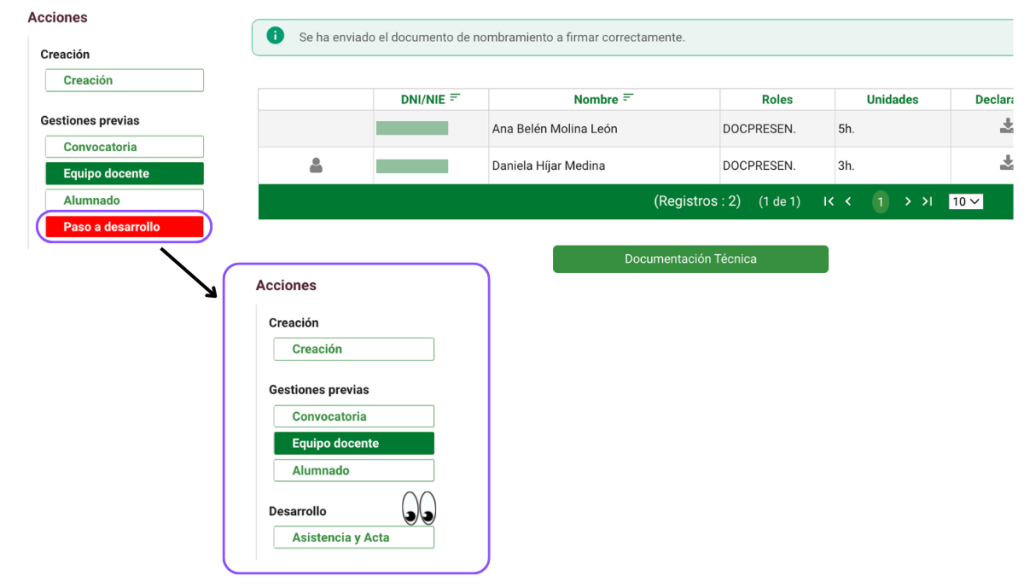
En la sección de «Asistencia y Acta», siempre podremos ver los cambios realizados por la persona con función de interlocución.
Generalmente el órgano creador si es a la vez gestor, se limitará a comprobar que el Acta es correcta y validarla. Si órgano creador y gestor son distintos, esta función corresponderá al gestor y el creador no deberá intervenir.
Los datos de esta pantalla no serán cumplimentados por el perfil gestor salvo que al docente interlocutor le resulte imposible y entonces la única opción sea que lo cumplimente la persona con rol gestor..
Sólo si a la persona interlocutora le resulta imposible completar este apartado, deberá hacerlo el rol gestor del siguiente modo:
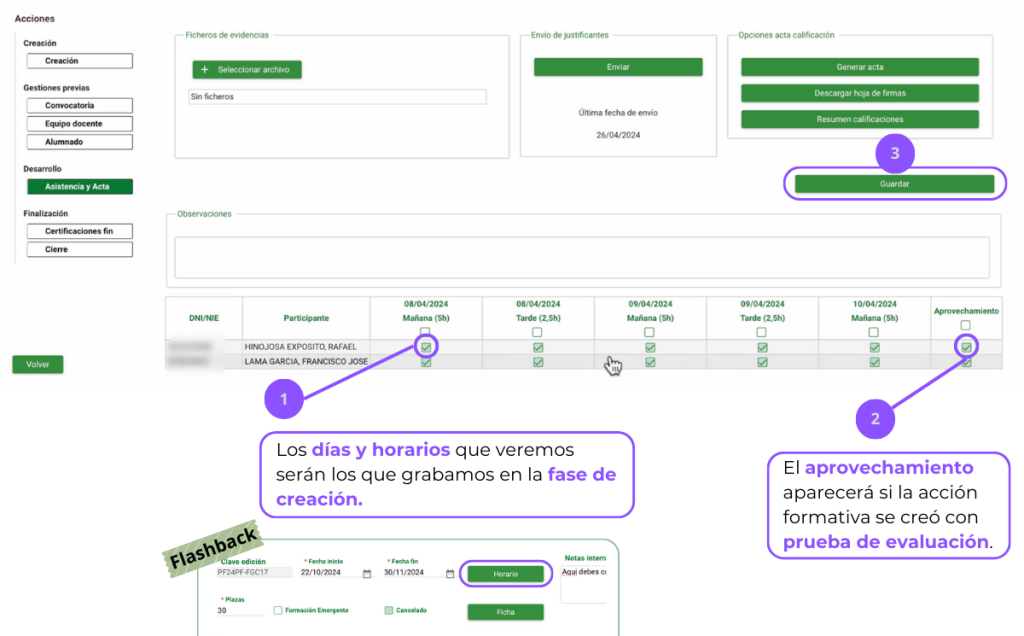
Recuerda:
Documentos que prueban aspectos relacionados con la asistencia.
Pueden ser:
Una vez que la persona con función de interlocución haya subido un fichero de evidencias, el documento aparecerá dentro de la sección «Ficheros de evidencia».
El órgano gestor será quien revise si el documento de evidencias es correcto.
Documentos que prueban aspectos relacionados con la asistencia.
Pueden ser:
Una vez que la persona con función de interlocución haya subido un fichero de evidencias, el documento aparecerá dentro de la sección «Ficheros de evidencia».
Si el órgano creador y gestor son el mismo, podrá revisar si el documento de evidencias es correcto. Para ello deberá pulsar sobre el documento mismo. Si vemos que hay algún error, podemos eliminarlo con el icono de papelera y solicitar a la persona interlocutora que lo vuelva a subir corregido.
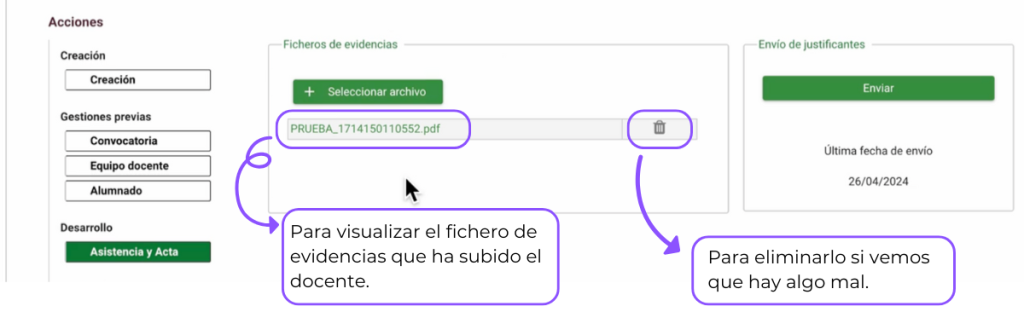
Como hemos mencionado anteriormente, el gestor no es responsable de subir los ficheros. Pero, en caso de ser necesario, podrá, dentro del área de «ficheros de evidencias» pulsar el botón «Seleccionar archivo» y subir el archivo.
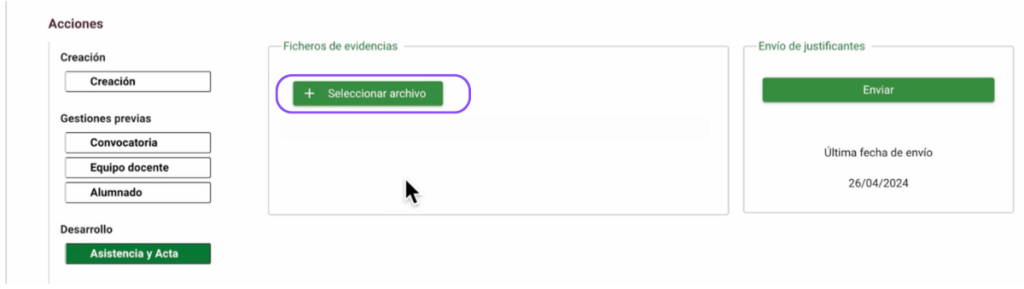
Documento que le entregamos a los participantes cuando necesitan justificar en su puesto de trabajo su ausencia del mismo por asistencia a un curso.
El justificante debe ser remitido por la persona interlocutora. Es ella quien tiene la información de primera mano de quiénes son las personas que han asistido. No obstante, si por alguna circunstancia no le fuera posible, los gestores serán los habilitados para hacer esta tarea.
Documento que le entregamos a los participantes cuando necesitan justificar en su puesto de trabajo su ausencia del mismo por asistencia a un curso.
El justificante debe ser remitido por la persona interlocutora. Es ella quien tiene la información de primera mano de quiénes son las personas que han asistido. No obstante, si por alguna circunstancia no le fuera posible, los gestores están habilitados para hacerlo de la siguiente manera:
Los justificantes se enviarán a TODOS los participantes con información desde el inicio de la acción formativa hasta el momento del envío. ✉️
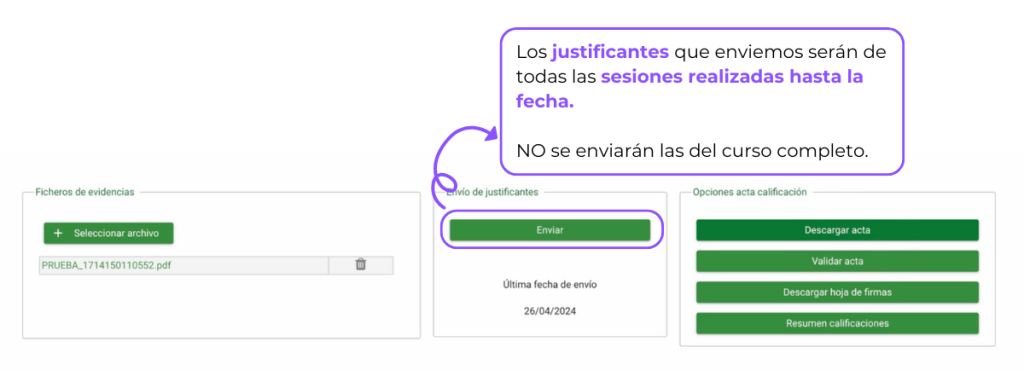
La validación del acta de calificación es un paso crítico en la gestión de un expediente formativo ya que marca el paso a la fase de finalización y determina qué certificados de participación y a quienes se emitirán.
La generación y la firma del acta corresponde a la persona interlocutora, pero es imprescindible que el gestor valide dicha acta para dar continuidad a la tramitación.
El acta la validará el órgano gestor (delegación, consejería…) cuando sea distinto al creador. Si el órgano creador coincide con el gestor (servicios del IAAP), corresponderá a éste la validación del acta.
La validación del acta de calificación es un paso crítico en la gestión de un expediente formativo ya que marca el paso a la fase de finalización y determina qué certificados de participación y a quienes se emitirán.
La generación y la firma del acta corresponde a la persona interlocutora, pero es imprescindible que el gestor valide dicha acta para dar continuidad a la tramitación. El gestor tiene la responsabilidad de revisar el acta remitida por la persona interlocutora y validarla si todo es correcto. De no serlo, debe devolverla indicando los errores o defectos que hay detectado.
El acta la validará el órgano gestor (delegación, consejería…) cuando sea distinto al creador. Si el órgano creador coincide con el gestor (servicios del IAAP), corresponderá a éste la validación del acta.
¿Y cómo se valida el acta?
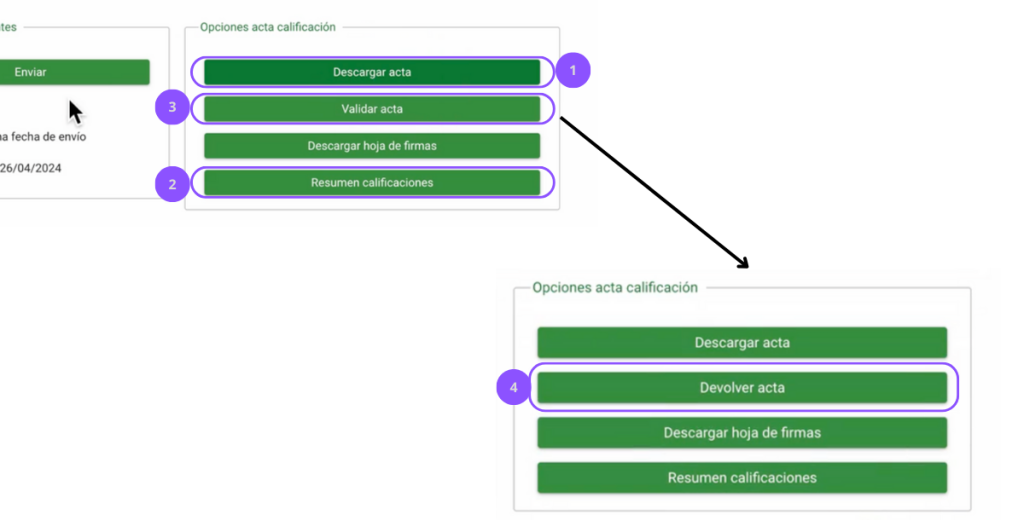
Recuerda:
Cuando devolvemos el acta, deberemos escribir la razón de dicha devolución y la persona con funciones de interlocución recibirá un correo ✉️ indicándole la causa de la devolución e invitándole a corregirla, generarla, firmarla y enviarla nuevamente.
Documentos firmados que acreditan que la acción formativa se ha llevado a cabo, cuál es la distribución económica del equipo docente y que todo se ha desarrollado correctamente.
Existen tres certificados de finalización:
– Acredita que la acción formativa se ha desarrollado correctamente y especifica las retribuciones que corresponden a cada miembro del equipo docente.
Lo firma la jefatura del servicio del órgano creador.
Es obligatorio SIEMPRE, y su firma pone en marcha los pagos.
Recuerda:
Cuando solo hay un docente en una edición formativa, no habrá un certificado de unidades.
El certificado de unidades es un documento que recoge cuantas horas ha impartido cada docente en una acción formativa presencial, o cuántos participantes ha tutorizado cada docente cuando la modalidad es teleformación. Este documento recoge las unidades que, a la finalización de la acción formativa, cada miembro del equipo ha desarrollado y por las que será retribuido.
Aunque en los parámetros de colaboración ya se asignaron las unidades que correspondían a cada uno de los miembros del equipo docente, es posible que a lo largo del desarrollo de la acción formativa, esa distribución haya sufrido variaciones y, en consecuencia, para poder establecer las retribuciones definitivas se precisa que la persona interlocutora certifique la distribución de horas, participantes, etc entre los miembros del equipo docente.
La validación del certificado de unidades corresponde siempre al órgano gestor (delegación, consejería, etc.) pero cuando órgano gestor y creador coinciden, será el órgano creador quien lleve a cabo dicha validación.
Recuerda:
Cuando solo hay un docente en una edición formativa, no habrá un certificado de unidades.
El certificado de unidades es un documento que recoge cuantas horas ha impartido cada docente en una acción formativa presencial, o cuántos participantes ha tutorizado cada docente cuando la modalidad es teleformación. Este documento recoge las unidades que, a la finalización de la acción formativa, cada miembro del equipo ha desarrollado y por las que será retribuido.
Aunque en los parámetros de colaboración ya se asignaron las unidades que correspondían a cada uno de los miembros del equipo docente, es posible que a lo largo del desarrollo de la acción formativa, esa distribución haya sufrido variaciones y, en consecuencia, para poder establecer las retribuciones definitivas se precisa que la persona interlocutora certifique la distribución de horas, participantes, etc entre los miembros del equipo docente.
Este certificado, no se generará cuando en una acción formativa el equipo docente esté integrado por una sola persona ya que, en ese caso, toda la carga docente recae exclusivamente en esa persona.
Se debe pulsar sobre el botón rojo de «Paso a finalización». En ese momento se remite un correo al interlocutor ✉️ y le aparece en el Portal Docente el icono de certificado de unidades para que lo pueda completar y firmar.
La validación del certificado de unidades corresponde siempre al órgano gestor (delegación, consejería, etc.) pero cuando órgano gestor y creador coinciden, será el órgano creador quien lleve a cabo dicha validación.
Como ya hemos mencionado anteriormente, el Certificado de Unidades es generado y firmado por el docente. Sin embargo, se permite la opción de generar este certificado al gestor en caso de imposibilidad absoluta por parte del docente.
A continuación, explicaremos los pasos que debe seguir el gestor para la generación de este certificado.
Desde nuestra pantalla de tramitación, en el apartado «Certificaciones fin» debemos:
1. Cumplimentar las unidades finales desarrolladas por cada miembro del equipo.
2. Pulsar el botón de «Guardar».
Ahora nos aparecerá un nuevo botón para poder generar el certificado.
3. Pulsamos el botón de «Generar certificado».
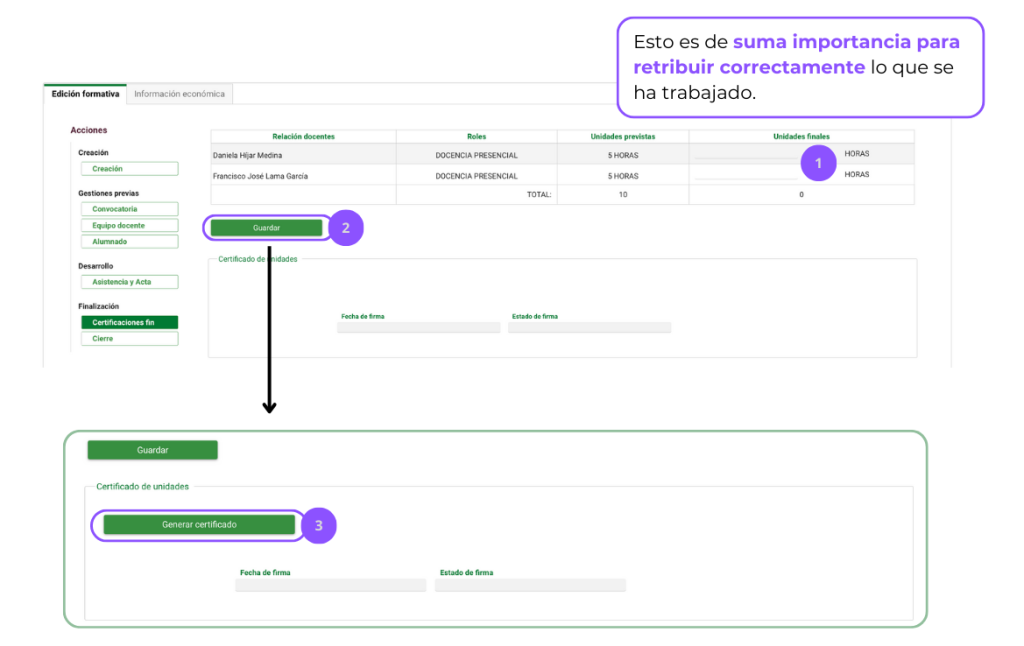
El Certificado de Unidades debe ser validado por el gestor.
Para validar este certificado, se deben de seguir lo siguientes pasos:
1. Pulsar el botón de “Consultar certificado” para ver que todo está correcto.
2. Si vemos que todo está en orden, pulsamos el botón de “Validar”
3. Si detectamos algún error, debemos pulsar el botón de “Invalidar” y avisar al docente para que lo repita.
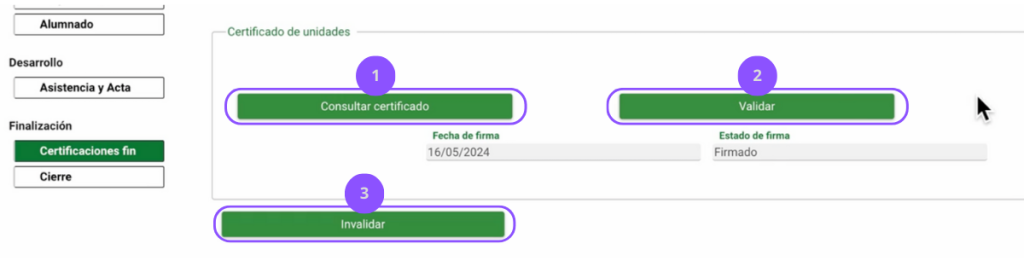
Importante:
Al firmar el Certificado de Cumplimiento, se procede al pago, por lo que es muy importante que se verifiquen detalladamente todos los datos de este certificado.
Así mismo, debemos asegurarnos que haya suficiente crédito, de lo contrario no podremos mandarlo a firmar.
El gestor del órgano creador siempre será responsable de generar y enviar a firmar el Certificado de Cumplimiento.
Si existe un órgano gestor diferenciado, al órgano creador le aparecerá la opción de generar el certificado de cumplimiento justo debajo del certificado de realización ya firmado.
Para generar y enviar a firma el certificado, el órgano creador deberá de seguir los siguientes pasos:
1. Pulsamos el botón de «Generar certificado».
2. Verificaremos que todo está en orden pulsando el botón de «Consultar certificado».
3. Cuando hayamos comprobado que todo es correcto, pulsamos el botón de “Enviar a firma”.
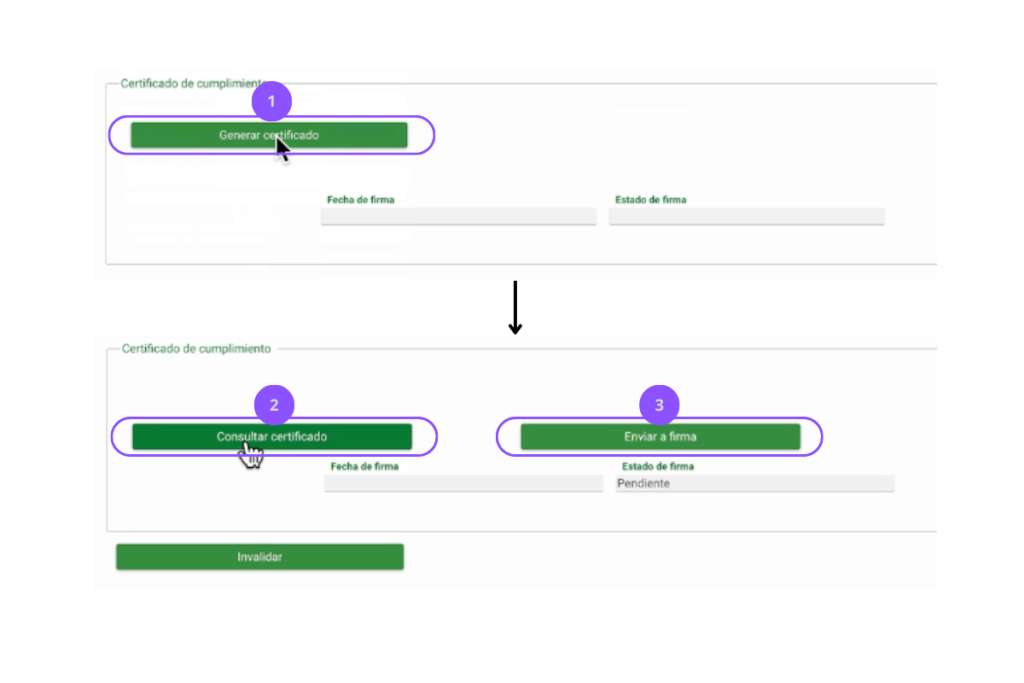
Importante:
Al firmar el Certificado de Cumplimiento, se procede al pago, por lo que es muy importante que se verifiquen detalladamente todos los datos de este certificado.
Así mismo, debemos asegurarnos que haya suficiente crédito, de lo contrario no podremos mandarlo a firmar.
El gestor del órgano creador siempre será responsable de generar y enviar a firmar el Certificado de Cumplimiento.
Si el órgano gestor y creador son el mismo, no habrá certificado de realización y la opción aparecerá justo debajo del certificado de unidades.
Para generar y enviar a firma el certificado, el órgano creador deberá de seguir los siguientes pasos:
1. Pulsamos el botón de «Generar certificado».
2. Verificaremos que todo está en orden pulsando el botón de «Consultar certificado».
3. Cuando hayamos comprobado que todo es correcto, pulsamos el botón de “Enviar a firma”.
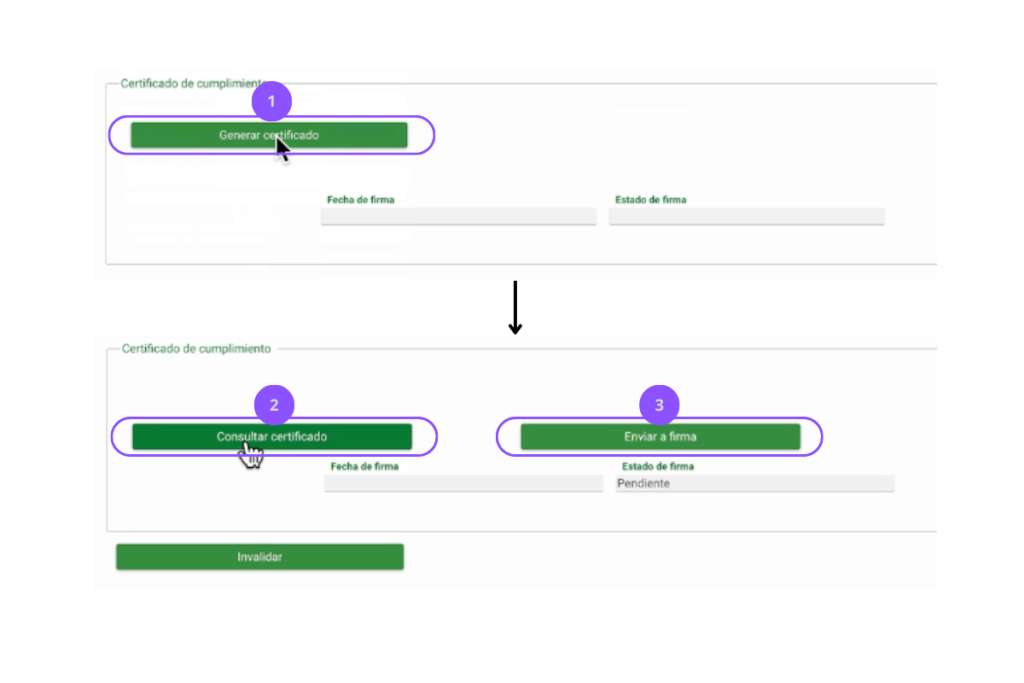
La sección de encuestas la usamos para poder enviar encuestas de satisfacción a los participantes de la acción formativa. Las encuestas debe enviarlas el órgano gestor.
La sección de encuestas la usamos para poder enviar encuestas de satisfacción a los participantes de la acción formativa. Las encuestas debe enviarlas el órgano gestor. Cuando el creador es, a su vez, gestor, le corresponderá el envío de las encuestas.
Para enviarlas tenemos dos opciones.
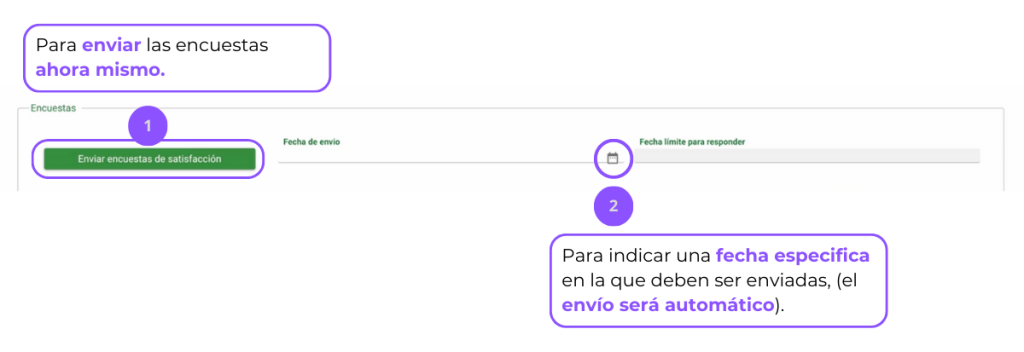
Recuerda:
Cuando el número de participantes es inferior a cinco, las encuestas no se pueden remitir.
1. Para ver la muestra del certificado de un participante al azar, pulsamos el icono de “Mostrar certificado participante”.
2. Para ver la muestra del certificado de un docente al azar, pulsamos el icono de “Mostrar certificado docente”.
3. Una vez que los hemos visto y comprobado que todo está bien, pulsamos el botón de “Proponer para visto bueno”.
La jefatura de servicio del órgano creador recibirá un mensaje indicándole que los certificados están disponible para visto bueno. ✉️ Una vez que haya dado ese visto bueno y se hayan firmado ✉️ , los certificados son remitidos automáticamente a los participantes y docentes. ✉️
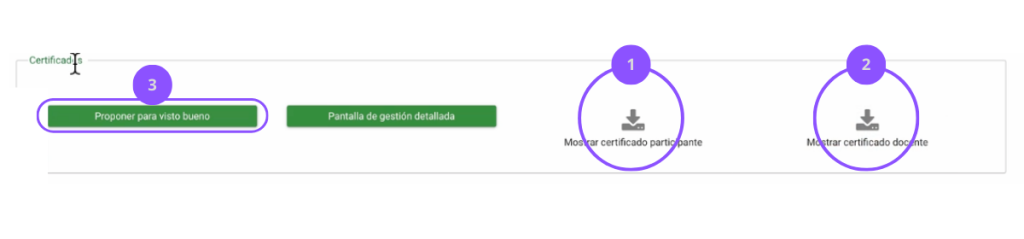
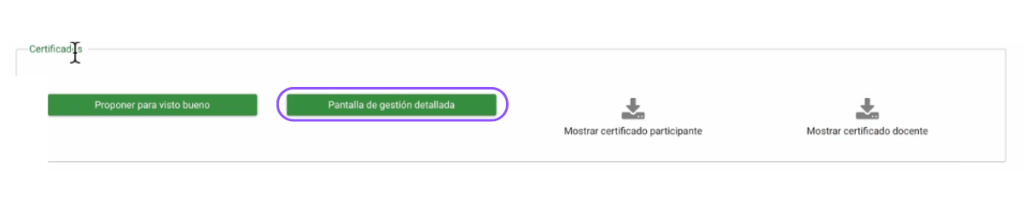
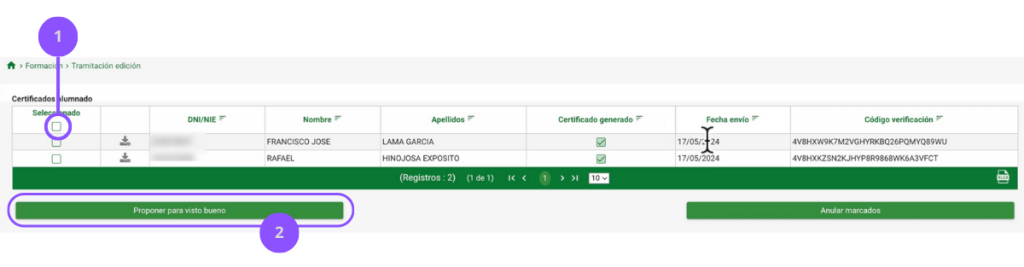
Por otro lado, una vez hayamos recibido los certificados con firma, dentro de esta misma pantalla, podemos revisarlos pulsando el icono de «Descarga».
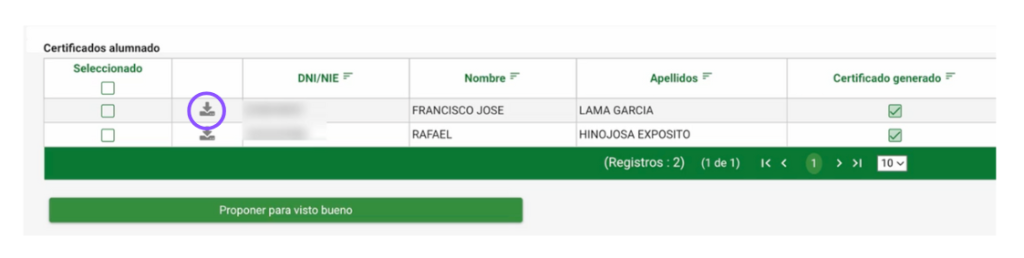
Como paso final, los órganos inscriptores deben generar el registro SIRHUS, y para eso debemos pulsar el botón de “Generar fichero sirhus”.
Recuerda:
El órgano creador deberá generar el fichero sirhus SOLO en caso de ser una consejería.

Aquí también se nos permite tener una gestión más detallada, para ello contamos con un botón de ver la «Pantalla de gestión detallada».
Si pulsamos este botón, se nos abrirá una pantalla con todo nuestro listado de participantes. Siguiendo los siguientes pasos, podemos hacer una selección de una serie de personas concretas para generar un fichero SIRHUS:
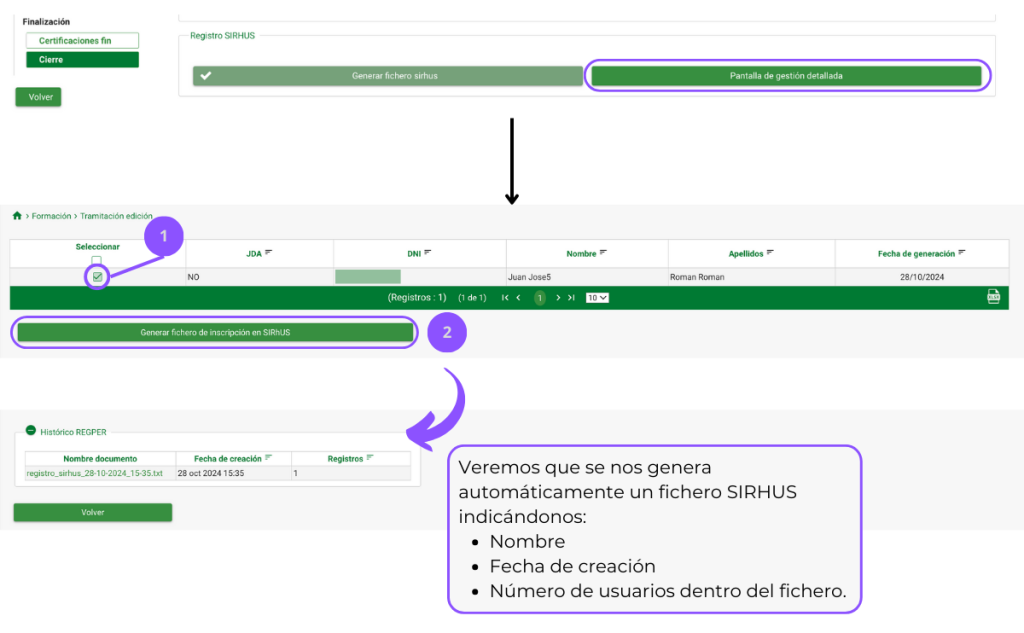
Una vez que hemos finalizado toda la tramitación, el expediente pasa de manera automática a «Archivado».
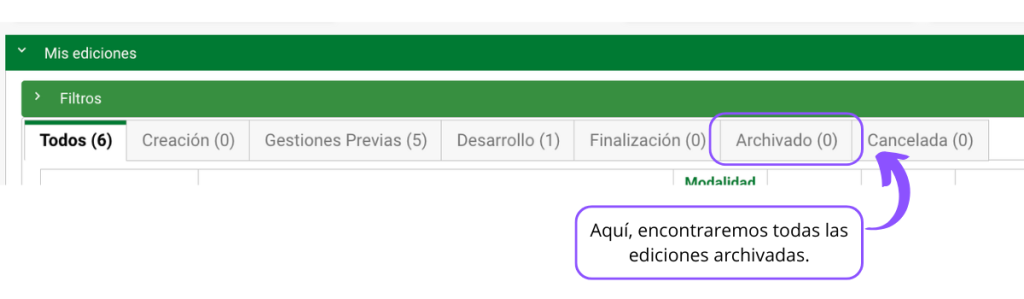
Siempre tendremos la opción de recuperar la edición de este estado, modificarla y volverla a archivar. Para ello debemos seguir los siguientes pasos:
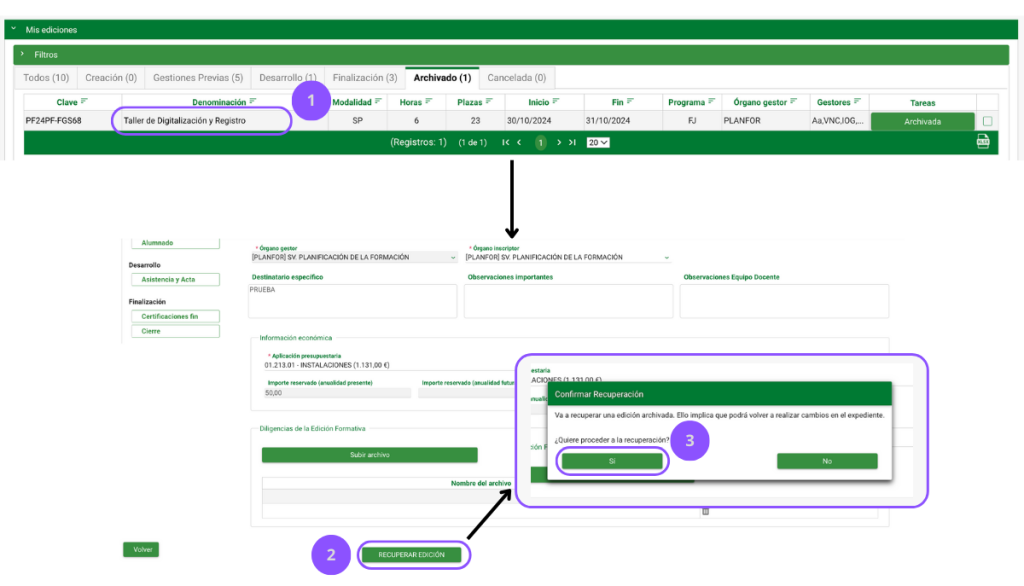
Esta vez, la edición no se archivará automáticamente una vez que terminemos de modificarla, debemos hacerlo manualmente y para ello debemos:
1. Pulsar el botón de «Archivar» al final de la pantalla.
2. Confirmar que deseamos archivar la edición.
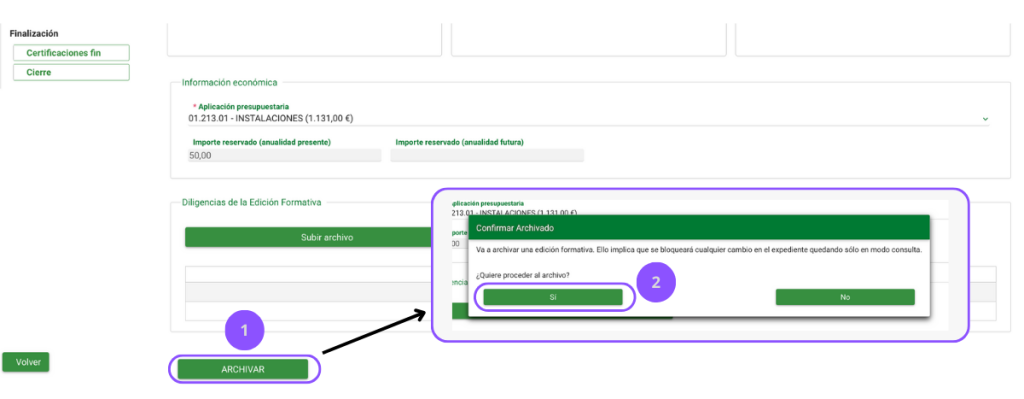
Como paso final, los órganos inscriptores deben generar el registro SIRHUS, y para eso debemos pulsar el botón de “Generar fichero sirhus”.
Recuerda:
El órgano creador deberá generar el fichero sirhus SOLO en caso de ser una consejería.

Aquí también se nos permite tener una gestión más detallada, para ello contamos con un botón de ver la «Pantalla de gestión detallada».
Si pulsamos este botón, se nos abrirá una pantalla con todo nuestro listado de participantes. Siguiendo los siguientes pasos, podemos hacer una selección de una serie de personas concretas para generar un fichero SIRHUS:
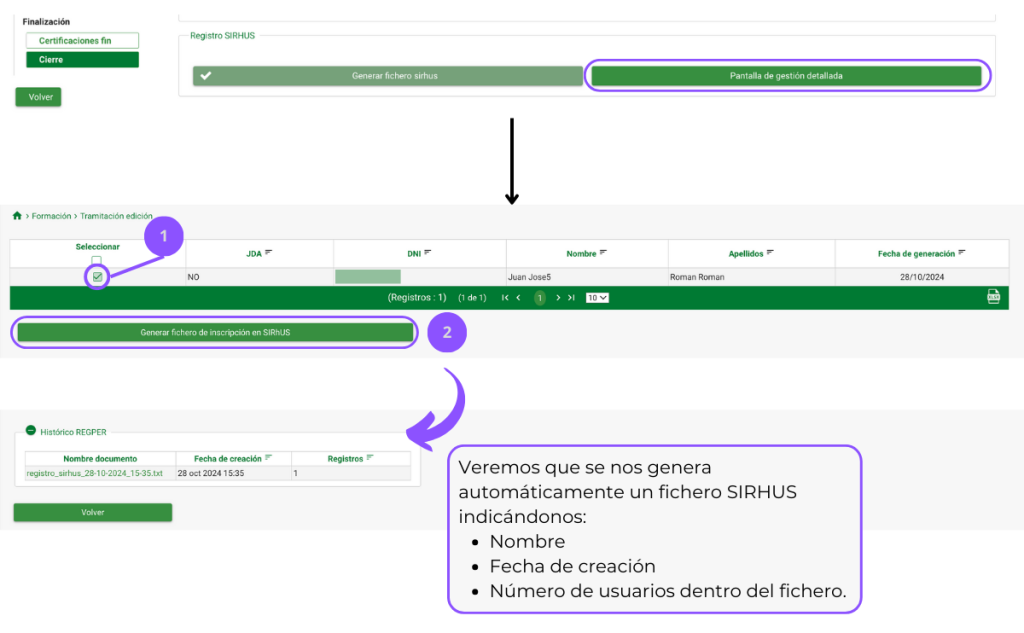
Una vez que hemos finalizado toda la tramitación, el expediente pasa de manera automática a «Archivado».
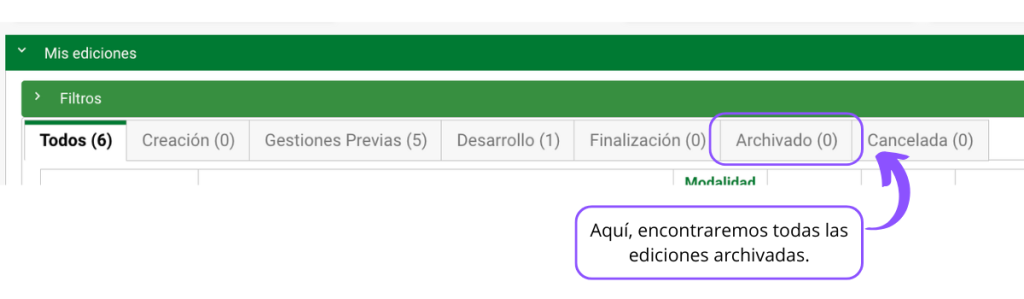
Siempre tendremos la opción de recuperar la edición de este estado, modificarla y volverla a archivar. Para ello debemos seguir los siguientes pasos:
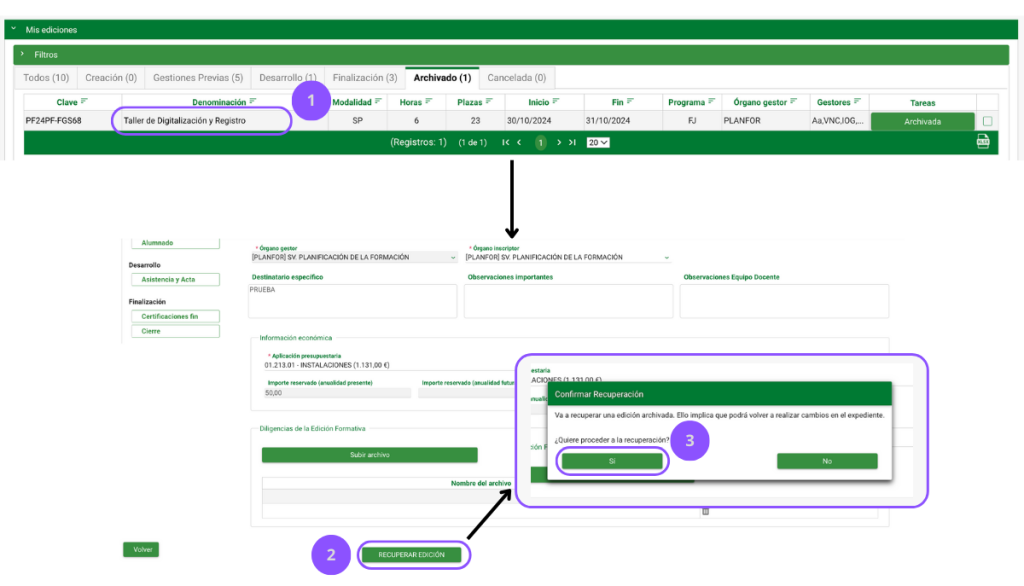
Esta vez, la edición no se archivará automáticamente una vez que terminemos de modificarla, debemos hacerlo manualmente y para ello debemos:
1. Pulsar el botón de «Archivar» al final de la pantalla.
2. Confirmar que deseamos archivar la edición.
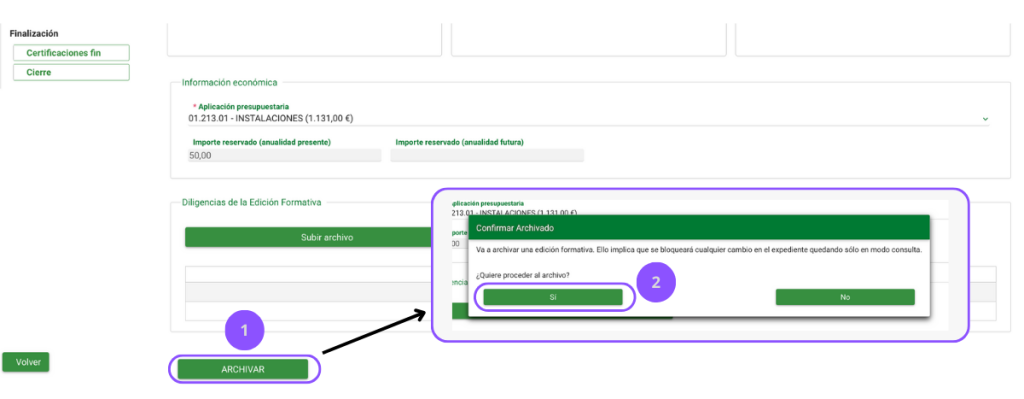
Versión 4.3.6 (26.06.25)
– Desbloqueados pagos de dietas y docencias.
– Corrección de errores y mejoras de estabilidad.
Versión 4.3.5 (20.06.25)
– Modificado el sistema de cálculo de retribuciones docentes en modalidad teleformación. Ahora se aplica un cálculo directo de cuantía por número de participantes.
– Implementada la plantilla de convocatoria “Dirección Pública”.
– Corregido problema que impedía visualizar el botón de “REGPER Formación Abierta”.
– Resuelto el problema que hacía desaparecer el “reloj de espera” cuando la firma de documentos aún no había finalizado.
-Incorporado sistema de texto enriquecido en la definición de objetivos y contenidos de las fichas de catálogo, así como mecanismo que permite visualizar el resultado final del diploma desde la ficha de catálogo.
– Eliminado el botón de “invalidar nombramiento” cuando aún no se ha producido el mismo.
– Resuelto error que impedía transferir a la aplicación Encuestas los datos del interlocutor.
Versión 4.3.4 (09.06.25)
– Se elimina, para los órganos creadores, el botón de «Proponer candidatos».
– Mejora para definir el horario incluyendo el cálculo del total de horas de cada sesión.
– Solucionado el error que no mostraba como archivadas las ediciones en el portal docente.
– Ahora se ofuscan los DNIs del personal docente en la resolución de nombramiento.
– Creado nuevo perfil «Administrador funcional«
-Corregido el error que mostraba los certificados de docencia en la caja de «Ficheros de evidencias».
– Eliminada la discriminación de mayúsculas y minúsculas en las búsquedas de terceros y en el campo «Denominación» de los filtros de la pantalla principal de formación.
– Eliminados los botones “Cancelar firma» y «Modificar selección» si la resolución de nombramiento ha sido firmada.
– Corregido el error que en los filtros de «Ediciones de mi grupo» impedía mostrar todos los valores.
– Incluido el filtro «Programa» en la pantalla principal.
– Incluida en la pantalla de generación de ficheros REGPER de formación abierta, funcionalidad para el seguimiento de subidas a Sirhus.
Versión 4.3.3 (02.06.25)
– Se ha mejorado, simplificándolo, el sistema de etiquetas de estado de la pantalla principal.
Versión 4.3.2 (21.05.25)
– Se ha incluido un sistema de ayudas integrado en GALATEA que enlaza con los distintos apartados del manual.
Versión 4.3.1 (19.05.25)
– Se ha mejorado el tiempo de carga de la página principal.
– Incluidos en los filtros de la página principal los campos: Formación emergente, Aprovechamiento y Provincia.
Versión 4.3.0 (12.05.25)
– Mejora de visualización del estado de propuestas en convocatorias por designación.
– Corregidos errores en algunos correos de notificación de certificados de participación y docencia.
– Corregido error que impedía mostrar a algunas personas la opción de generar el REGPER cuando el equipo docente se remunera mediante contrato.
– La pantalla dedicada a mostrar los ficheros REGPER de formación abierta sólo muestra los ficheros generados por el servicio que los está consultando.
– Eliminado el botón «Invalidar doc nombramiento» para los órganos gestores.
– Incorporadas al Excel de “Ediciones de mi grupo” columnas relativas a importes reservados y pagados, así como aplicación presupuestaria y anualidad.
Versión 4.2.4. (02.05.25)
– Habilitado botón en el apartado “Alumnado” para descargar un pdf con el listado de seleccionados.
– Corregido error que generaba ficheros REGPER de las ediciones de formación abierta incompletos
– Se incluye, en los portales de Galatea y en las pantallas, enlaces informativos a políticas de protección de datos y a las de cookies.
– Incluida, al pie de cada página, la versión actual de Galatea.
– Corregido error que enviaba recordatorio de firma de declaración y de comunicación de resolución de nombramiento a todos los miembros del equipo docente.
– Ahora, cuando se solicita declaraciones responsables al equipo docente, Galatea sólo las remite a aquellas personas que aún no disponen de dicha declaración en el sistema.
– Habilitada la opción de “no remitir encuestas” en aquellas ediciones en que sea necesario.
– Habilitada la opción de subir el informe de evaluación de satisfacción a Galatea.
– Ahora Galatea verifica que el número de participantes sea superior a 5 para poder remitir las encuestas.
– Corrección de ciertas variables para comunicar a la aplicación “Encuestas” información precisa para emitir los informes de evaluación.
Versión 4.2.3.
– Se incluye, en el portal de solicitudes, dentro del fichero que contiene todas las fichas de las ediciones de una convocatoria el texto de dicha convocatoria.
– Incorporada nueva funcionalidad para la generación de REGPER de Formación Abierta
Versión 4.2.2.
– Mejora del tiempo de respuesta para acceder al apartado Equipo docente
– Se soluciona un problema con el formato de salida del REGPER de la Formación Abierta
– Solucionado el problema que impedía editar el horario de las sesiones formativas una vez iniciada la acción formativa.
– Una persona sin segundo apellido ya no aparece su lugar la palabra Null en los certificados.
– Solucionado error que mandaba recordatorio de Visto Bueno de los diplomas a la jefatura de servicio del órgano gestor en lugar del órgano creador.
Versión 4.2.1.
– Solucionado el error que hacía que no se visualizasen, por parte de los gestores, los participantes en los apartados de Alumnado y Acta.
– Eliminada la restricción que impedía asociar un catálogo a una actividad formativa del año actual.
Los correos que manda Galatea automáticamente son los siguientes: